Page 1
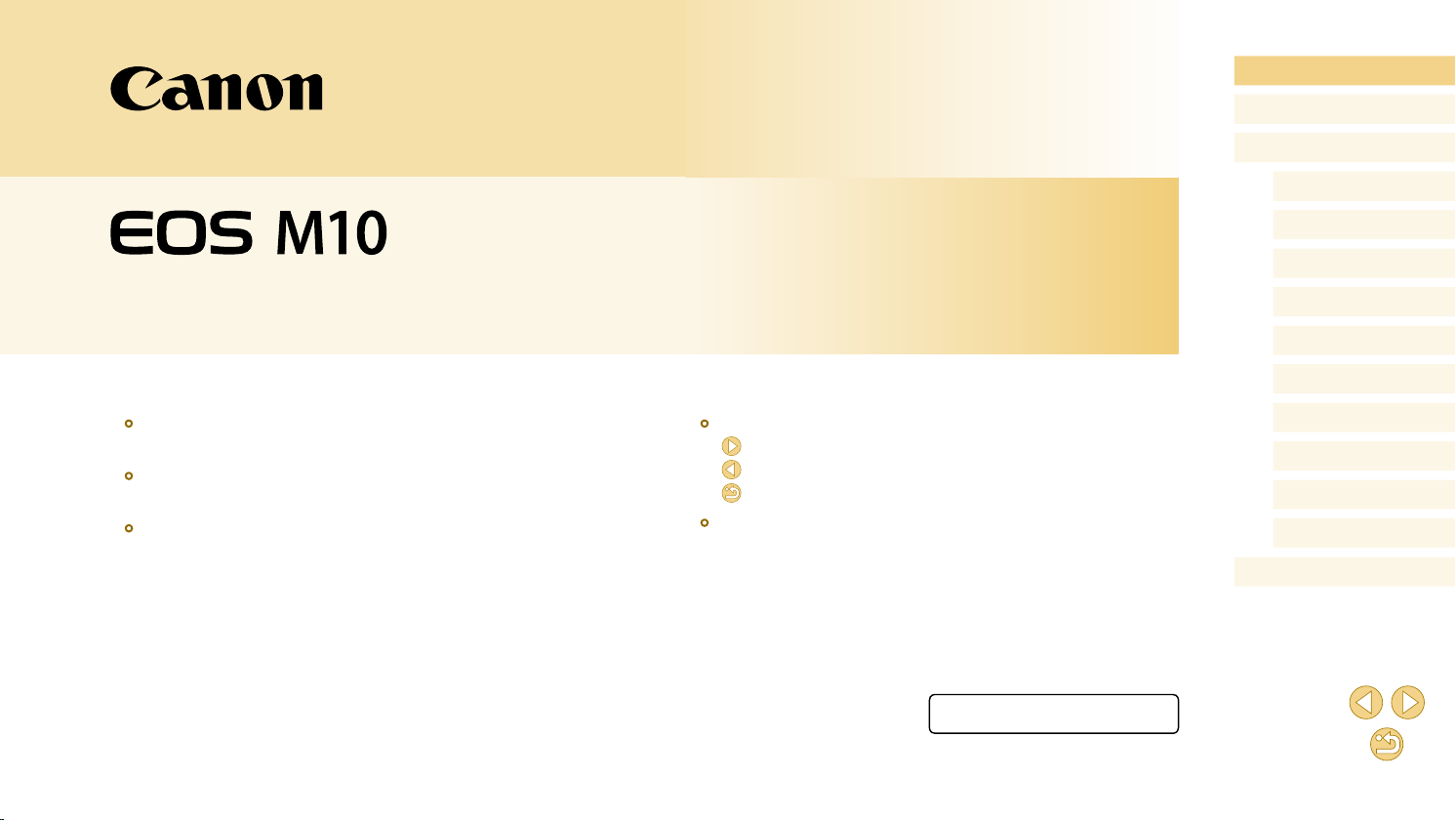
Перед использованием
Основные операции
Руководство по расширенным операциям
Основные сведения о камере
Автоматический/гибридный
автоматический режим
Другие режимы съемки
Руководство пользователя камеры
● Перед началом работы с камерой обязательно ознакомьтесь с данным Руководством,
включая раздел «Меры предосторожности» (=
● Ознакомление с данным Руководством поможет научиться правильному обращению
с камерой.
● Храните это Руководство в надежном месте, чтобы его можно было использовать
в будущем.
14).
● Для перехода на другие страницы нажимайте кнопки в правом нижнем углу.
: следующая страница
: предыдущая страница
: страница до нажатия ссылки
● Для перехода в начало главы нажмите название главы справа.
РУССКИЙ
© CANON INC. 2015 CEL-SW2RA200
Режим P
Режимы Tv, Av и M
Режим воспроизведения
Функции Wi-Fi
Меню настройки
Принадлежности
Приложение
Алфавитный указатель
1
Page 2
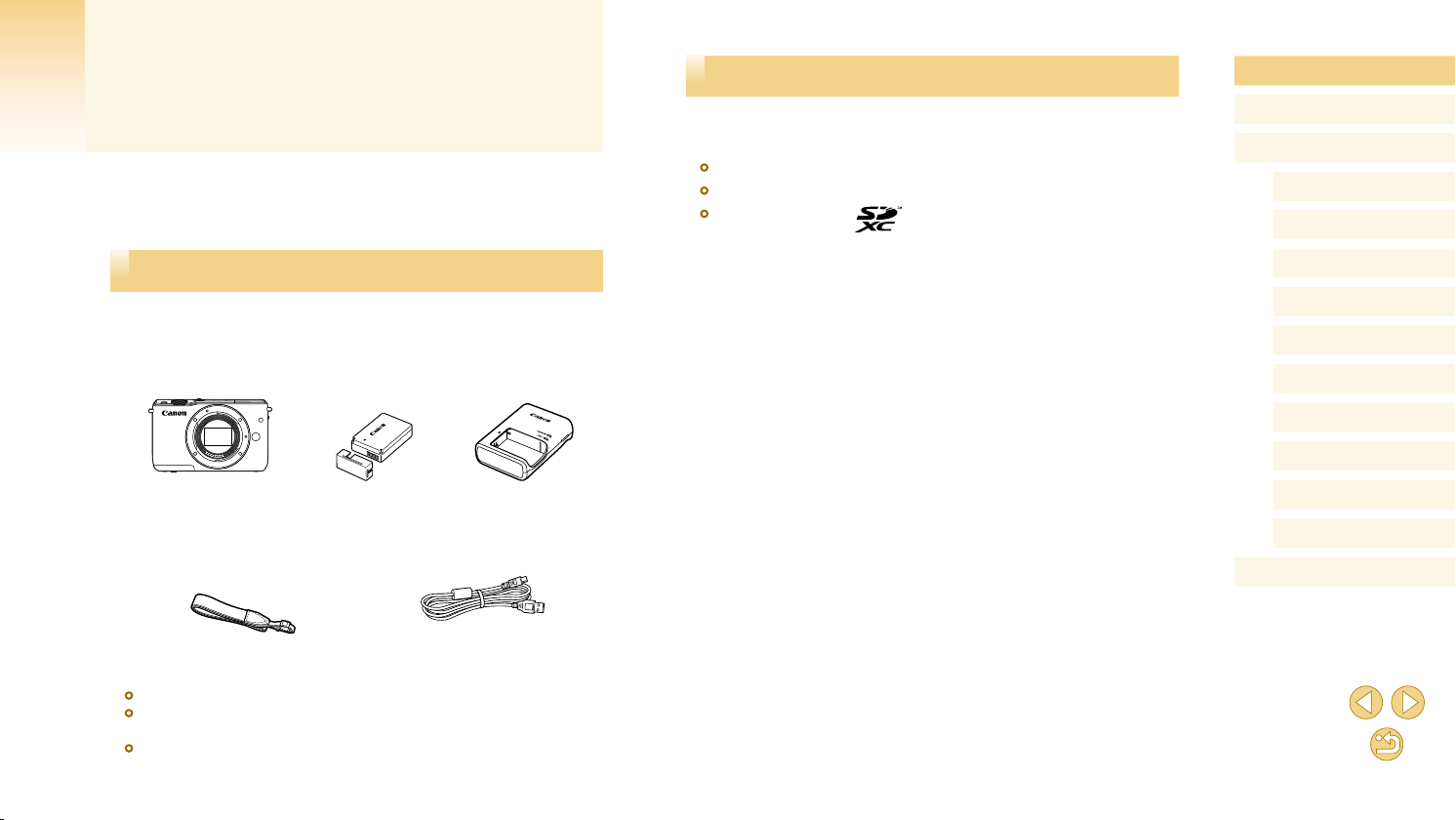
Перед использованием
Начальные сведения
Комплект поставки
Перед использованием проверьте наличие в комплекте поставки камеры перечисленных
ниже комплектующих.
Если что-либо отсутствует, обращайтесь по месту приобретения камеры.
Поддерживаемые карты памяти
Могут использоваться указанные ниже карты памяти (продаются отдельно), независимо
от их емкости.
● Карты памяти SD*
● Карты памяти SDHC*1*
● Карты памяти SDXC*1*
*1 Карты, соответствующие стандартам SD. Однако работа с данной камерой проверена не для
всех карт памяти.
*2 Также поддерживаются карты памяти UHS-I.
1
2
2
Перед использованием
Основные операции
Руководство по расширенным операциям
Основные сведения о камере
Автоматический/гибридный
автоматический режим
Другие режимы съемки
Режим P
Режимы Tv, Av и M
Режим воспроизведения
Функции Wi-Fi
Меню настройки
(с крышкой корпуса камеры)
● Также прилагаются печатные материалы.
Камера
Ремешок на шею
EM-200DB
● Для комплектов с объективом сведения о входящем в комплект объективе
см. на коробке с камерой.
● Карта памяти не входит в комплект поставки.
Аккумулятор
LP-E12
(с крышкой клемм)
Зарядное устройство
LC-E12/LC-E12E
Интерфейсный кабель
IFC-400PCU
Принадлежности
Приложение
Алфавитный указатель
2
Page 3
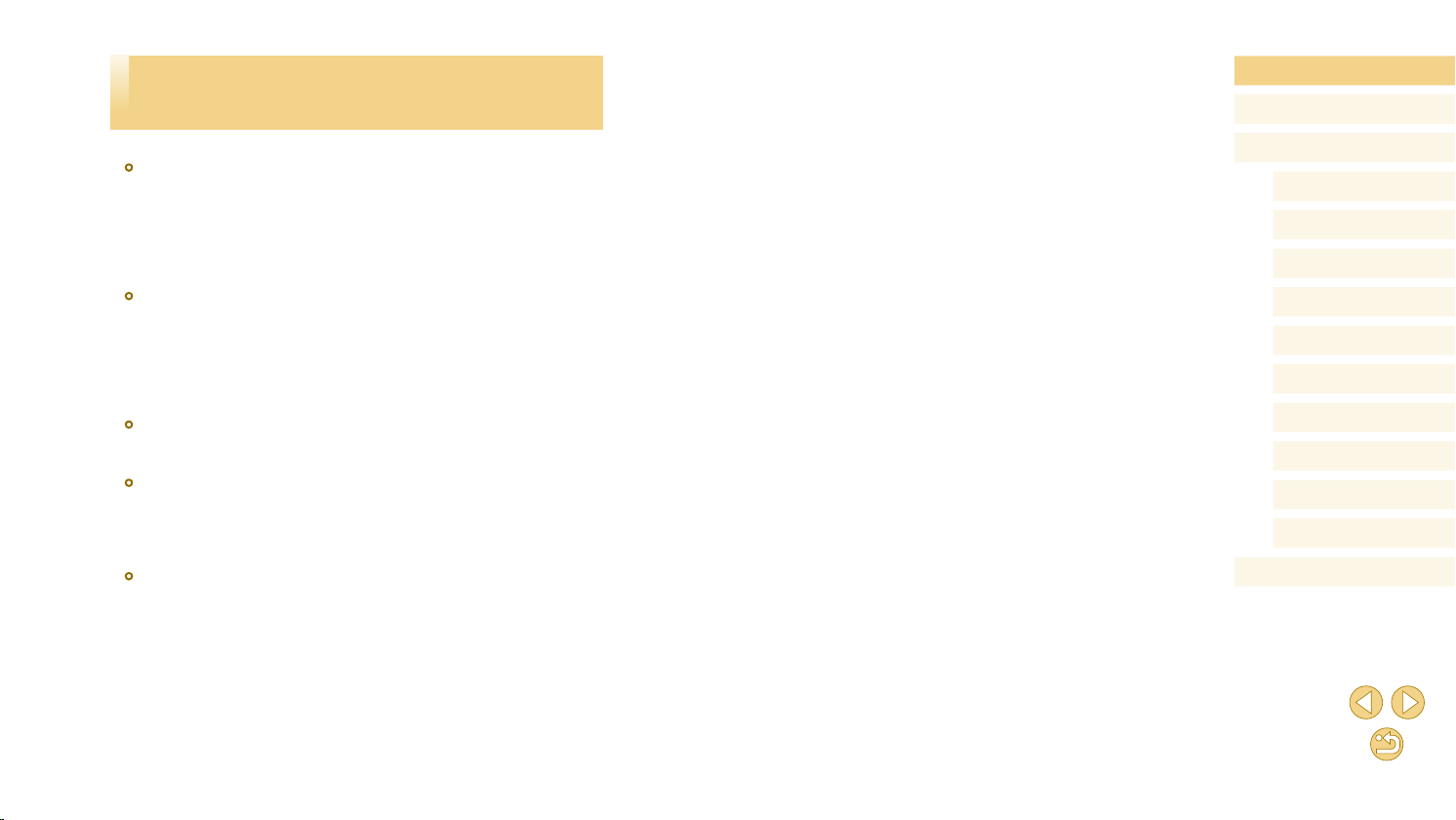
Предварительные замечания и юридическая
информация
Перед использованием
Основные операции
● Сначала сделайте и проверьте несколько тестовых снимков, чтобы убедиться
в правильности их записи. Обратите внимание на то, что компания Canon Inc.,
ее филиалы и дочерние компании, а также дистрибьюторы не несут никакой
ответственности за любой ущерб, обусловленный какой-либо неисправностью
камеры и ее принадлежностей (включая карты памяти), приводящей к сбою
в записи изображения или к записи изображения не тем способом, на который
рассчитан аппарат.
● Законодательство некоторых стран допускает использование фотографий, а также
защищенной авторскими правами музыки или изображений с музыкой, хранящихся
на карте памяти, только для личных целей. Не производите несанкциониро ванную
съемку, нарушающую законы об охране авторских прав, и обратите внимание, что
фотосъемка даже для личного использования, производимая на представлениях
и выставках, а также в некоторых коммерческих ситуациях, может нарушать автор
ские права или другие юридические права.
● Условия гарантии на камеру и сведения о службе поддержки клиентов компании
Canon приведены в гарантийной информации в комплекте руководств пользо вателя камеры.
● Хотя экран изготавливается с использованием высокопрецизионных технологий
и более 99,99% пикселов соответствуют техническим требованиям, в редких случаях
отдельные пикселы могут иметь дефекты или отображаться в виде красных или
черных точек. Это не свидетельствует о повреждении камеры и не влияет на
записываемые изображения.
● При длительном использовании камеры она может стать теплой. Это не является
признаком неисправности.
Руководство по расширенным операциям
Основные сведения о камере
Автоматический/гибридный
автоматический режим
Другие режимы съемки
-
Режим P
Режимы Tv, Av и M
Режим воспроизведения
Функции Wi-Fi
Меню настройки
Принадлежности
Приложение
Алфавитный указатель
3
Page 4
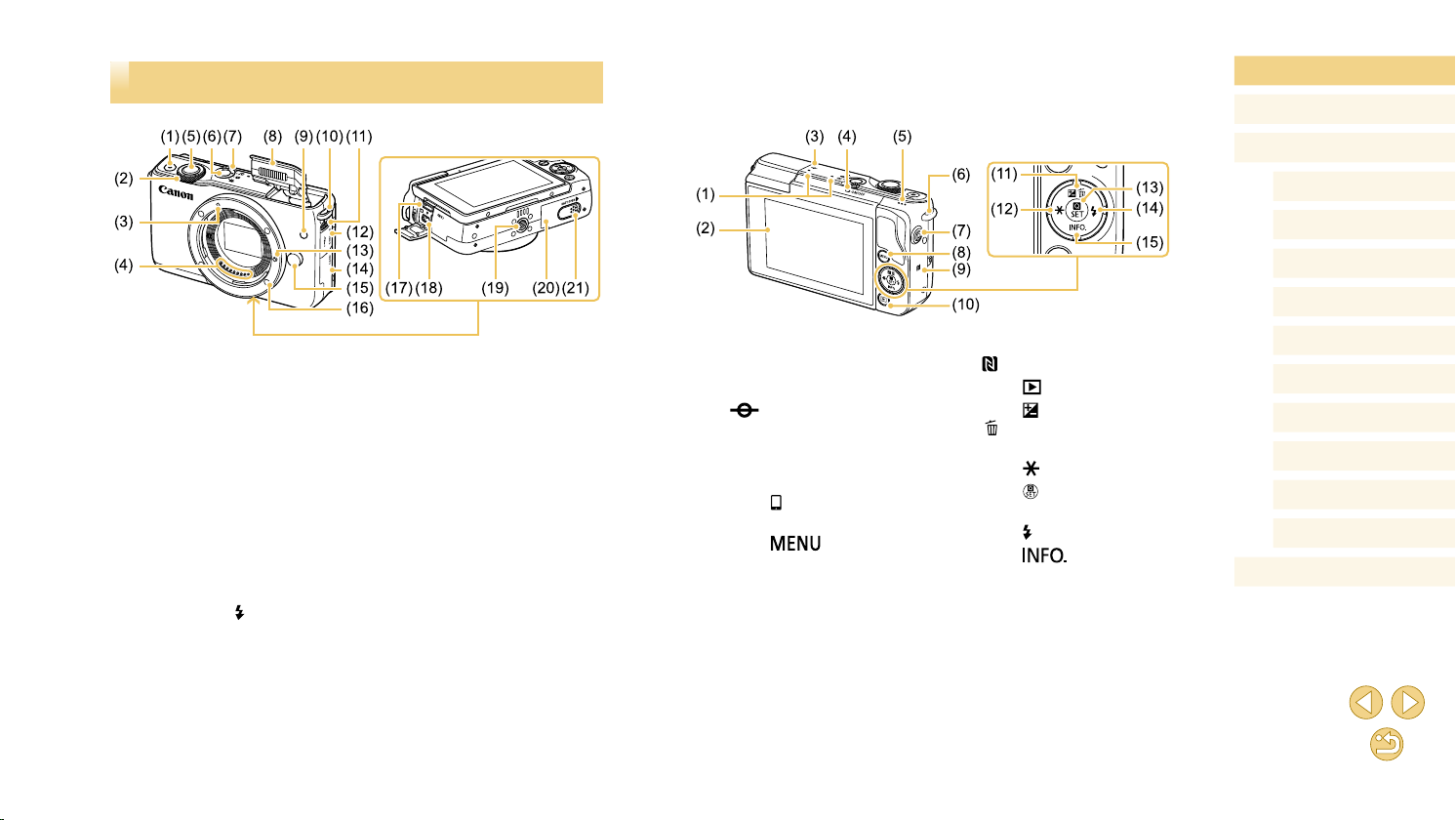
Названия компонентов
(1) Кнопка видеосъемки
(2) Передний диск
(3) Индексная метка крепления
объектива EF-M
(4) Контакты
(5) Кнопка спуска затвора
(6) Кнопка ON/OFF
(7) Переключатель режима
(8) Вспышка
(9) Лампа
(10) Крепление ремня
(11) Переключатель [
(Подъем вспышки)]
(12) Крышка разъемов
(13) Штифт фиксации объектива
(14) Крышка гнезда карты памяти
(15) Кнопка разблокировки объектива
(16) Крепление объектива
(17) Разъем HDMI
(18) Цифровой разъем DIGITAL
(19) Штативное гнездо
(20) Крышка отсека аккумулятора
(21) Крышка переходника постоянного тока
TM
(1) Микрофон
(2) Экран*
(3)
(4) Индикатор
(5) Динамик
(6) Крепление ремня
(7) Кнопка [
(8) Кнопка [
*1 Используется с функциями NFC (
*2 При установке защиты экрана эффективность распознавания жестов может ухудшиться.
2
/сенсорный экран
Метка фокальной плоскости
(Подключение мобильного
устройства)]
]
=
В таком случае увеличьте чувствительность сенсорного экрана (
(9)
(10) Кнопка [ (Воспроизведение)]
(11) Кнопка [
[
«Вверх»
(12) Кнопка [
(13) Кнопка [
Установка)]
(14) Кнопка [
(15) Кнопка [
113).
1
(N-метка)*
(Компенсация экспозиции)]/
(Стирание одного изображения)]/
(Фиксация AE)]/«Влево»
(Меню быстрой установки/
(Вспышка)]/«Вправо»
(Информация)]/«Вниз»
=
142).
Перед использованием
Основные операции
Руководство по расширенным операциям
Основные сведения о камере
Автоматический/гибридный
автоматический режим
Другие режимы съемки
Режим P
Режимы Tv, Av и M
Режим воспроизведения
Функции Wi-Fi
Меню настройки
Принадлежности
Приложение
Алфавитный указатель
4
Page 5
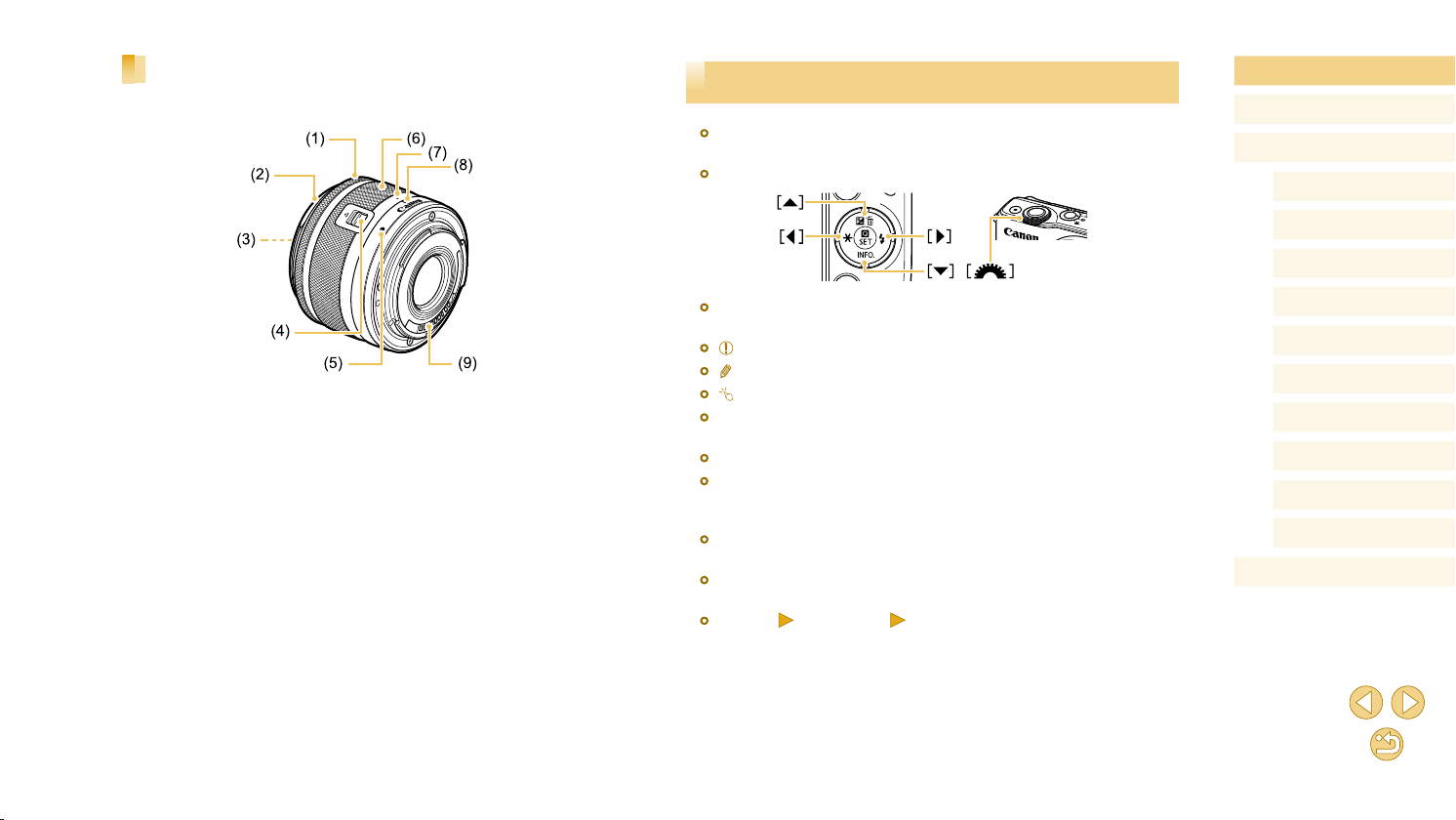
Объектив
Объектив EF-M
Соглашения, принятые в данном Руководстве
●● В●данном●Руководстве●значки●служат●для●обозначения●кнопок●и●переключателей●
камеры,●на●которые●эти●значки●нанесены●или●на●которые●они●похожи.
● Значками●обозначаются●следующие●кнопки●и●органы●управления●камеры.
●
Перед использованием
Основные операции
Руководство по расширенным операциям
Основные сведения о камере
Автоматический/гибридный
автоматический режим
Другие режимы съемки
(1)● Кольцо●фокусировки
(2)● Крепление●для●бленды
(3)● Резьба●для●фильтров
(4)● Переключатель●закрытия●объектива
(5)● Индексная●метка●крепления●объектива
(6)● Кольцо●зумирования
(7)● Индексная●метка●закрытия●объектива
(8)● Индексная●метка●положения●зумирования
(9)● Контакты
●● Режимы●съемки,●а●также●значки●и●текст,●отображаемые●на●экране,●указываются●
в●скобках.
● :●Важные●сведения,●которые●следует●знать
●
● :●Примечания●и●советы●для●квалифицированного●использования●камеры
●
● :●Обозначает●операции●с●сенсорным●экраном
●
●=●xx:●Страницы●со●связанной●информацией●(в●этом●примере●символы●«xx»●
●
означают●номер●страницы)
● Инструкции●данного●Руководства●относятся●к●камере●с●настройками●по●умолчанию.
●
●● Для●удобства●все●объективы●и●адаптеры●крепления●называются●просто●«объективы»●
и●«адаптеры●крепления»,●независимо●от●того,●входят●ли●они●в●комплект●поставки●
или●продаются●отдельно.
● На●рисунках●в●этом●руководстве●камера●показана●с●установленным●объективом●
●
EF-M15-45mm●f/3.5-6.3●IS●STM.
● Для●удобства●все●поддерживаемые●карты●памяти●обозначаются●просто●как●
●
«карта●памяти».
● Символы●« ●Фотографии»●и●« ●Видеофильмы»●под●заголовками●указывают,●
●
как●используется●функция●–●для●фотографий●или●видеофильмов.
Режим P
Режимы Tv, Av и M
Режим воспроизведения
Функции Wi-Fi
Меню настройки
Принадлежности
Приложение
Алфавитный указатель
5
Page 6
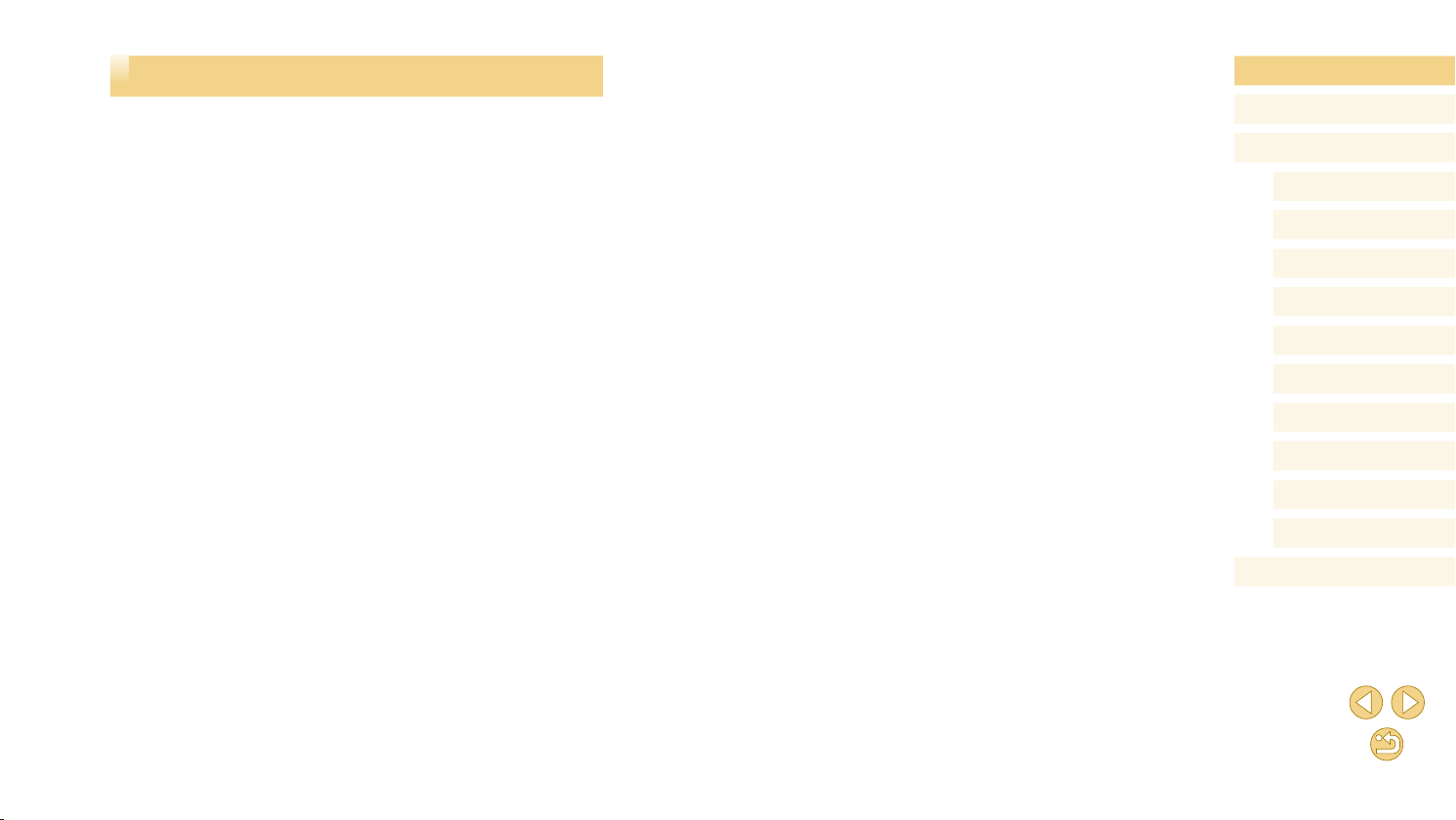
Содержание
Перед использованием
Начальные сведения ..............................................................................2
Комплект поставки ........................................................................................2
Поддерживаемые карты памяти ...................................................................2
Предварительные замечания и юридическая информация .........................3
Названия компонентов ..................................................................................4
Объектив .......................................................................................................5
Соглашения, принятые в данном Руководстве ............................................5
Обычные операции с камерой ....................................................................13
Меры предосторожности .............................................................................14
Основные операции
Основные операции .............................................................................17
Начальная подготовка .................................................................................17
Закрепление ремня ........................................................................................17
Как правильно держать камеру .....................................................................17
Зарядка аккумулятора ...................................................................................18
Установка аккумулятора .................................................................................19
Извлечение аккумулятора.........................................................................19
Установка карты памяти .................................................................................19
Извлечение карты памяти .........................................................................20
Установка даты и времени .............................................................................20
Изменение даты и времени ......................................................................21
Язык .................................................................................................................21
Установка объектива.......................................................................................22
Снятие объектива .......................................................................................22
Инструкции по эксплуатации объектива .................................................. 23
Установка объективов EF и EF-S ...................................................................23
Снятие объектива .......................................................................................24
Использование штатива ............................................................................24
Использование системы стабилизации изображения объектива ...........24
Опробование камеры ..................................................................................25
Съемка (Интеллектуальный сценарный режим) ...........................................25
Просмотр .........................................................................................................26
Удаление изображений .............................................................................27
Руководство по расширенным операциям
Основные сведения о камере ............................................................28
Включение и выключение ...........................................................................28
Функции экономии энергии (Автовыключение) ............................................29
Экономия энергии в режиме съемки........................................................29
Экономия энергии в режиме воспроизведения .......................................29
Кнопка спуска затвора ................................................................................29
Регулировка угла наклона экрана ..............................................................30
Варианты индикации при съемке ...............................................................30
Использование меню быстрой установки ..................................................31
Настройка параметров с помощью сенсорного экрана ..............................31
Использование экрана меню ......................................................................32
Использование сенсорного экрана ...............................................................33
Экранная клавиатура ..................................................................................33
Индикатор ....................................................................................................34
Автоматический/гибридный автоматический режим ....................35
Съемка с настройками, определенными камерой ....................................35
Съемка (Интеллектуальный сценарный режим) ...........................................35
Съемка в гибридном автоматическом режиме.............................................37
Запуск воспроизведения видеоподборки ................................................38
Фотографии/видеофильмы .......................................................................38
Фотографии ...............................................................................................38
Видеофильмы ............................................................................................38
Перед использованием
Основные операции
Руководство по расширенным операциям
Основные сведения о камере
Автоматический/гибридный
автоматический режим
Другие режимы съемки
Режим P
Режимы Tv, Av и M
Режим воспроизведения
Функции Wi-Fi
Меню настройки
Принадлежности
Приложение
Алфавитный указатель
6
Page 7
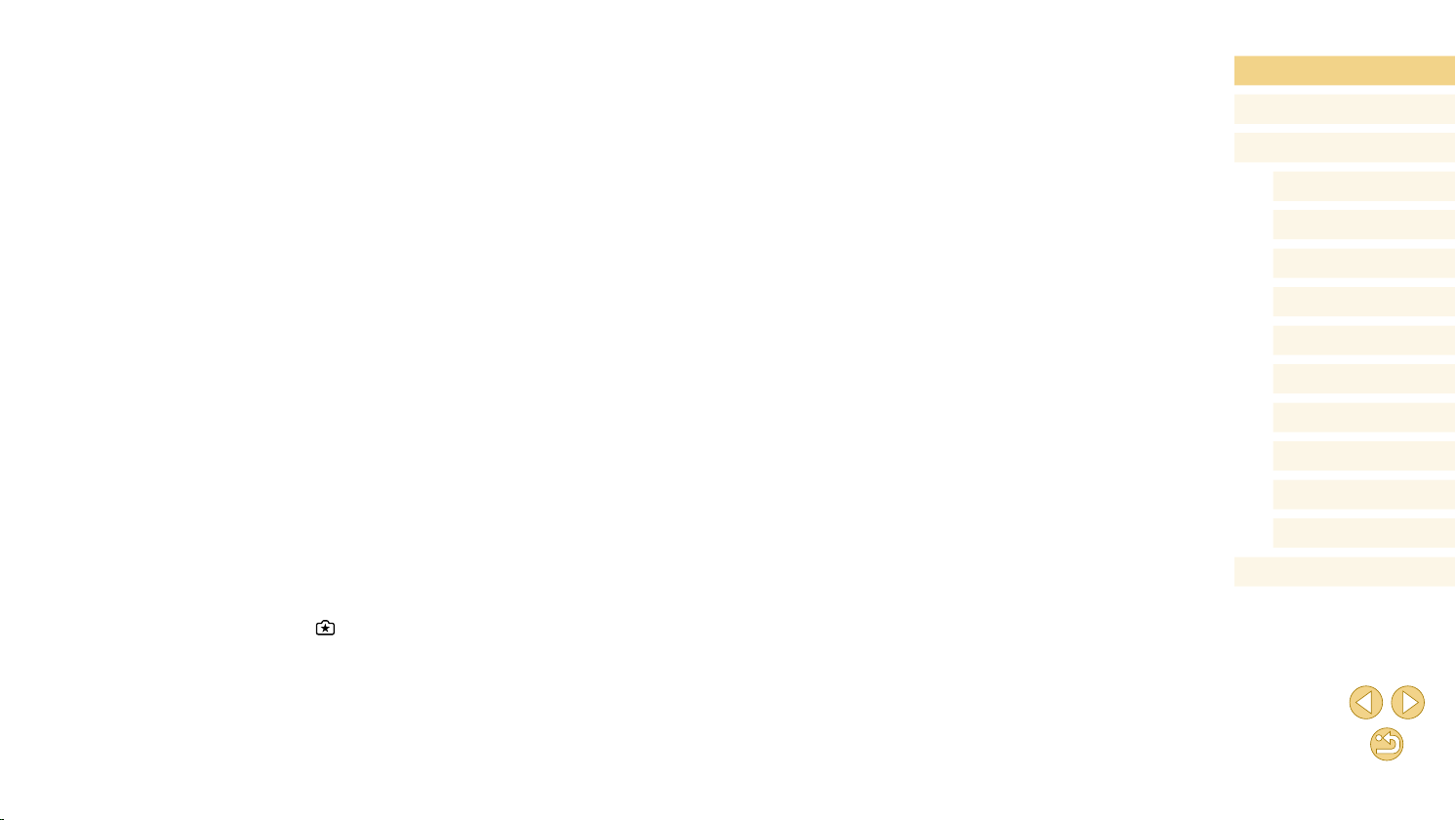
Значки сюжетов ..............................................................................................39
Рамки на экране .............................................................................................40
Часто используемые удобные функции .....................................................40
Использование таймера автоспуска .............................................................40
Использование таймера автоспуска для исключения
сотрясения камеры ....................................................................................41
Настройка таймера автоспуска ................................................................41
Съемка путем нажатия на экран (Съемка при касании) ..............................42
Серийная съемка ............................................................................................42
Функции настройки изображения ..............................................................43
Изменение качества изображения ................................................................43
Запись в формате RAW .............................................................................44
С помощью меню.......................................................................................45
Изменение формата кадра ............................................................................45
Изменение качества видеоизображения ......................................................46
Настройка работы камеры ..........................................................................47
Отключение лампы уменьшения эффекта «красных глаз» .........................47
Изменение времени отображения изображения после съемки ..................47
Другие режимы съемки .......................................................................48
Съемка с любимыми настройками (Творческий помощник) ...................48
Сохранение и загрузка настроек ...................................................................49
Сохранение настроек ................................................................................49
Загрузка настроек .....................................................................................50
Использование настроек из изображений ...............................................50
Просмотр настроек .........................................................................................50
Соответствие режима [
Съемка себя с оптимальными настройками (Автопортрет) ......................51
Определенные сюжеты ...............................................................................52
Применение специальных эффектов ........................................................53
Улучшение цветов при кулинарной съемке (Еда) .........................................53
] настройкам творческой зоны ......................50
Съемка эпизодов с высокой контрастностью
(Высокий динамический диапазон) ...............................................................54
Добавление художественных эффектов ..................................................54
Съемка с эффектом объектива «Рыбий глаз» (Эффект Рыбий глаз) .........55
Снимки, выглядящие как картины (Эффект «Масляные краски») ..............55
Снимки, выглядящие как акварели (Эффект «Акварель») ..........................56
Снимки, напоминающие миниатюрные модели (Эффект миниатюры) ........56
Скорость воспроизведения и приблизительное время
воспроизведения (для клипов длительностью 1 мин) .............................57
Съемка с эффектом игрушечной камеры
(Эффект игрушечной камеры) ......................................................................57
Съемка с эффектом мягкого фокуса ...........................................................58
Монохромная съемка (Зернистый Ч/Б)..........................................................58
Съемка видеофильмов в режиме видеосъемки .......................................59
Съемка фотографий во время съемки видеофильма .................................59
Фиксация или изменение яркости изображения перед съемкой ................60
Параметры звука ............................................................................................60
Регулировка громкости записи .................................................................60
Отключение фильтра шумов ....................................................................61
Использование аттенюатора ..................................................................... 61
Режим P ..................................................................................................62
Съемка в режиме программной автоэкспозиции (режим [P]) ..................62
Настройка съемки с одного экрана ...........................................................63
Яркость изображения (Экспозиция) ...........................................................63
Настройка яркости изображения (Компенсация экспозиции).....................63
Фиксация яркости изображения/экспозиции (Фиксация AE) ......................64
Изменение способа экспозамера .................................................................64
Изменение чувствительности ISO..................................................................65
Регулировка автоматической настройки ISO ...........................................65
Автокоррекция яркости и контрастности (Auto Lighting Optimizer
(Автокоррекция яркости)) ...............................................................................66
Съемка ярких объектов (Приоритет светов) .................................................66
Перед использованием
Основные операции
Руководство по расширенным операциям
Основные сведения о камере
Автоматический/гибридный
автоматический режим
Другие режимы съемки
Режим P
Режимы Tv, Av и M
Режим воспроизведения
Функции Wi-Fi
Меню настройки
Принадлежности
Приложение
Алфавитный указатель
7
Page 8
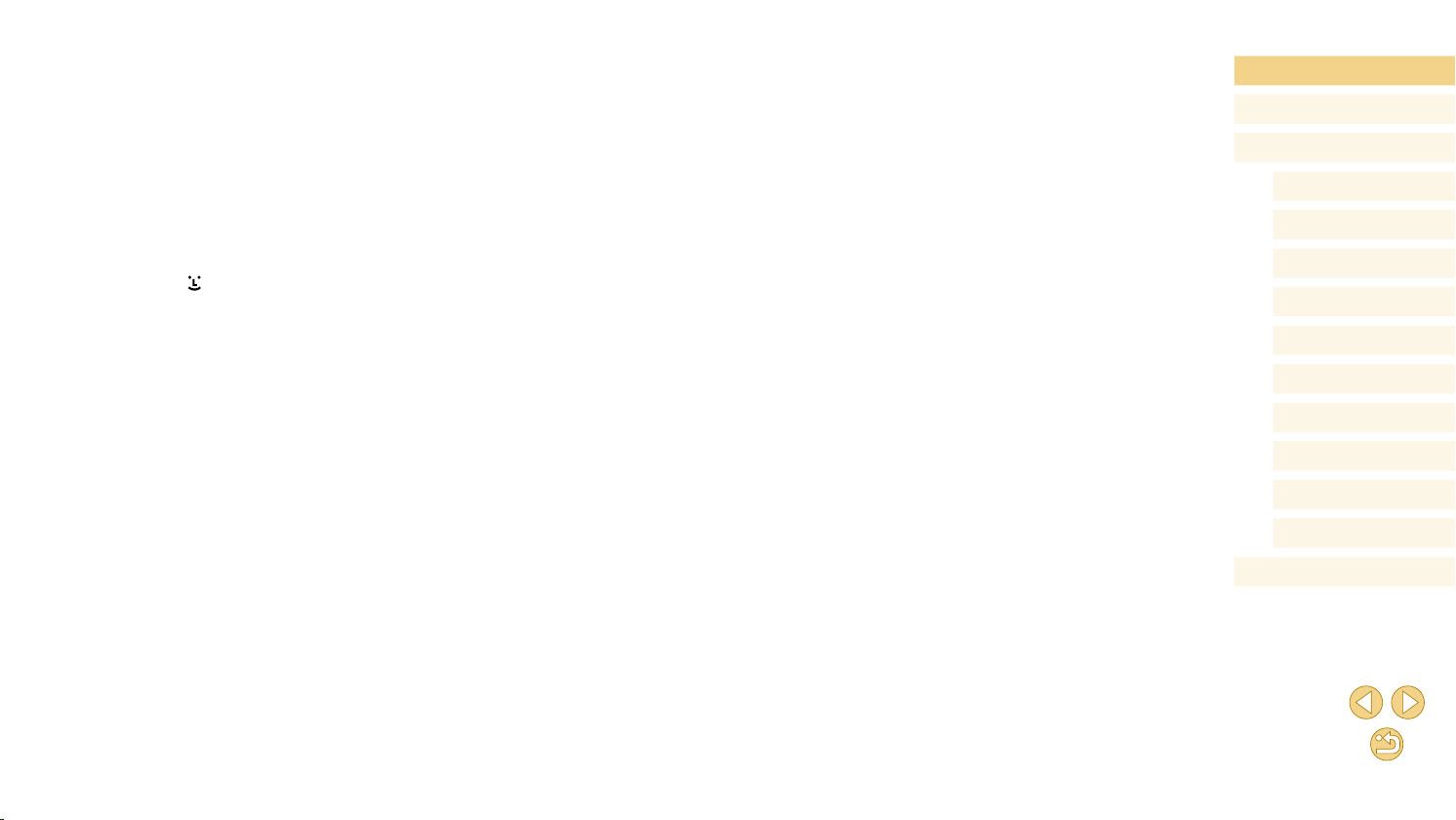
Цвета изображения .....................................................................................67
Настройка баланса белого .............................................................................67
Ручной баланс белого................................................................................67
Ручная коррекция баланса белого ...........................................................68
Настройка цветов (Стиль изображения) .......................................................69
Настройка стилей изображения ...............................................................70
Сохранение настроенных стилей изображения .......................................71
Фокусировка ................................................................................................71
Выбор метода автофокусировки ...................................................................71
AF по одной точке ......................................................................................71
+Слежение ..............................................................................................72
Выбор объектов для фокусировки (Тактильный АФ) ....................................72
Съемка в режиме следящей автофокусировки ............................................73
Изменение настройки фокусировки .............................................................74
Точная настройка фокусировки .....................................................................74
Съемка в режиме ручной фокусировки ........................................................75
Простое определение области фокусировки
(Выделение цветом MF) ............................................................................76
Вспышка .......................................................................................................76
Изменение режима вспышки .........................................................................76
Авто ............................................................................................................. 77
Вкл. .............................................................................................................77
Замедл. синхр. ...........................................................................................77
Откл. ...........................................................................................................77
Настройка компенсации экспозиции при съемке со вспышкой .................77
Съемка с фиксатором FE ...............................................................................78
Изменение момента срабатывания вспышки ...............................................78
Изменение режима замера экспозиции при съемке со вспышкой ............78
Сброс настройки вспышки .............................................................................79
Прочие настройки ........................................................................................79
Изменение настроек режима IS ....................................................................79
Съемка видеофильмов с объектами того же размера,
с которым они отображаются до начала съемки .....................................80
Коррекция виньетирования и хроматической аберрации объектива ..........80
Изменение уровня шумоподавления ............................................................81
Использование шумоподавления по нескольким кадрам ......................81
Шумоподавление при длительной выдержке ...............................................82
Режимы Tv, Av и M .................................................................................83
Конкретные значения выдержки затвора (режим [Tv]) .............................83
Конкретные значения диафрагмы (режим [Av]) ........................................84
Просмотр глубины резкости ...........................................................................85
Конкретные значения выдержки затвора и диафрагмы (режим [M]) .........85
Настройка мощности вспышки ...................................................................86
Съемка видеофильмов с определенными значениями
выдержки затвора и диафрагмы ....................................................................87
Настройка органов управления и индикации ............................................88
Настройка отображаемой информации ........................................................ 88
Настройка пользовательских функций .........................................................88
Назначение функций кнопкам..................................................................90
Режим воспроизведения ....................................................................91
Просмотр ......................................................................................................91
Использование сенсорного экрана ...............................................................92
Переключение режимов индикации ..............................................................93
Настройка отображаемой информации о съемке ...................................93
Предупреждение о передержке
(для ярких участков изображения) ...........................................................94
Гистограмма яркости .................................................................................94
Гистограмма RGB ......................................................................................94
Просмотр коротких видеофильмов, созданных при съемке
фотографий (видеоподборка) .......................................................................94
Просмотр по дате.......................................................................................95
Обзор и фильтрация изображений ............................................................95
Переход между изображениями в индексе ..................................................95
Использование сенсорного экрана ..........................................................96
Увеличение при двойном нажатии ...........................................................96
Перед использованием
Основные операции
Руководство по расширенным операциям
Основные сведения о камере
Автоматический/гибридный
автоматический режим
Другие режимы съемки
Режим P
Режимы Tv, Av и M
Режим воспроизведения
Функции Wi-Fi
Меню настройки
Принадлежности
Приложение
Алфавитный указатель
8
Page 9
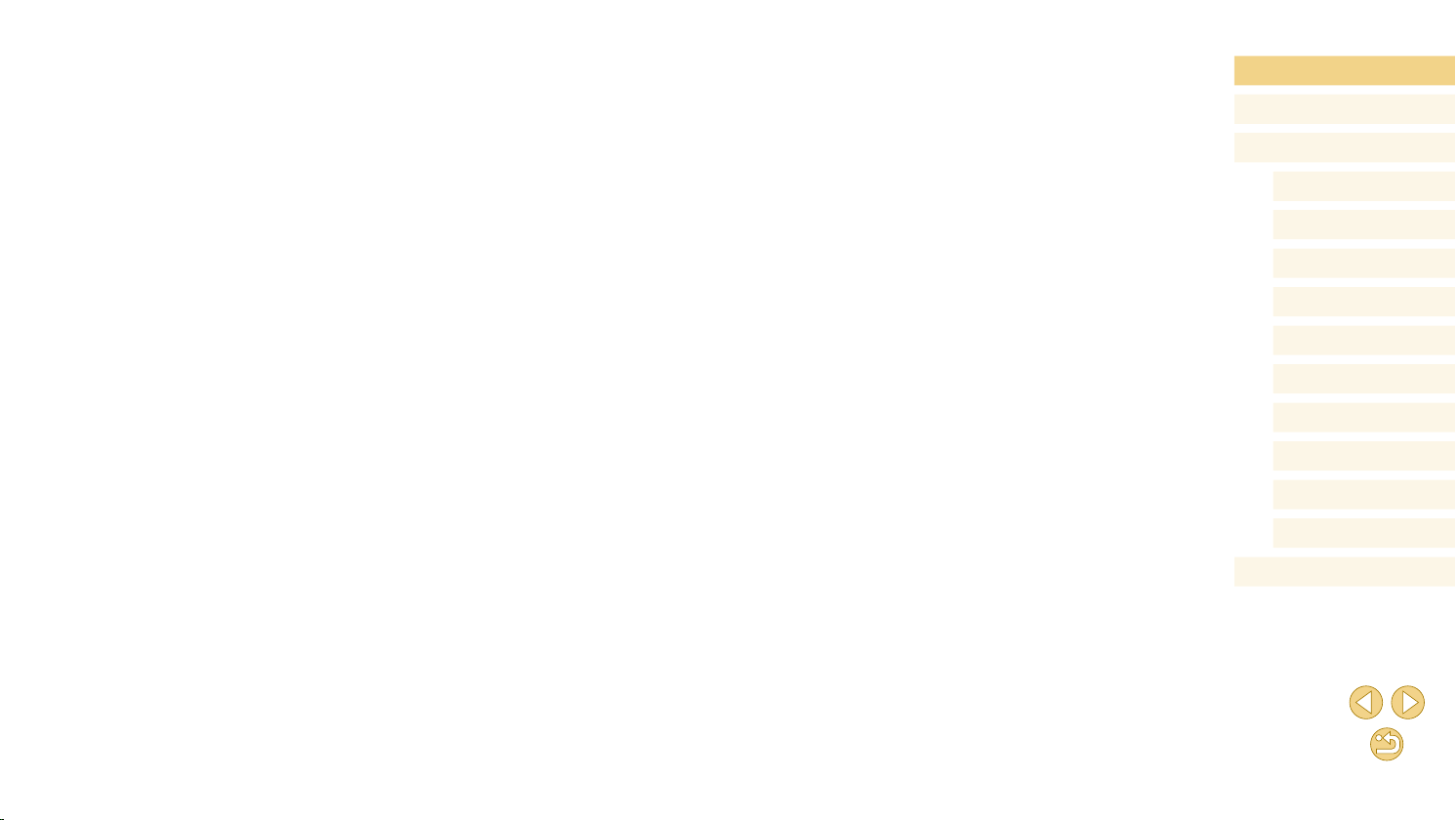
Поиск изображений, удовлетворяющих определенным условиям .............96
Переход между изображениями с помощью переднего диска ...................97
Варианты просмотра изображений ............................................................98
Увеличение изображений...............................................................................98
Использование сенсорного экрана ..........................................................98
Просмотр слайд-шоу ......................................................................................99
Защита изображений ..................................................................................99
С помощью меню..........................................................................................100
Выбор изображений по одному ..............................................................100
Выбор диапазона .....................................................................................100
Защита сразу всех изображений ............................................................101
Снятие защиты сразу со всех изображений ..........................................101
Удаление изображений .............................................................................102
Стирание сразу нескольких изображений ..................................................102
Указание способа выбора .......................................................................102
Выбор изображений по одному ..............................................................103
Выбор диапазона .....................................................................................103
Задание сразу всех изображений ..........................................................103
Поворот изображений ...............................................................................104
С помощью меню..........................................................................................104
Отключение автоматического поворота ......................................................104
Оценка изображений (Оценка) .................................................................105
С помощью меню..........................................................................................105
Редактирование фотографий ...................................................................106
Изменение размера изображений ..............................................................106
С помощью меню.....................................................................................106
Кадрирование ...............................................................................................107
Применение эффекта фильтра ...................................................................108
Коррекция «красных глаз» ...........................................................................108
Редактирование видеофильмов ...............................................................109
Уменьшение размера файлов .....................................................................110
Качество изображения сжатых видеозаписей .......................................110
Редактирование клипов видеоподборки .....................................................111
Функции Wi-Fi ......................................................................................112
Доступные функции Wi-Fi .........................................................................112
Импорт изображений в смартфон ............................................................113
Отправка изображений в NFC-совместимый смартфон ............................113
Подключение с помощью NFC, когда камера выключена
или находится в режиме съемки .............................................................113
Подключение с помощью NFC, когда камера находится
в режиме воспроизведения.....................................................................115
Передача на смартфон, назначенный кнопке ............................................115
Добавление смартфона с помощью меню Wi-Fi ........................................117
Использование другой точки доступа .........................................................118
Проверка совместимости точки доступа................................................118
Использование WPS-совместимых точек доступа ................................119
Подключение к точкам доступа из списка .............................................120
Предыдущие точки доступа ....................................................................121
Отправка изображений в зарегистрированную веб-службу .....................121
Регистрация веб-служб.................................................................................121
Регистрация портала CANON iMAGE GATEWAY ....................................121
Регистрация других веб-служб................................................................123
Отправка изображений в веб-службы .........................................................124
Просмотр изображений с помощью медиа-плеера ................................125
Беспроводная печать изображений на подключенном принтере ..........126
Отправка изображений в другую камеру .................................................128
Варианты отправки изображений .............................................................129
Отправка нескольких изображений.............................................................129
Выбор изображений по одному ..............................................................129
Выбор диапазона .....................................................................................129
Отправка изображений с оценками .......................................................130
Перед использованием
Основные операции
Руководство по расширенным операциям
Основные сведения о камере
Автоматический/гибридный
автоматический режим
Другие режимы съемки
Режим P
Режимы Tv, Av и M
Режим воспроизведения
Функции Wi-Fi
Меню настройки
Принадлежности
Приложение
Алфавитный указатель
9
Page 10
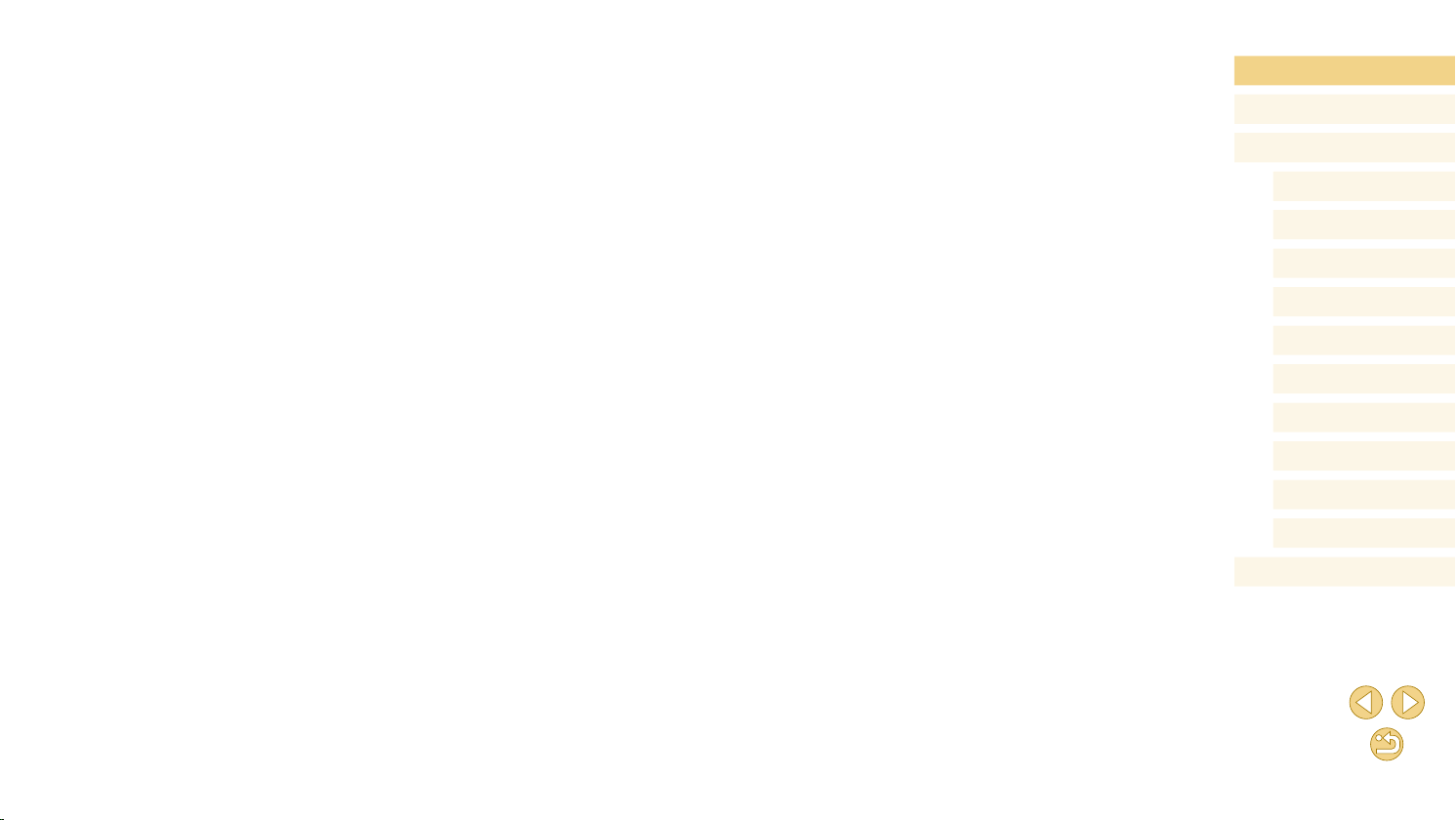
Примечания по отправке изображений .......................................................130
Выбор разрешения (размер изображения).................................................130
Добавление комментариев ..........................................................................131
Автоматическая отправка изображений
(Синхронизация изображений) .................................................................131
Начальная подготовка ..................................................................................131
Подготовка камеры ..................................................................................131
Подготовка компьютера ..........................................................................132
Отправка изображений ................................................................................132
Просмотр на смартфоне изображений, отправленных
с помощью функции синхронизации изображений ..............................133
Дистанционная съемка .............................................................................134
Изменение или удаление параметров Wi-Fi ............................................135
Изменение информации о подключении ....................................................135
Изменение имени устройства .................................................................135
Удаление информации о подключении..................................................136
Указание изображений, доступных для просмотра
со смартфонов .........................................................................................136
Изменение имени камеры ......................................................................137
Восстановление значений по умолчанию для параметров Wi-Fi ..............137
Меню настройки ..................................................................................138
Настройка основных функций камеры ....................................................138
Сохранение изображений на основе даты ..................................................138
Нумерация файлов .......................................................................................138
Форматирование карт памяти .....................................................................139
Низкоуровневое форматирование .........................................................139
Изменение видеосистемы ............................................................................139
Использование эко-режима .........................................................................140
Настройка экономии энергии ......................................................................140
Яркость экрана .............................................................................................140
Мировое время .............................................................................................141
Дата и время .................................................................................................141
Язык ...............................................................................................................141
Отключение звуковых сигналов камеры .....................................................141
Скрытие подсказок .......................................................................................142
Отображение в списке режимов съемки только значков ..........................142
Настройка сенсорного экрана .....................................................................142
Автоматическая блокировка сенсорного экрана .......................................142
Чистка датчика изображения .......................................................................142
Отключение автоматической чистки ......................................................142
Включение чистки датчика изображения ...............................................143
Очистка датчика изображения вручную .................................................143
Проверка логотипов сертификации ............................................................144
Задание записи в изображениях сведений об авторских правах .............144
Удаление всех сведений об авторских правах ......................................144
Настройка других параметров .....................................................................145
Восстановление настроек камеры по умолчанию ......................................145
Принадлежности .................................................................................146
Состав системы .........................................................................................147
Дополнительно приобретаемые принадлежности ...................................148
Объективы .....................................................................................................148
Источники питания ........................................................................................148
Прочие принадлежности ..............................................................................148
Принтеры .......................................................................................................149
Хранение фотографий и видеофильмов ....................................................149
Использование дополнительно приобретаемых принадлежностей .......150
Воспроизведение на экране телевизора ....................................................150
Питание камеры от бытовой электросети ...................................................151
Использование программного обеспечения ...........................................152
Программное обеспечение ..........................................................................152
Инструкция по эксплуатации программного обеспечения ........................152
Проверка компьютерной среды ...................................................................152
Перед использованием
Основные операции
Руководство по расширенным операциям
Основные сведения о камере
Автоматический/гибридный
автоматический режим
Другие режимы съемки
Режим P
Режимы Tv, Av и M
Режим воспроизведения
Функции Wi-Fi
Меню настройки
Принадлежности
Приложение
Алфавитный указатель
10
Page 11
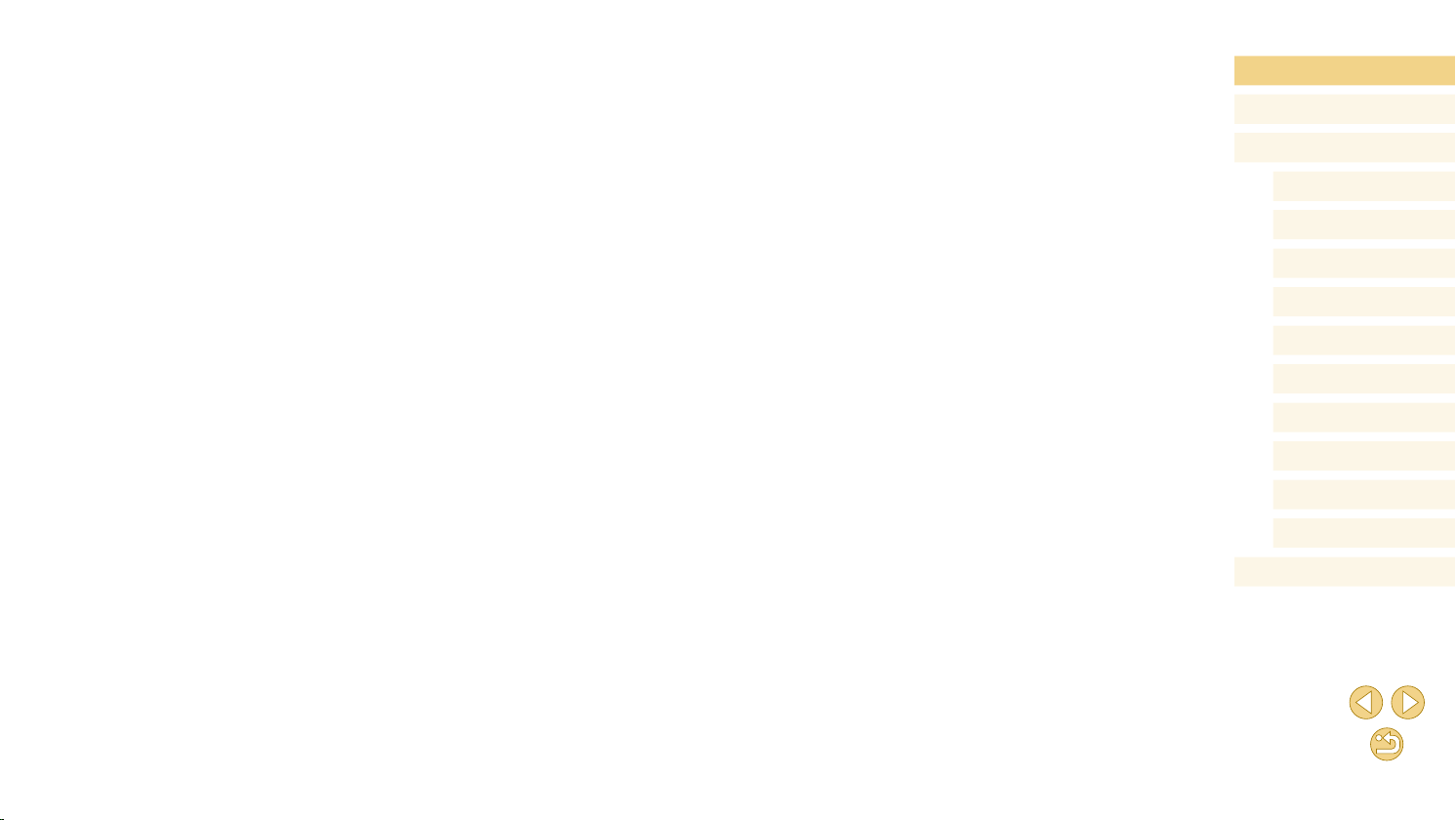
Установка программного обеспечения .......................................................153
Сохранение изображений в компьютере ....................................................153
Печать изображений .................................................................................154
Простая печать ..............................................................................................154
Настройка параметров печати .....................................................................155
Обрезка изображений перед печатью ...................................................156
Выбор формата бумаги и компоновки перед печатью..........................156
Доступные варианты компоновки ...........................................................157
Печать фотографий для документов......................................................157
Печать эпизодов из видеофильма ..............................................................157
Параметры печати видеофильмов .........................................................157
Добавление изображений в список печати (DPOF) ...................................158
Настройка параметров печати ................................................................158
Настройка печати отдельных изображений ...........................................159
Настройка печати диапазона изображений ...........................................159
Настройка печати всех изображений .....................................................159
Удаление всех изображений из списка печати .....................................159
Добавление изображений в фотокнигу .......................................................160
Указание способа выбора .......................................................................160
Добавление изображений по одному .....................................................160
Добавление всех изображений в фотокнигу .........................................160
Удаление всех изображений из списка печати .....................................160
Приложение .........................................................................................161
Устранение неполадок ..............................................................................161
Экранные сообщения ................................................................................165
Информация на экране .............................................................................167
При съемке ....................................................................................................167
Уровень заряда аккумулятора ................................................................167
При воспроизведении...................................................................................168
Информационный дисплей 1 ..................................................................168
Информационный дисплей 2 ..................................................................168
Информационный дисплей 3 ..................................................................168
Информационный дисплей 4 ..................................................................168
Информационный дисплей 5 ..................................................................169
Информационный дисплей 6 ..................................................................169
Сводка для панели управления видеофильмами .................................169
Таблицы функций и меню .........................................................................170
Функции, доступные в различных режимах съемки ...................................170
Меню быстрой установки .............................................................................172
Вкладка съемки ............................................................................................174
Вкладка C.Fn ................................................................................................. 179
INFO. Быстрое управление ...........................................................................180
Вкладка настройки .......................................................................................180
Вкладка воспроизведения ...........................................................................181
Меню быстрой установки в режиме воспроизведения ...............................181
Правила обращения ..................................................................................182
Технические характеристики ....................................................................183
Тип ............................................................................................................183
Датчик изображения ................................................................................ 183
Формат записи .........................................................................................183
Обработка изображения во время съемки ............................................184
Автофокуcировка.....................................................................................184
Управление экспозицией ........................................................................184
Затвор .......................................................................................................185
Вспышки ...................................................................................................185
Привод, система автоспуска ...................................................................185
Съемка фотографий ................................................................................185
Видеосъемка ............................................................................................185
Экран ........................................................................................................186
Функции воспроизведения ......................................................................187
Последующая программная обработка изображений ..........................187
Прямая печать ..........................................................................................187
Пользовательские функции ....................................................................187
Перед использованием
Основные операции
Руководство по расширенным операциям
Основные сведения о камере
Автоматический/гибридный
автоматический режим
Другие режимы съемки
Режим P
Режимы Tv, Av и M
Режим воспроизведения
Функции Wi-Fi
Меню настройки
Принадлежности
Приложение
Алфавитный указатель
11
Page 12
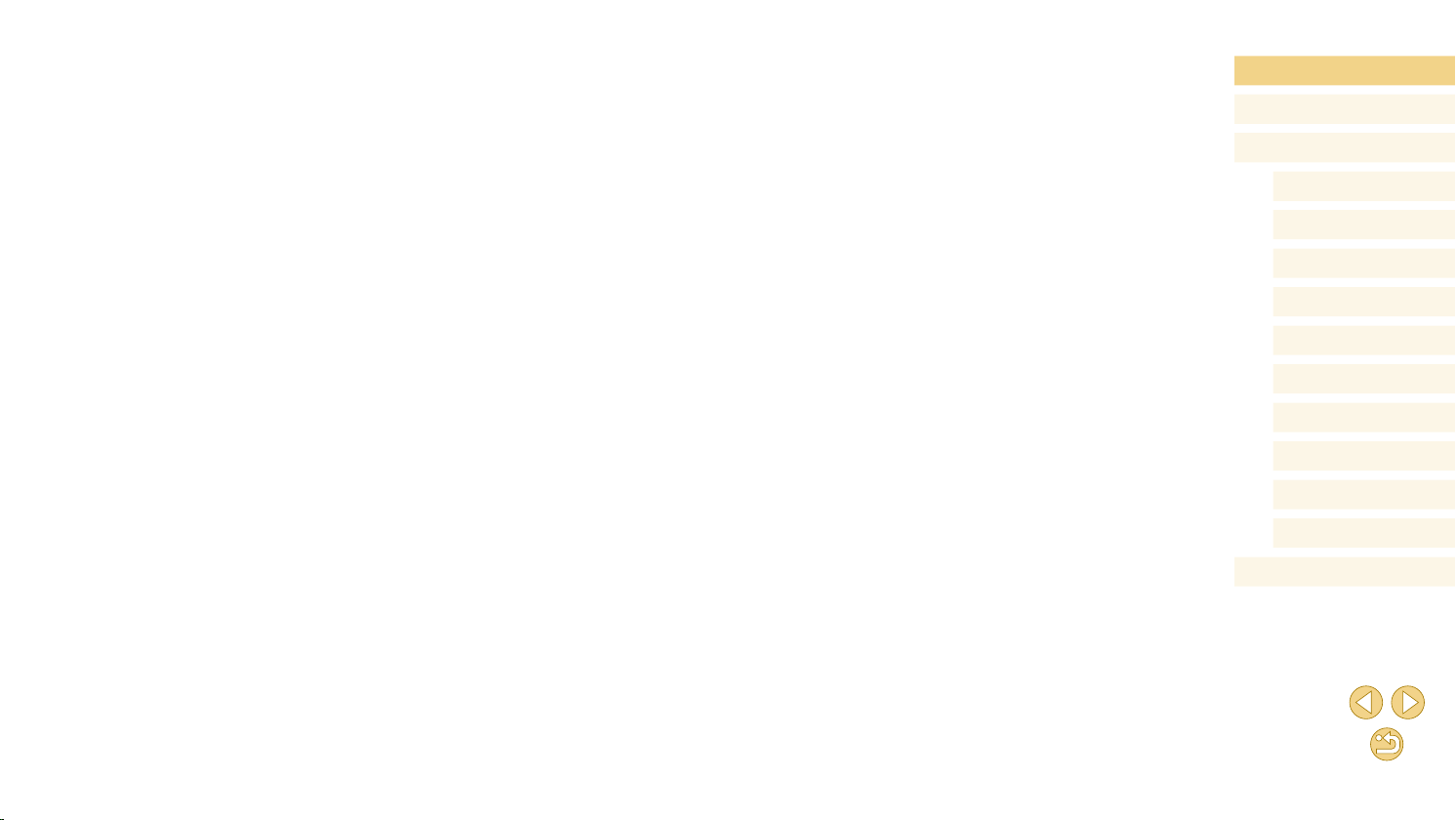
Интерфейсы .............................................................................................187
Wi-Fi (беспроводная локальная сеть) .....................................................188
Функции сети ...........................................................................................188
Источники питания ...................................................................................188
Габариты и вес .........................................................................................188
Условия эксплуатации .............................................................................188
Количество снимков, которые можно записать на карту памяти .........189
Время записи на карту памяти ...............................................................189
Приблизительный радиус действия встроенной вспышки ....................190
Аккумулятор LP-E12 ................................................................................190
Зарядное устройство LC-E12/LC-E12E ...................................................190
Алфавитный указатель ..............................................................................191
Меры предосторожности в отношении Wi-Fi (беспроводной сети) ........194
Меры предосторожности в отношении радиопомех ...................................194
Меры предосторожности в отношении безопасности ................................194
Торговые марки и лицензирование ........................................................195
Ограничение ответственности ................................................................196
Перед использованием
Основные операции
Руководство по расширенным операциям
Основные сведения о камере
Автоматический/гибридный
автоматический режим
Другие режимы съемки
Режим P
Режимы Tv, Av и M
Режим воспроизведения
Функции Wi-Fi
Меню настройки
Принадлежности
Приложение
Алфавитный указатель
12
Page 13
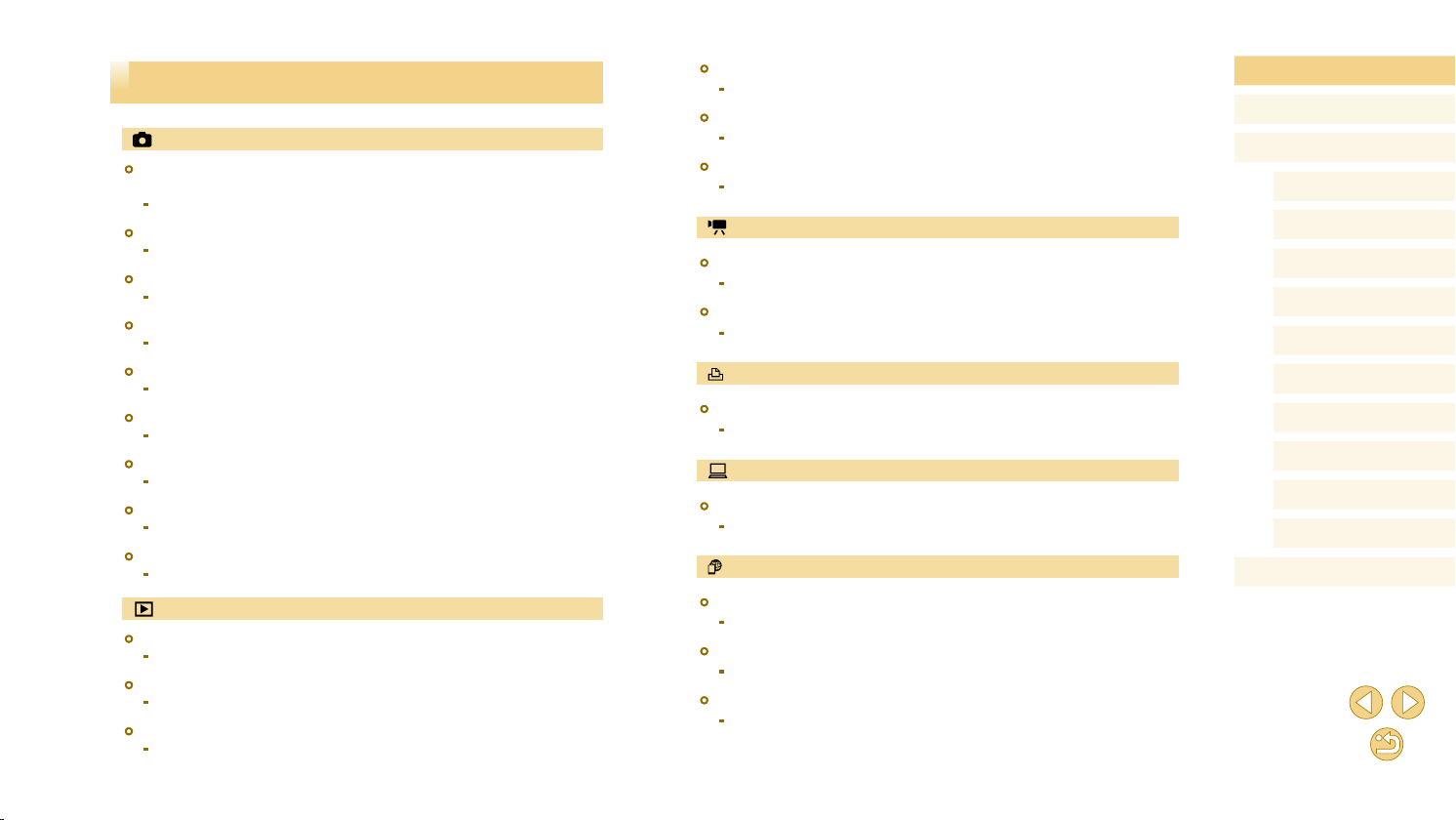
Обычные операции с камерой
Съемка
● Использование настроек, выбираемых камерой (автоматический режим, гибридный
автоматический режим)
-=
35, =
37
● Съемка с выбранными пользователем эффектами (Творческий помощник)
-=
48
● Размытие заднего плана или обеспечение резкости заднего плана (режим Av)
-=
84
● Съемка динамичных сюжетов с высокой резкостью или с размытием (режим Tv)
-=
83
● Съемка себя с оптимальными настройками (Автопортрет)
-=
51
● Применение специальных эффектов
-=
53
● Съемка нескольких кадров за один раз (Серийная съемка)
-=
42
● Без использования вспышки (вспышка выключена)
-=
36
● Включение себя в кадр (Автоспуск)
-=
40
Просмотр
● Просмотр изображений (режим воспроизведения)
-=
91
● Автоматическое воспроизведение (Слайд-шоу)
-=
99
● На экране телевизора
-=
150
● На экране компьютера
-=
152
● Быстрый обзор изображений
-=
95
● Удаление изображений
-=
102
Запись/просмотр видеофильмов
● Запись видеофильмов
-=
35, =
● Просмотр видеофильмов (режим воспроизведения)
-=
59
91
Печать
● Печать изображений
-=
154
Сохранение
● Сохранение изображений в компьютере
-=
153
Использование функций Wi-Fi
● Отправка изображений в смартфон
-=
113
● Публикация изображений в Интернете
-=
121
● Отправка изображений в компьютер
-=
131
Перед использованием
Основные операции
Руководство по расширенным операциям
Основные сведения о камере
Автоматический/гибридный
автоматический режим
Другие режимы съемки
Режим P
Режимы Tv, Av и M
Режим воспроизведения
Функции Wi-Fi
Меню настройки
Принадлежности
Приложение
Алфавитный указатель
13
Page 14
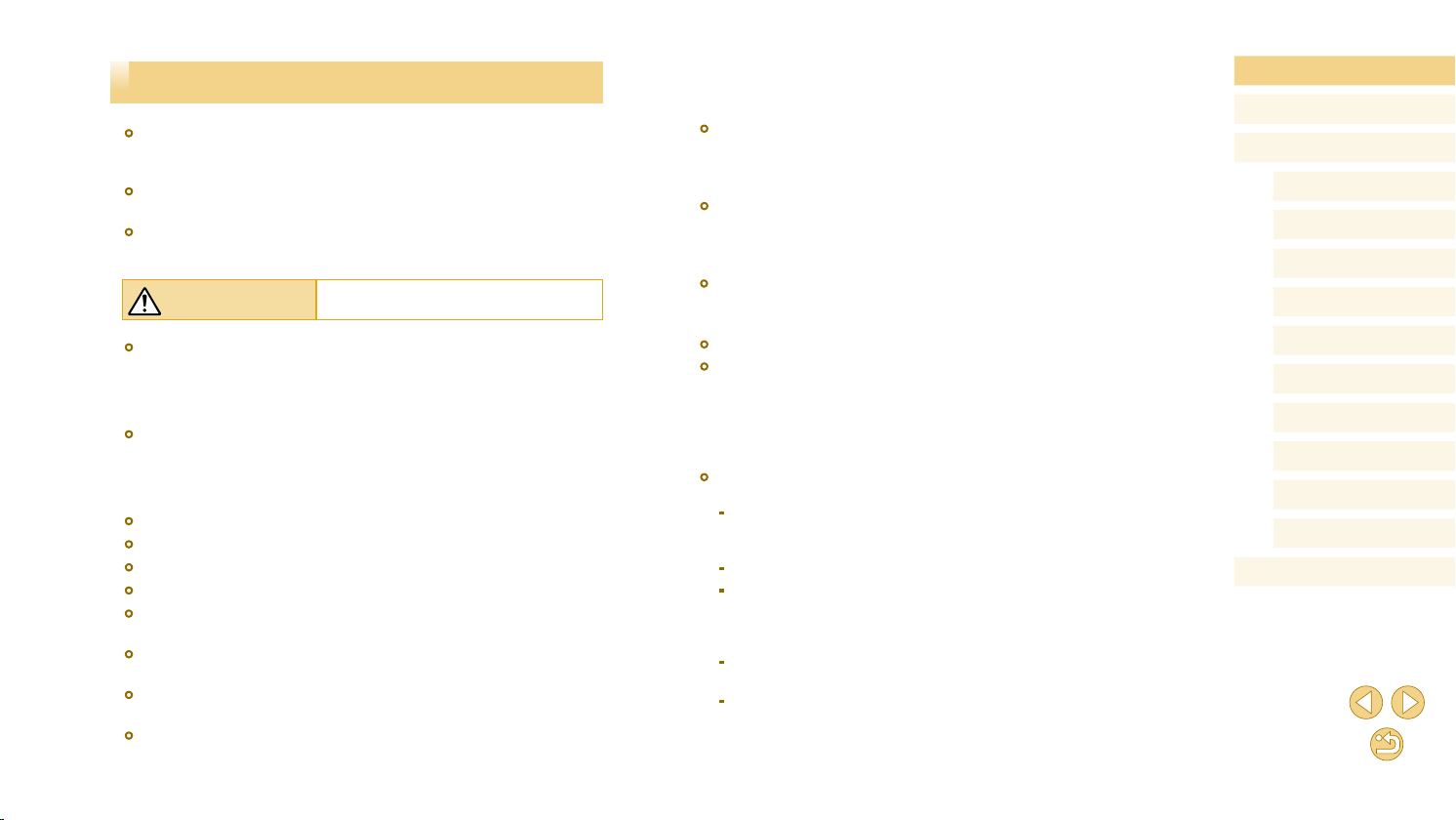
Меры предосторожности
● Перед использованием изделия обязательно прочтите приведенные ниже правила
техники безопасности. Строго следите за соблюдением правил надлежащего
обращения с камерой.
● Приведенные здесь меры предосторожности призваны предотвратить получение
травм пользователем или другими лицами, а также повреждение имущества.
● Также обязательно изучите руководства, входящие в комплект поставки всех
используемых Вами дополнительных принадлежностей.
Предостережение
● Запрещается применять вспышку в непосредственной близости от глаз людей.
Воздействие света повышенной интенсивности, испускаемого вспышкой, может привести
к ухудшению зрения. В частности, при съемке детей минимально допустимое расстоя ние
до ребенка составляет 1 м.
● Оборудование следует хранить в местах, недоступных для детей и подростков.
Попадание ремня на шею ребенка может привести к удушению.
Если в изделии используется кабель питания, при случайном попадании на шею
ребенка он может стать причиной удушения.
● Используйте только рекомендованные источники питания.
● Запрещается разбирать, модифицировать или нагревать изделие.
● Запрещается снимать с аккумулятора клейкую оболочку (если она есть).
● Не допускайте падения изделия или сильных ударов по нему.
● Не дотрагивайтесь до внутренних деталей изделия, если оно повреждено, например
в результате падения.
● Если из изделия идет дым, ощущается посторонний запах или изделие работает
неправильно, немедленно прекратите его использование.
● Запрещается чистить изделие органическими растворителями, такими как спирт,
бензин или разбавитель для краски.
● Не допускайте контакта с жидкостями , а также попадания жидкости или посто-
ронних предметов внутрь изделия.
Указывает на возможность серьезной травмы,
вплоть до смертельного исхода.
Возможно поражение электрическим током или возгорание.
Если изделие намокло или внутрь него попала жидкость либо посторонние предметы,
немедленно извлеките аккумулятор/элементы питания или отсоедините вилку питания.
● Если ваша модель камеры оснащена видоискателем или сменным объективом,
не смотрите через видоискатель или объектив на яркие источники света (например,
на солнце в ясный день или на яркий искусственный источник света).
Это может привести к повреждению глаз.
● Если ваша модель камеры оснащена сменным объективом, не оставляйте объектив
(или камеру с установленным объективом) на солнце без установленной крышки
объектива.
Это может привести к возгоранию.
● Не дотрагивайтесь до изделия во время грозы, если оно подключено к сетевой розетке.
Возможно поражение электрическим током или возгорание. Немедленно прекратите
пользоваться изделием и отойдите от него.
● Пользуйтесь только рекомендованными аккумуляторами/элементами питания.
● Не оставляйте аккумуляторы/элементы питания рядом с открытым огнем и не
бросайте их в огонь.
В результате возможен взрыв или утечка электролита из аккумулятора или элементов
питания и, как следствие, поражение электрическим током, пожар или травмирование.
Если электролит, вытекший из аккумуляторов или элементов питания, попал в глаза,
рот, на кожу или на одежду, немедленно смойте электролит водой.
● Если с изделием используется зарядное устройство, соблюдайте следующие меры
предосторожности.
- Регулярно отсоединяйте вилку кабеля питания и сухой тканью удаляйте пыль
и загрязнения, скапливающиеся на вилке, внутренних поверхностях электрической розетки и на окружающих областях.
- Запрещается вставлять или извлекать вилку влажными руками.
- При использовании оборудования следите, чтобы его мощность не превышала
номинальной нагрузочной способности электрической розетки или соединительных проводов. Не используйте оборудование, если вилка кабеля питания
повреждена или неполностью вставлена в розетку.
- Не допускайте соприкосновения металлических предметов (например, булавок
или ключей) с контактами или вилкой, а также накопления на них пыли.
- Если используемое изделие оснащается кабелем питания, не допускайте
порезов или повреждений кабеля, не вносите изменений в его конструкцию
и не ставьте на него тяжелые предметы.
Возможно поражение электрическим током или возгорание.
Перед использованием
Основные операции
Руководство по расширенным операциям
Основные сведения о камере
Автоматический/гибридный
автоматический режим
Другие режимы съемки
Режим P
Режимы Tv, Av и M
Режим воспроизведения
Функции Wi-Fi
Меню настройки
Принадлежности
Приложение
Алфавитный указатель
14
Page 15
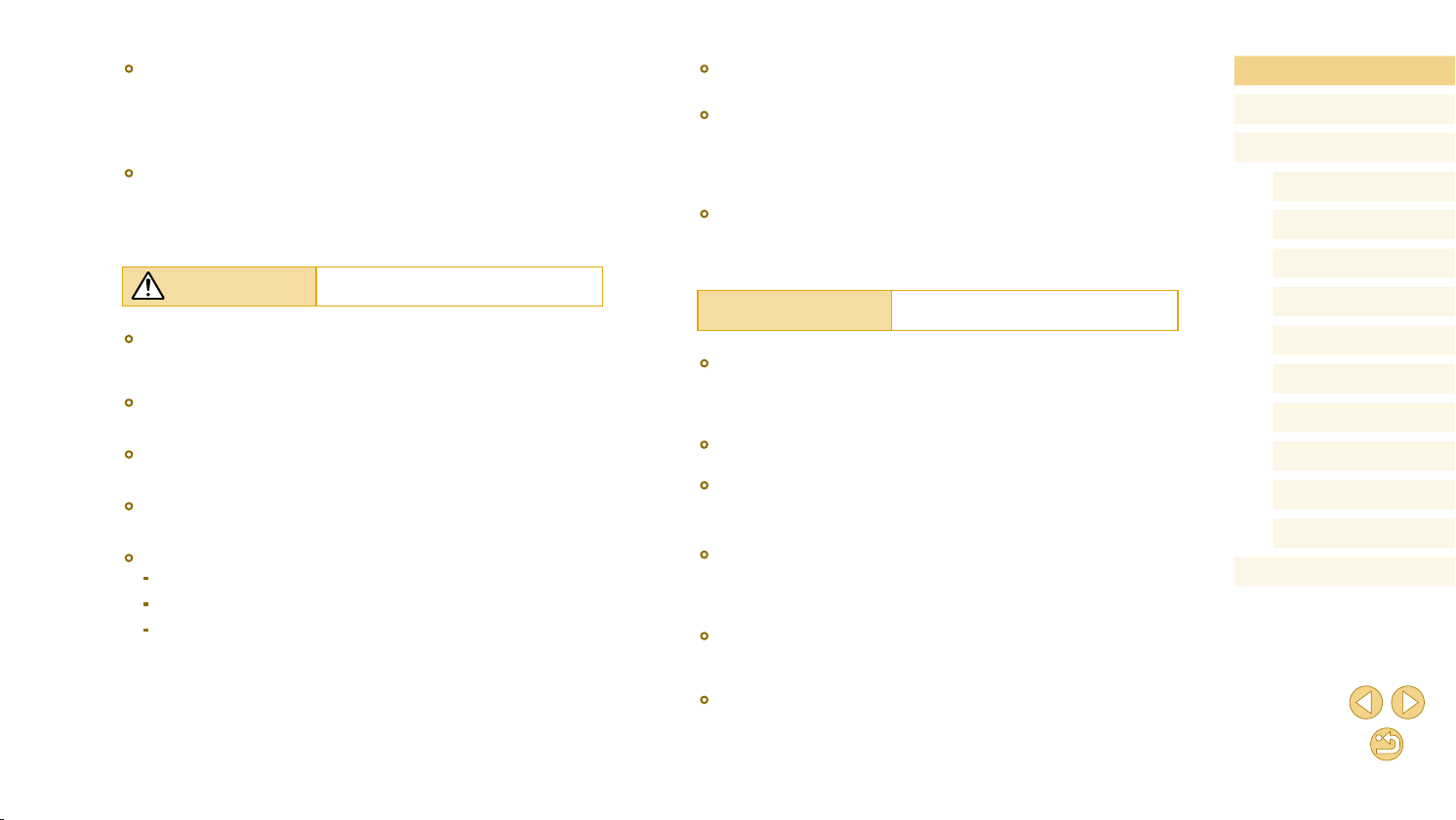
● Выключайте камеру в местах, в которых ее использование запрещено.
Излучаемые камерой электромагнитные волны могут мешать работе электронных
приборов или других устройств. Соблюдайте необходимую осторожность при использо вании изделия в местах, в которых ограничено использование электронных устройств,
например в самолетах или в медицинских учреждениях.
● Не допускайте длительного контакта камеры с кожей.
Даже если камера не кажется горячей, она может вызывать низкотемпературные ожоги,
которые проявляются в виде покраснения кожи или волдырей. В местах с высокой
температурой, а также если у вас замедленное кровообращение или чувствительная
кожа, пользуйтесь штативом.
Предупреждение
● Перенося изделие за ремень, соблюдайте осторожность, чтобы не допускать ударов
по изделию, не подвергать его чрезмерным механическим нагрузкам и тряске,
а также не допускать зацепления ремня за другие предметы.
● Будьте осторожны, чтобы не допускать ударов или сильного нажатия на объектив.
Это может привести к травме или к поломке камеры.
● Будьте осторожны, чтобы не допускать сильных ударов по экрану.
Если экран треснет, осколки могут стать причиной травмы.
● Следите, чтобы в процессе съемки не закрывать вспышку пальцами или одеждой.
Это может привести к ожогам или повреждению вспышки.
● Не используйте, не оставляйте и не храните изделие в следующих местах:
- под прямыми солнечными лучами;
- при температуре выше 40 °C;
- во влажных или пыльных местах.
В противном случае возможна протечка, перегрев или взрыв аккумулятора или эле ментов питания и, в результате, поражение электрическим током, возникновение пожара
или причинение ожогов и других травм.
Перегрев и повреждения могут приводить к поражению электрическим током, возгоранию, ожогам или другим травмам.
Указывает на возможность травмы.
● При длительном просмотре эффекты перехода между кадрами слайд-шоу могут
вызывать дискомфорт.
● При использовании дополнительно приобретаемых конвертеров, фильтров для
объективов или переходников фильтров (если применимо) обязательно следите
за надежностью их крепления.
В случае падения принадлежности из-за плохого крепления она может разбиться,
и можно порезаться об осколки стекла.
● При использовании изделий, на которых вспышка поднимается и опускается
автоматически, соблюдайте осторожность, чтобы опускающаяся вспышка
не прищемила пальцы.
Это может привести к травме.
Предупреждение
● Запрещается направлять камеру на яркие источники света, например на солнце
в ясный день или мощный источник искусственного освещения.
В противном случае возможно повреждение датчика изображения или других внут рен
них компонентов.
● При использовании камеры на песчаном пляже или в ветреных местах не допускайте
попадания внутрь камеры пыли или песка.
● На изделиях, в которых вспышка поднимается и убирается автоматически, запре-
щается принудительно закрывать или открывать вспышку руками.
Это может привести к неполадкам в работе изделия.
● Убирайте со вспышки всю пыль, грязь и другие посторонние вещества с помощью
ватной палочки или ткани.
Под воздействием тепла от вспышки посторонние материалы могут начать дымиться
или изделие может выйти из строя.
● Если изделие не используется, извлеките из него аккумулятор или элементы
питания и уберите их на хранение.
В случае протечки аккумулятора или элементов питания изделие может быть повреждено.
● Перед тем как выбросить аккумулятор или элементы питания, закройте их клеммы
лентой или другим изоляционным материалом.
Контакт с другими металлическими предметами может привести к возгоранию или
взрыву.
Указывает на возможность повреждения
имущества.
-
Перед использованием
Основные операции
Руководство по расширенным операциям
Основные сведения о камере
Автоматический/гибридный
автоматический режим
Другие режимы съемки
Режим P
Режимы Tv, Av и M
Режим воспроизведения
Функции Wi-Fi
Меню настройки
Принадлежности
Приложение
Алфавитный указатель
15
Page 16
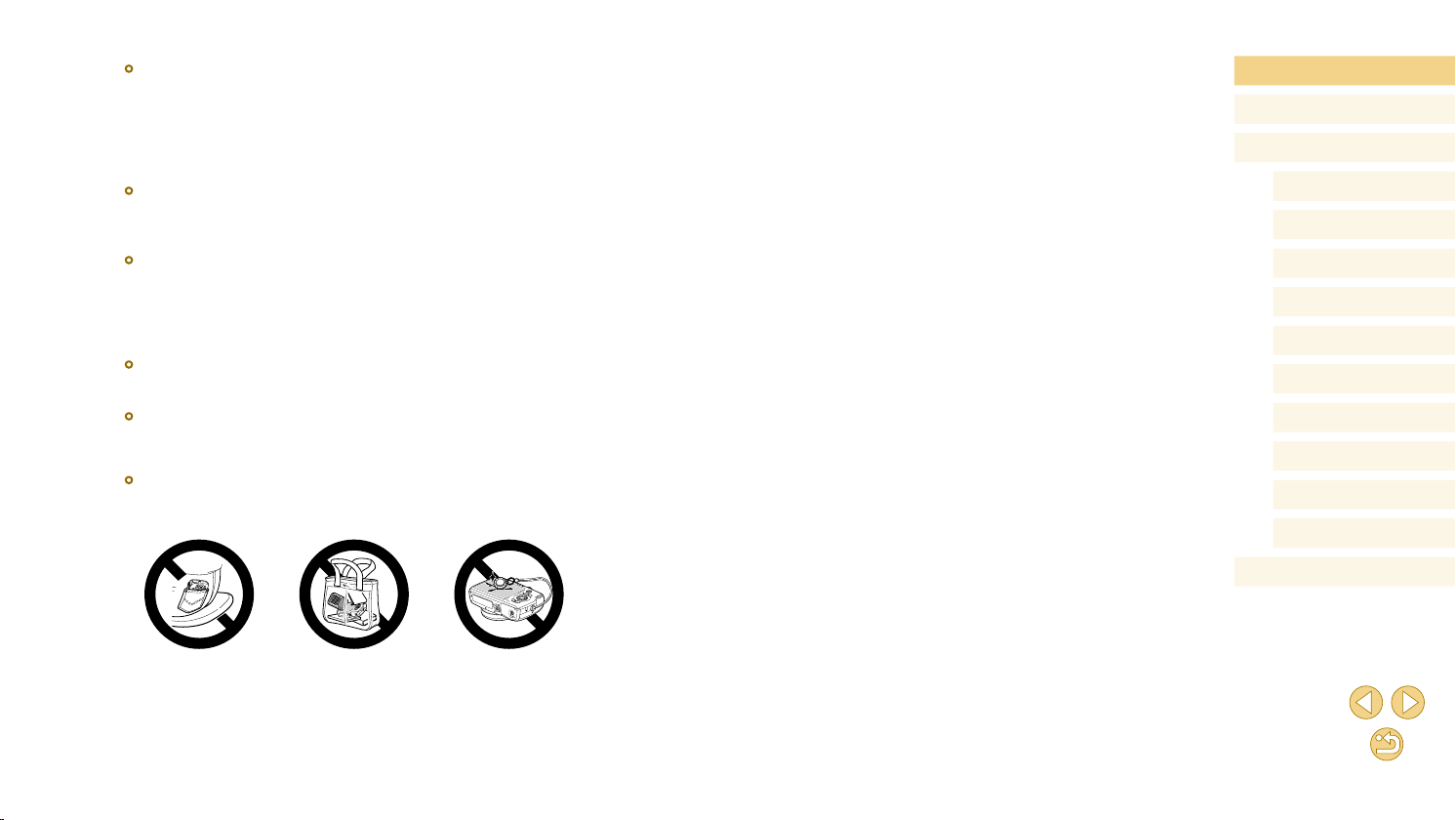
● Когда зарядное устройство, прилагаемое к изделию, не используется, отсоединяйте
его от сети. Во время использования запрещается закрывать изделие тканью или
другими предметами.
Если устройство длительное время остается подключенным к электрической розетке,
оно может перегреться и деформироваться, что, в свою очередь, может привести
к возгоранию.
● Не оставляйте специальные аккумуляторы рядом с домашними животными.
Если животное укусит аккумулятор, возможна протечка, перегрев или взрыв аккумулятора и, как следствие, пожар или повреждение изделия.
● Если в изделии используется несколько элементов питания, не следует одно вре-
менно устанавливать элементы с разным уровнем заряда или старые и новые
элементы. Не устанавливайте аккумуляторы/элементы питания в обратной полярности (клеммы + и –).
Это может привести к неполадкам в работе изделия.
● Не садитесь, если в кармане брюк лежит камера.
В противном случае возможно возникновение неполадок или повреждение экрана.
● Убирая камеру в сумку, следите, чтобы твердые предметы не касались экрана
камеры. Кроме того, закройте экран (чтобы он был обращен к корпусу), если
это допускается конструкцией изделия.
● Не закрепляйте на изделии никакие твердые предметы.
В противном случае возможно возникновение неполадок или повреждение экрана.
Перед использованием
Основные операции
Руководство по расширенным операциям
Основные сведения о камере
Автоматический/гибридный
автоматический режим
Другие режимы съемки
Режим P
Режимы Tv, Av и M
Режим воспроизведения
Функции Wi-Fi
Меню настройки
Принадлежности
Приложение
Алфавитный указатель
16
Page 17
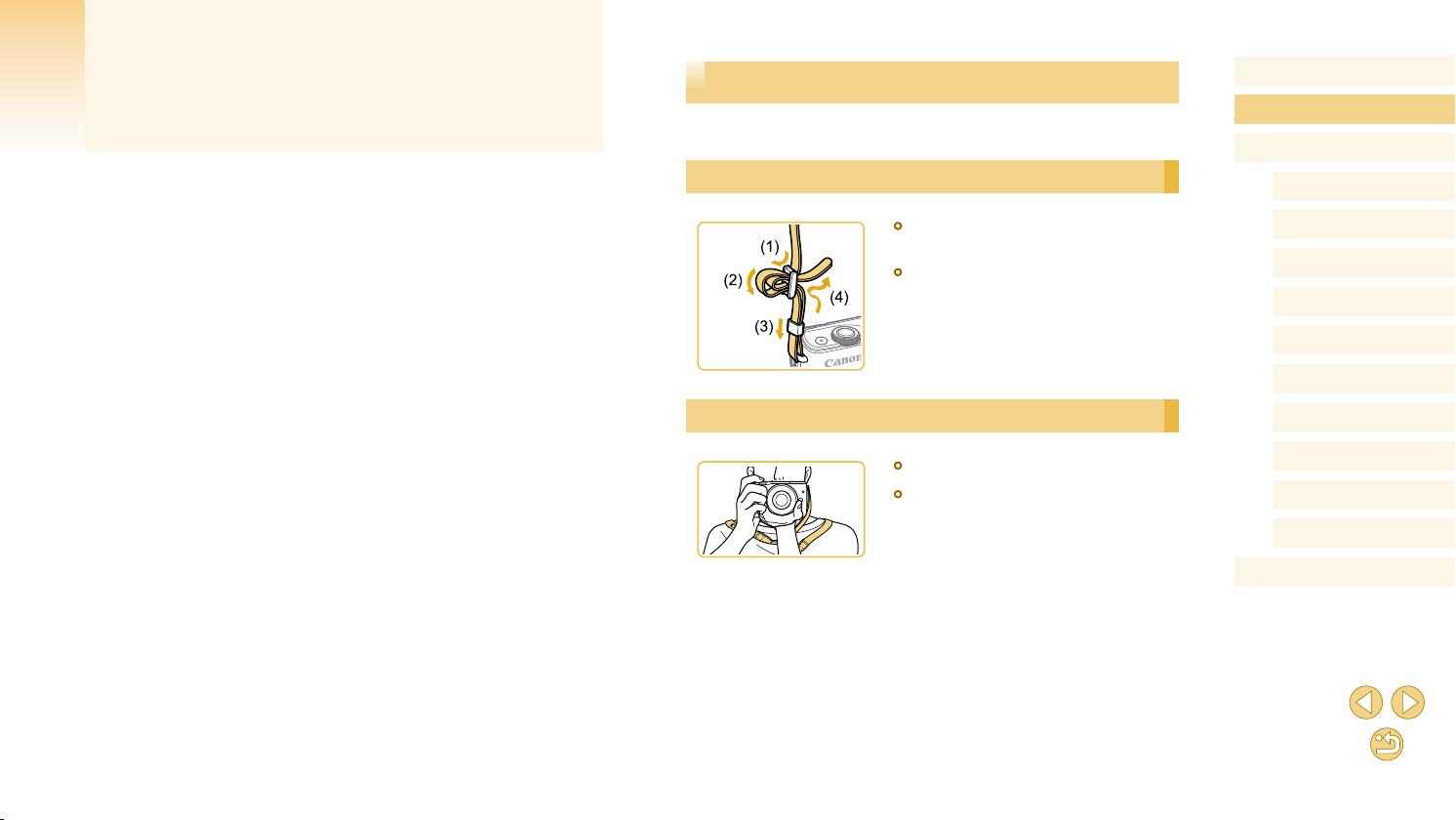
Основные операции
Основные операции
Основные сведения и инструкции, от первоначальной подготовки до съемки
и воспроизведения
Начальная подготовка
Выполните указанную ниже подготовку к съемке.
Закрепление ремня
● Закрепите прилагаемый ремень на камере, как
показано на рисунке.
● На другой стороне камеры закрепите ремень
аналогичным образом.
Перед использованием
Основные операции
Руководство по расширенным операциям
Основные сведения о камере
Автоматический/гибридный
автоматический режим
Другие режимы съемки
Режим P
Режимы Tv, Av и M
Режим воспроизведения
Как правильно держать камеру
● Наденьте ремень на шею.
● Во время съемки прижмите локти к туловищу
и надежно держите камеру, чтобы исключить
ее перемещение. Если Вы подняли вспышку,
не кладите на нее пальцы.
Функции Wi-Fi
Меню настройки
Принадлежности
Приложение
Алфавитный указатель
17
Page 18
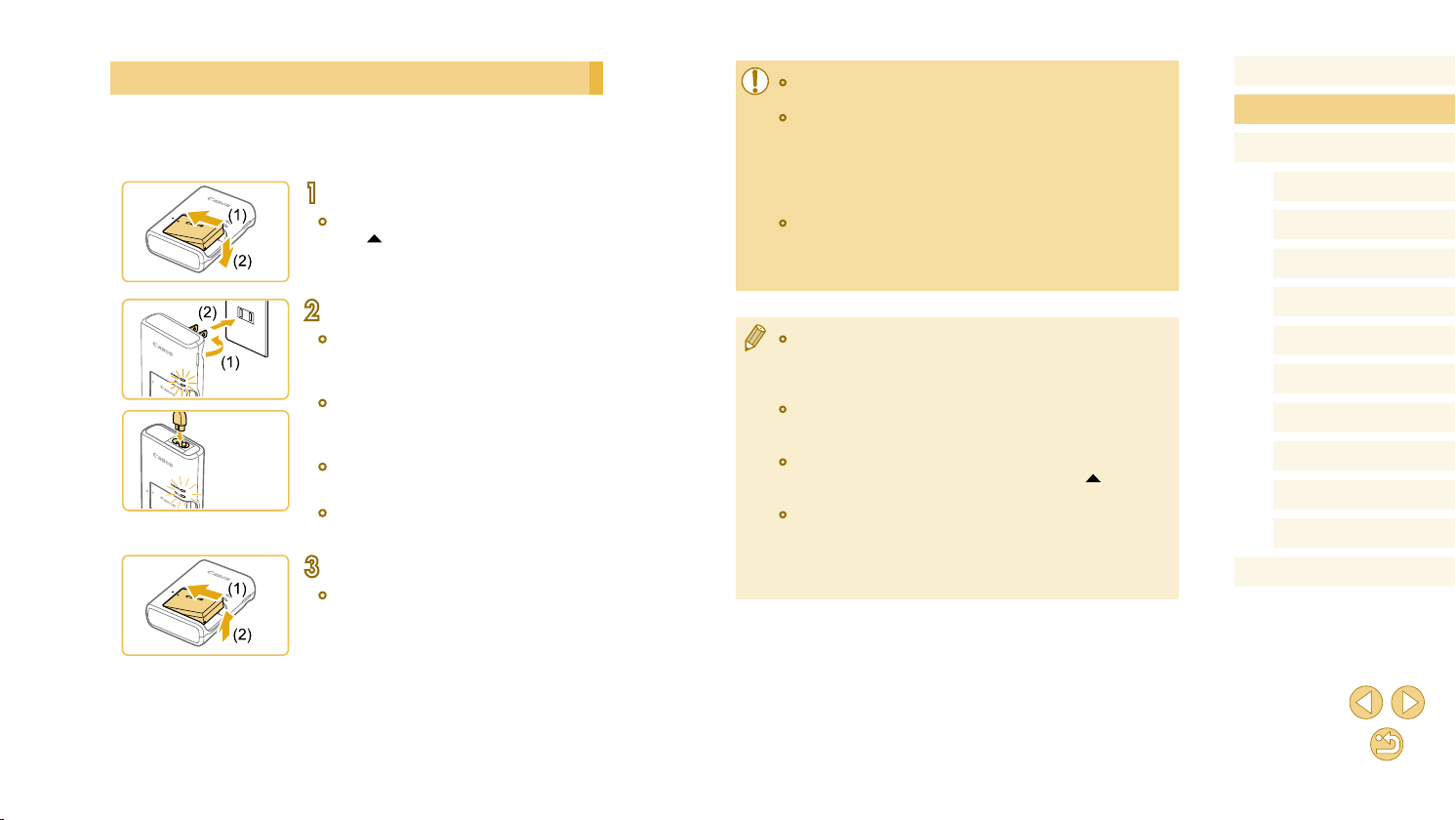
Зарядка аккумулятора
Перед использованием зарядите аккумулятор с помощью прилагаемого зарядного
устройства. Обязательно сначала зарядите аккумулятор, так как камера продается
с незаряженным аккумулятором.
Установите аккумулятор.
1
● Снимите крышку с аккумулятора, совместите
метки на аккумуляторе и зарядном устройстве
и установите аккумулятор, нажав на него внутрь (1)
и опустив (2).
Зарядите аккумулятор.
2
● LC-E12: откройте контакты вилки (1) и подклю-
чите зарядное устройство к электрической
LC-E12
LC-E12E
розетке (2).
● LC-E12E: подключите кабель питания к заряд-
ному устройству, затем подключите другой конец
кабеля к электрической розетке.
● Индикатор зарядки загорается оранжевым
цветом, и начинается зарядка.
● После завершения зарядки цвет индикатора
изменяется на зеленый.
Извлеките аккумулятор.
3
● Отсоединив зарядное устройство от сети,
извлеките аккумулятор, нажав на него внутрь (1)
и вверх (2).
● Для защиты аккумулятора и поддержания его оптимального состояния
длительность непрерывной зарядки не должна превышать 24 ч.
● В случае неполадки в зарядном устройстве может сработать защитная цепь,
которая остановит зарядку, при этом индикатор зарядки будет мигать оран жевым цветом. В таком случае отсоедините вилку питания зарядного устройства
от электрической розетки и извлеките аккумулятор. Установите аккумулятор
обратно в зарядное устройство и немного подождите, затем снова подключите
зарядное устройство к электрической розетке.
● В случае зарядных устройств, в которых используется кабель питания, запре-
щается подключать зарядное устройство или кабель питания к посторонним
предметам. Несоблюдение этого требования может привести к неполадкам
или повреждению изделия.
● Подробные сведения о времени зарядки см. в разделе «Зарядное устройство
LC-E12/LC-E12E»
с полностью заряженным аккумулятором см. в разделе «Источники питания»
(=
188).
● Заряженные аккумуляторы постепенно разряжаются, даже если они не исполь
зуются. Заряжайте аккумулятор в день использования (или непосредственно
накануне).
● Для визуальной индикации состояния аккумулятора устанавливайте крышку
таким образом, чтобы у заряженного аккумулятора символ
а у разряженного – не виден.
● Зарядное устройство можно использовать в местах с напряжением сети
переменного тока 100 – 240 В (50/60 Гц). Для электрических розеток другой
формы используйте имеющиеся в продаже переходники для вилки. Запрещается пользоваться электрическими трансформаторами, предназначенными
для путешествий, так как они могут повредить аккумулятор.
(=
190)
; сведения о количестве кадров и времени съемки
был виден,
-
Перед использованием
Основные операции
Руководство по расширенным операциям
Основные сведения о камере
Автоматический/гибридный
автоматический режим
Другие режимы съемки
Режим P
Режимы Tv, Av и M
Режим воспроизведения
Функции Wi-Fi
Меню настройки
Принадлежности
Приложение
Алфавитный указатель
18
Page 19
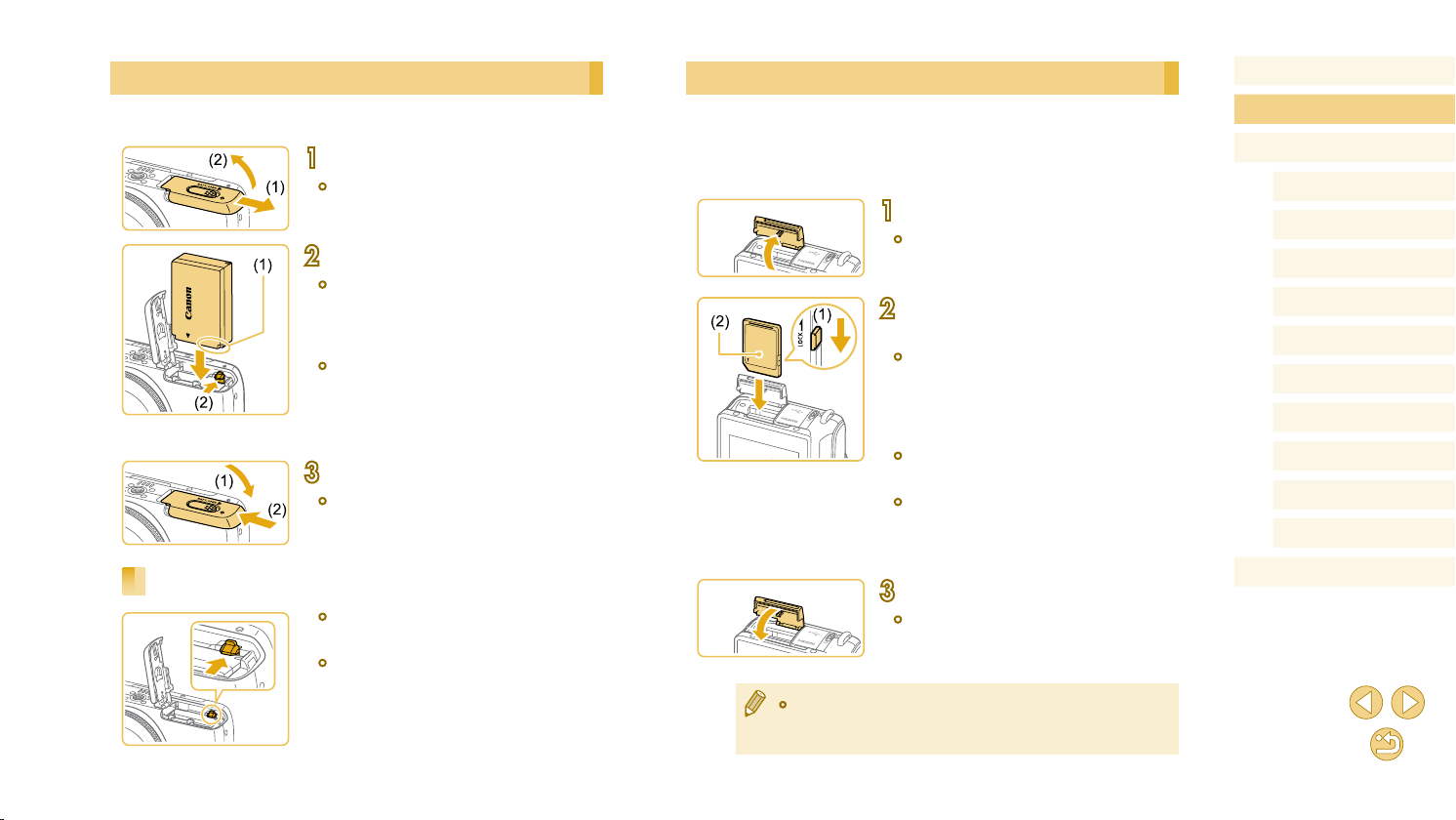
Установка аккумулятора
Установите аккумулятор, входящий в комплект поставки.
Откройте крышку.
1
● Сдвиньте крышку (1) и откройте ее (2).
Установите аккумулятор.
2
● Взяв аккумулятор клеммами (1) в показанном
положении, нажмите фиксатор аккумулятора (2)
в направлении стрелки и установите аккуму лятор
до защелкивания фиксатора.
● Аккумулятор, вставленный в неправильной ориен
тации, не фиксируется в правильном положении.
При установке аккумулятора обязательно проверяйте правильность его ориентации и надежность
фиксации.
Закройте крышку.
3
● Опустите крышку (1) и, прижимая крышку
вниз, сдвиньте ее до фиксации в закрытом
положении (2).
Извлечение аккумулятора
● Откройте крышку и нажмите фиксатор акку му-
лятора в направлении стрелки.
● Аккумулятор выдвинется вверх.
Установка карты памяти
Установите карту памяти (продается отдельно).
Обратите внимание, что перед использованием новой карты памяти или карты памяти,
отформатированной в другом устройстве, необходимо отформатировать эту карту
памяти в данной камере (=
139).
Откройте крышку.
1
● Откройте крышку в показанном направлении.
Проверьте переключатель защиты от записи
2
на карте и установите карту памяти.
-
● Запись на карты памяти с переключателем
защиты от записи невозможна, если переключатель находится в положении блокировки.
Переместите переключатель в разблокиро ванное положение (1).
● Установите карту памяти этикеткой (2) в пока-
занной ориентации до фиксации со щелчком.
● При установке карты памяти проверьте правиль-
ность ее ориентации. Установка карт памяти
в неправильной ориентации может привести
к повреждению камеры.
Закройте крышку.
3
● Закройте крышку в показанном направлении
до защелкивания фиксаторов.
Перед использованием
Основные операции
Руководство по расширенным операциям
Основные сведения о камере
Автоматический/гибридный
автоматический режим
Другие режимы съемки
Режим P
Режимы Tv, Av и M
Режим воспроизведения
Функции Wi-Fi
Меню настройки
Принадлежности
Приложение
Алфавитный указатель
● Сведения о количестве кадров, которые можно записать на карту памяти,
или о времени видеозаписи на карту памяти см. в разделе «Количество
снимков, которые можно записать на карту памяти» (
=
189).
19
Page 20
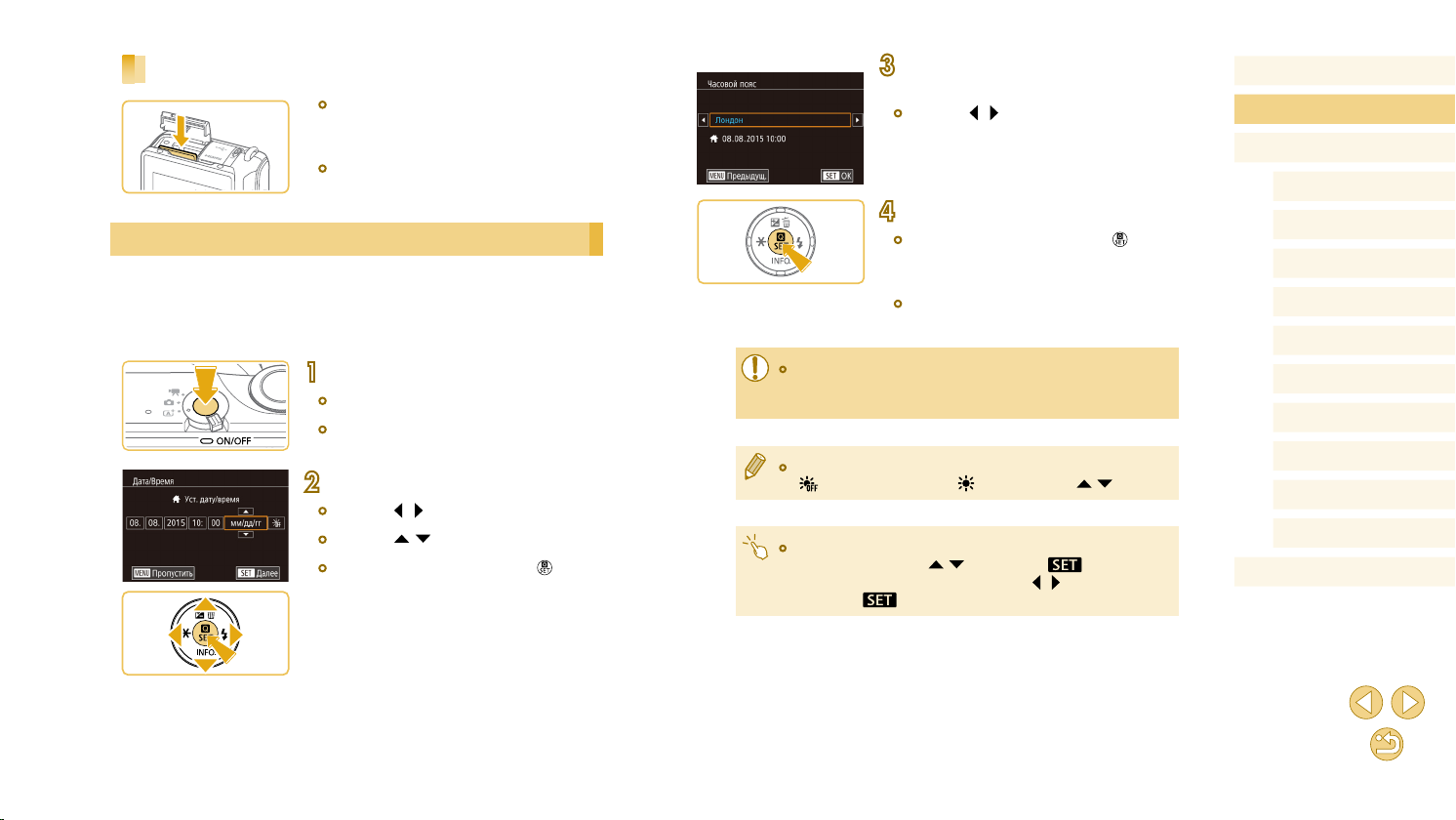
Извлечение карты памяти
● Откройте крышку и нажмите на карту памяти
до щелчка, затем медленно отпустите карту
памяти.
● Карта памяти выдвинется вверх.
Установка даты и времени
Если при включении камеры отображается экран [Дата/Время], установите правильные
дату и время, как указано ниже. Заданная таким образом информация записывается
в свойства снимаемых изображений и используется для управления изображениями
в соответствии с датой их съемки, а также для печати изображений с указанием даты.
Включите камеру.
1
● Нажмите кнопку ON/OFF.
● Отображается экран [Дата/Время].
Установите дату и время.
2
● Кнопками [ ][ ] выберите пункт.
● Кнопками [ ][ ] установите дату и время.
● После завершения нажмите кнопку [ ].
Укажите свой местный (домашний)
3
Перед использованием
часовой пояс.
● Кнопками [ ][ ] выберите свой домашний
часовой пояс.
Завершите процесс настройки.
4
● После завершения нажмите кнопку [ ]. После
подтверждающего сообщения экран настройки
● Если дата, время и домашний часовой пояс не установлены, экран [Дата/
Время] будет отображаться при каждом включении камеры. Укажите
правильную информацию.
● Для установки летнего времени (перевода часов на 1 час вперед) выберите
] на шаге 2, затем выберите [ ] с помощью кнопок [ ][ ].
[
● Дату и время можно также установить, нажав требуемый пункт на экране
из шага 2, затем нажимая [
домашний часовой пояс можно задать, нажимая [
затем нажав [
больше не отображается.
● Чтобы выключить камеру, нажмите кнопку
ON/OFF.
][ ], а потом нажав [ ]. Аналогично,
].
][ ] на экране из шага 3,
Основные операции
Руководство по расширенным операциям
Основные сведения о камере
Автоматический/гибридный
автоматический режим
Другие режимы съемки
Режим P
Режимы Tv, Av и M
Режим воспроизведения
Функции Wi-Fi
Меню настройки
Принадлежности
Приложение
Алфавитный указатель
20
Page 21
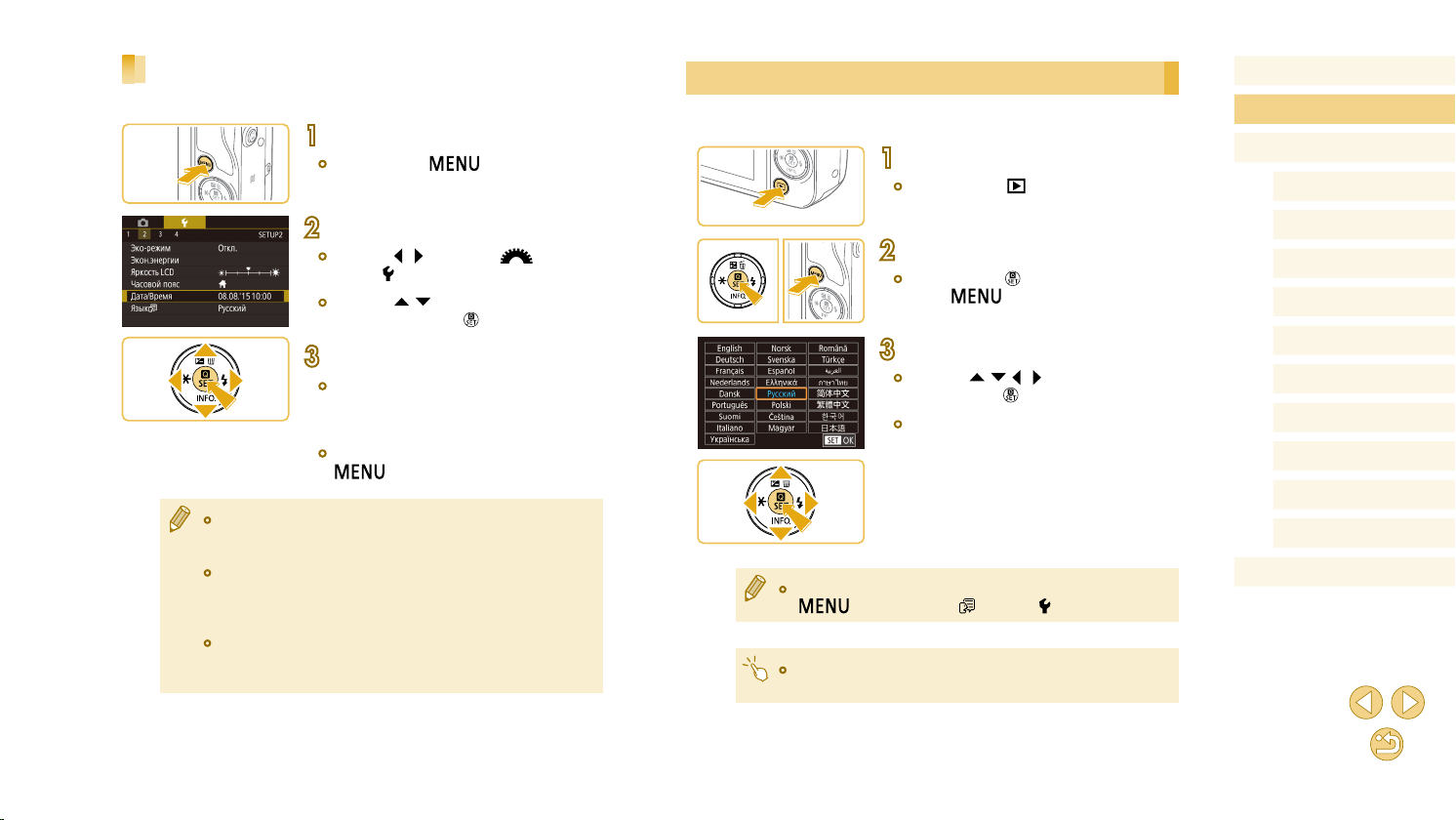
Изменение даты и времени
Дата и время настраиваются следующим образом.
Откройте экран настройки.
1
● Нажмите кнопку [ ].
Выберите пункт [Дата/Время].
2
● Кнопками [ ][ ] или диском [ ] выберите
вкладку [ 2].
● Кнопками [ ][ ] выберите пункт [Дата/Время],
затем нажмите кнопку [ ].
Измените дату и время.
3
● Выполните настройку в соответствии с инструк-
циями шага 2 раздела «Установка даты и времени»
(=
20).
● Для закрытия экрана меню нажмите кнопку
[ ].
● После извлечения аккумулятора настройки даты и времени сохраняются
в течение приблизительно 3 недель за счет встроенного в камеру аккумулятора календаря (аккумулятор резервного питания).
● Аккумулятор календаря заряжается приблизительно за 4 ч после установки
заряженного аккумулятора или подключения камеры к адаптеру переменно го тока (продается отдельно,
выключенной.
● Если аккумулятор календаря разряжен, при включении камеры отобража-
ется экран [Дата/Время]. Установите правильные дату и время, как описано
в разделе «Установка даты и времени» (
=
148), даже если камера оставлена
=
20).
Язык
Установите требуемый язык отображаемого интерфейса.
Перейдите в режим воспроизведения.
1
● Нажмите кнопку [ ].
Откройте экран настройки.
2
● Нажмите кнопку [ ] и, не отпуская ее, нажмите
кнопку [ ].
Установите язык.
3
● Кнопками [ ][ ][ ][ ] выберите язык, затем
● Язык для отображения текста на экране можно также изменить, нажав кнопку
● Язык для отображения текста на экране можно также изменить, нажав язык
] и выбрав пункт [Язык ] на вкладке [ 2].
[
на экране из шага 3, затем нажав его еще раз.
нажмите кнопку [ ].
● После задания языка экран настройки больше
не отображается.
Перед использованием
Основные операции
Руководство по расширенным операциям
Основные сведения о камере
Автоматический/гибридный
автоматический режим
Другие режимы съемки
Режим P
Режимы Tv, Av и M
Режим воспроизведения
Функции Wi-Fi
Меню настройки
Принадлежности
Приложение
Алфавитный указатель
21
Page 22
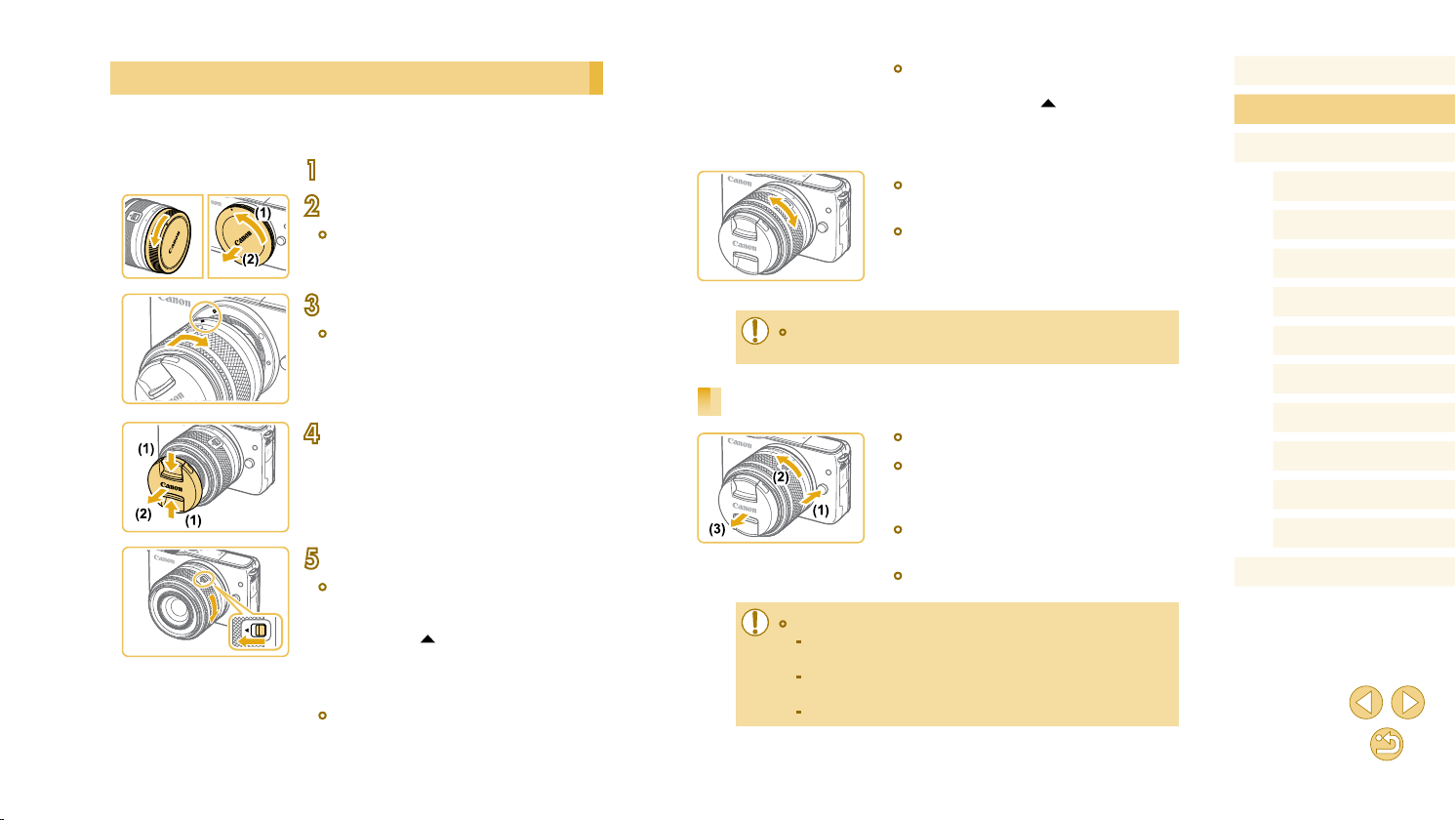
Установка объектива
Камера совместима с объективами EF-M. При наличии адаптера крепления EF-EOS M
можно использовать объективы EF и EF-S (=
1
2
3
4
5
● Продолжайте поворачивать кольцо зумирования
23).
Убедитесь, что камера выключена.
Снимите крышки.
● Снимите крышку объектива и крышку корпуса
камеры, повернув их в показанных направлениях.
Установите объектив.
● Совместите индексные метки крепления (белые
точки) на объективе и камере, затем поверните
объектив в показанном направлении до фиксации
со щелчком.
Снимите переднюю крышку объектива.
Подготовьтесь к съемке.
● Совместив индексную метку закрытия объектива
с индексной меткой положения зумирования,
сместите переключатель закрытия объектива
в направлении [ ] и, удерживая переключатель
в этом положении, немного поверните кольцо
зумирования в показанном направлении, затем
отпустите переключатель.
до щелчка, показывающего, что объектив готов
к съемке.
● Чтобы закрыть объектив, поворачивайте кольцо
зумирования, удерживая переключатель закрытия
объектива в положении [ ]. Совместите индексную метку закрытия объектива с индексной
меткой положения зумирования, затем отпустите
переключатель.
● Для зумирования поворачивайте пальцами
кольцо зумирования на объективе.
● Зумирование следует производить до выполнения
фокусировки. При повороте кольца зумирования
после наведения на резкость возможно небольшое
нарушение фокусировки.
● Когда камера не используется, для защиты объектива устанавливайте на него
крышку объектива.
Снятие объектива
● Убедитесь, что камера выключена.
● Удерживая нажатой кнопку фиксатора объек-
тива (1), поверните объектив в показанном
направлении (2).
● Поверните объектив до упора, затем снимите
его в показанном направлении (3).
● Наденьте на снятый объектив крышку объектива.
● Сведение к минимуму количества пыли
- При смене объективов делайте это быстро в местах с минимальной
запыленностью.
- При хранении камеры без объектива обязательно устанавливайте крышку
корпуса камеры.
- Перед установкой крышки корпуса камеры удалите с нее пыль.
Перед использованием
Основные операции
Руководство по расширенным операциям
Основные сведения о камере
Автоматический/гибридный
автоматический режим
Другие режимы съемки
Режим P
Режимы Tv, Av и M
Режим воспроизведения
Функции Wi-Fi
Меню настройки
Принадлежности
Приложение
Алфавитный указатель
22
Page 23

● Поскольку размер датчика изображения меньше формата 35-миллиметровой
пленки, эффективное фокусное расстояние объектива увеличивается прибл.
в 1,6 раза. Например, фокусное расстояние объектива 15–45 мм прибл. экви
валентно фокусному расстоянию 24–72 мм на 35-миллиметровой камере.
Инструкции по эксплуатации объектива
Инструкции по эксплуатации объектива можно загрузить с указанной ниже страницы.
http://www.canon.com/icpd/
-
Установка объективов EF и EF-S
При наличии адаптера крепления EF-EOS M можно использовать объективы EF и EF-S.
Убедитесь, что камера выключена.
1
Снимите крышки.
2
● Снимите крышки в соответствии с шагом 2
раздела «Установка объектива» (=
Установите объектив на адаптер.
3
● Чтобы установить объектив EF, совместите
красные точки на объективе и адаптере, затем
поверните объектив в показанном направлении
до фиксации со щелчком.
● Чтобы установить объектив EF-S, совместите
белые квадратные метки на объективе и адаптере, затем поверните объектив в показанном
направлении до фиксации со щелчком.
Установите адаптер на камеру.
4
● Совместите индексные метки крепления (белые
точки) на адаптере и камере, затем поверните
объектив в показанном направлении до фиксации
со щелчком.
22).
Перед использованием
Основные операции
Руководство по расширенным операциям
Основные сведения о камере
Автоматический/гибридный
автоматический режим
Другие режимы съемки
Режим P
Режимы Tv, Av и M
Режим воспроизведения
Функции Wi-Fi
Меню настройки
Принадлежности
Приложение
Алфавитный указатель
23
Page 24
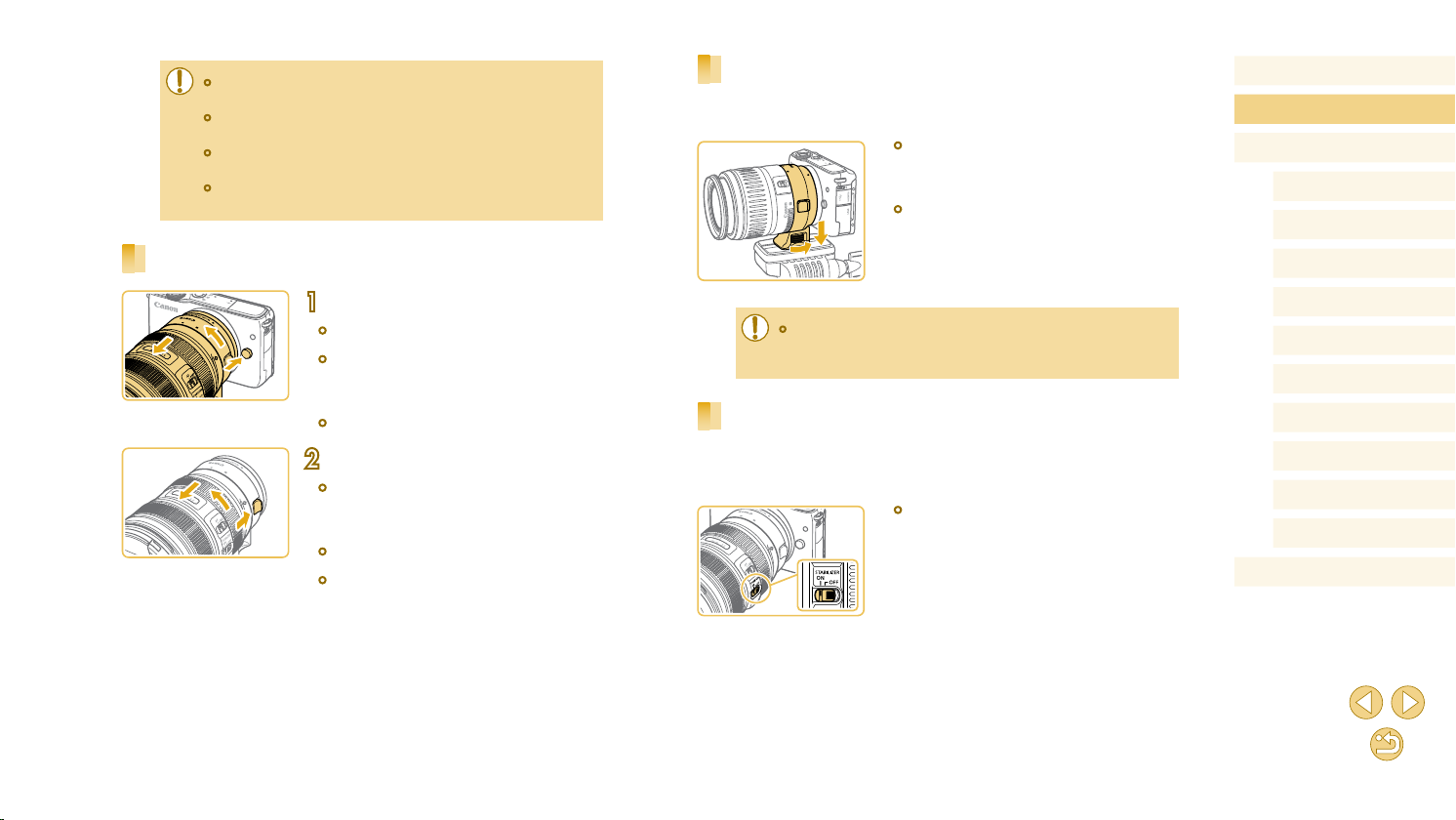
● Если вес объектива превышает вес камеры, при работе с камерой или при
ее переноске поддерживайте объектив.
● Адаптеры могут увеличивать минимальное расстояние фокусировки или
влиять на максимальное увеличение или диапазон съемки объектива.
● Если передняя часть объектива (кольцо фокусировки) вращается во время
автофокусировки, не прикасайтесь к вращающейся части.
● Функции фиксированных положений фокусировки и сервопривод зуми-
рования некоторых супертелеобъективов не поддерживаются.
Снятие объектива
Использование штатива
При использовании адаптера со штативом пользуйтесь креплением штатива, прилагаемым к адаптеру. Не используйте штативное гнездо камеры.
● Установите крепление штатива на адаптер.
Поверните рукоятку крепления штатива, чтобы
убедиться в надежности установки крепления.
● Закрепите штатив на гнезде крепления штатива.
Перед использованием
Основные операции
Руководство по расширенным операциям
Основные сведения о камере
Автоматический/гибридный
автоматический режим
Другие режимы съемки
Отсоедините адаптер.
1
● Убедитесь, что камера выключена.
● Удерживая нажатой кнопку фиксации объектива,
поверните адаптер (вместе с установленным
объективом) в показанном направлении.
● Поверните адаптер до упора, затем снимите его.
Отсоедините объектив.
2
● Удерживая нажатым рычаг фиксации объектива
на адаптере, поверните объектив против часовой
стрелки.
● Поверните объектив до упора, затем снимите его.
● Наденьте на снятый объектив крышку объектива.
● В случае объективов EF со встроенным креплением для штатива (например,
в случае супертелеобъективов), закрепляйте штатив на креплении для штатива
на объективе.
Использование системы стабилизации изображения объектива
Для уменьшения влияния сотрясения камеры используйте объектив со встроенной
стабилизацией изображения. В названии объективов со встроенной стабилизацией
изображения присутствуют буквы «IS».
● Переместите переключатель стабилизации
изображения на объективе в положение [ON].
Режим P
Режимы Tv, Av и M
Режим воспроизведения
Функции Wi-Fi
Меню настройки
Принадлежности
Приложение
Алфавитный указатель
24
Page 25
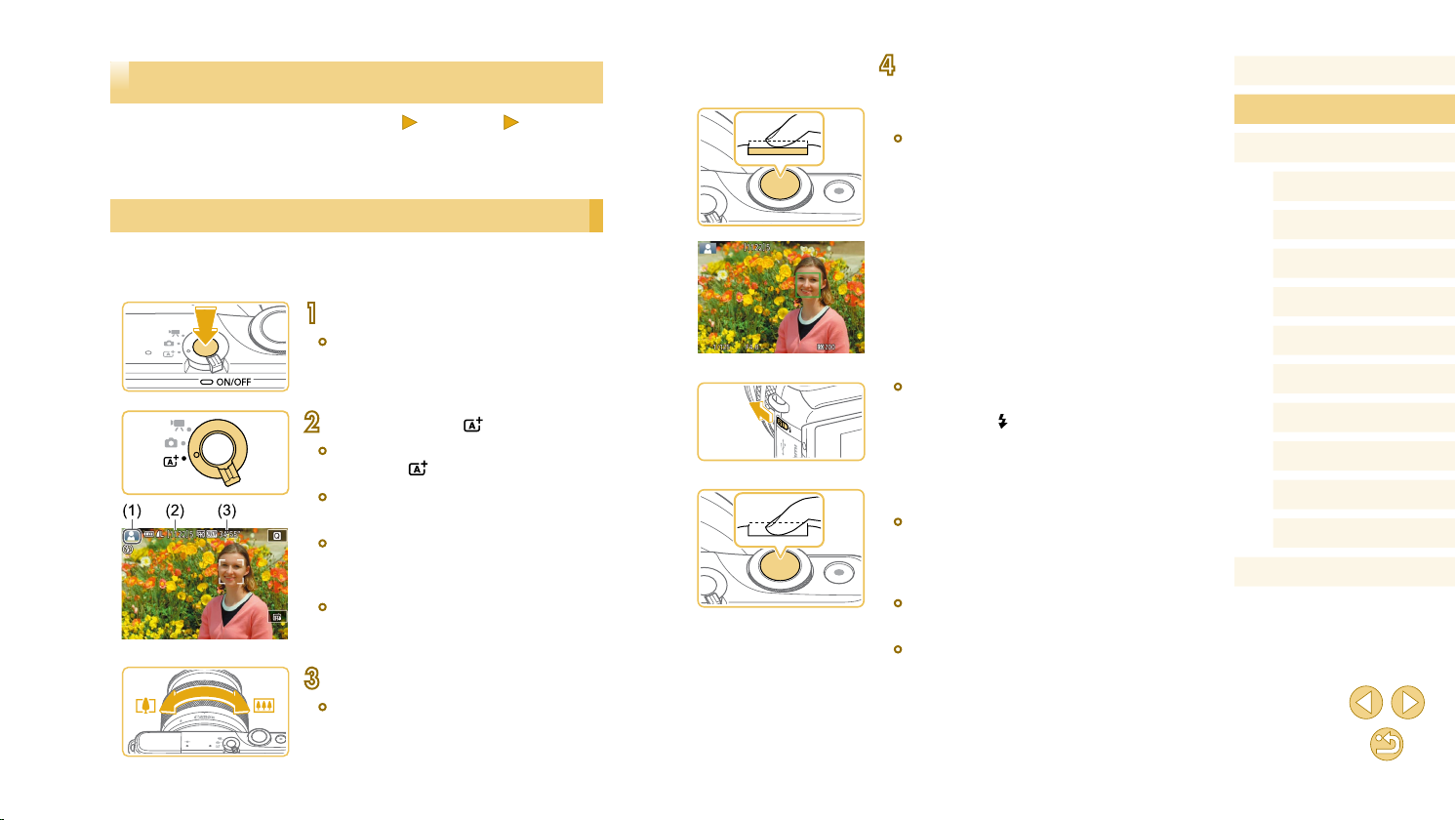
Опробование камеры
Фотографии
Следуйте этим инструкциям для включения камеры, съемки фотографий или видеофильмов и последующего их просмотра.
Съемка (Интеллектуальный сценарный режим)
Для полностью автоматического выбора оптимальных настроек для определенных
сюжетов просто позвольте камере определять объект и условия съемки.
Включите камеру.
1
● Нажмите кнопку ON/OFF.
Видеофильмы
Произведите съемку.
4
Съемка фотографий
1) Сфокусируйтесь.
● Слегка (наполовину) нажмите кнопку спуска
затвора. После завершения фокусировки камера
подает два звуковых сигнала и отображаются
рамки автофокусировки, указывающие области
изображения, находящиеся в фокусе.
Перед использованием
Основные операции
Руководство по расширенным операциям
Основные сведения о камере
Автоматический/гибридный
автоматический режим
Другие режимы съемки
Режим P
Режимы Tv, Av и M
Перейдите в режим [ ].
2
● Установите переключатель режима
в положение [ ].
● В правом верхнем углу экрана отображается
значок сцены (1).
● Также вверху экрана отображаются количество
кадров (2) и длительность видеофильмов (3),
которые можно записать на карту.
● Рамки, отображаемые вокруг определенных
лиц и объектов, указывают, что эти объекты
находятся в фокусе.
Выберите композицию кадра.
3
● Если используется зум-объектив, для зуми ро-
вания поворачивайте пальцами кольцо зумирования на объективе.
● Если отображается сообщение [Поднимите
вспышку], поднимите вспышку с помощью
переключателя [ ]. При съемке сработает
вспышка. Если требуется отключить вспышку,
пальцем опустите ее вниз в камеру.
2) Произведите съемку.
● Для съемки полностью нажмите кнопку спуска
затвора. (Если вспышка поднята, в условиях
низкой освещенности она срабатывает автоматически.)
● Снятый кадр отображается на экране в течение
приблизительно двух секунд.
● Даже когда отображается этот снимок, можно
сделать следующий снимок, снова нажав кнопку
спуска затвора.
Режим воспроизведения
Функции Wi-Fi
Меню настройки
Принадлежности
Приложение
Алфавитный указатель
25
Page 26
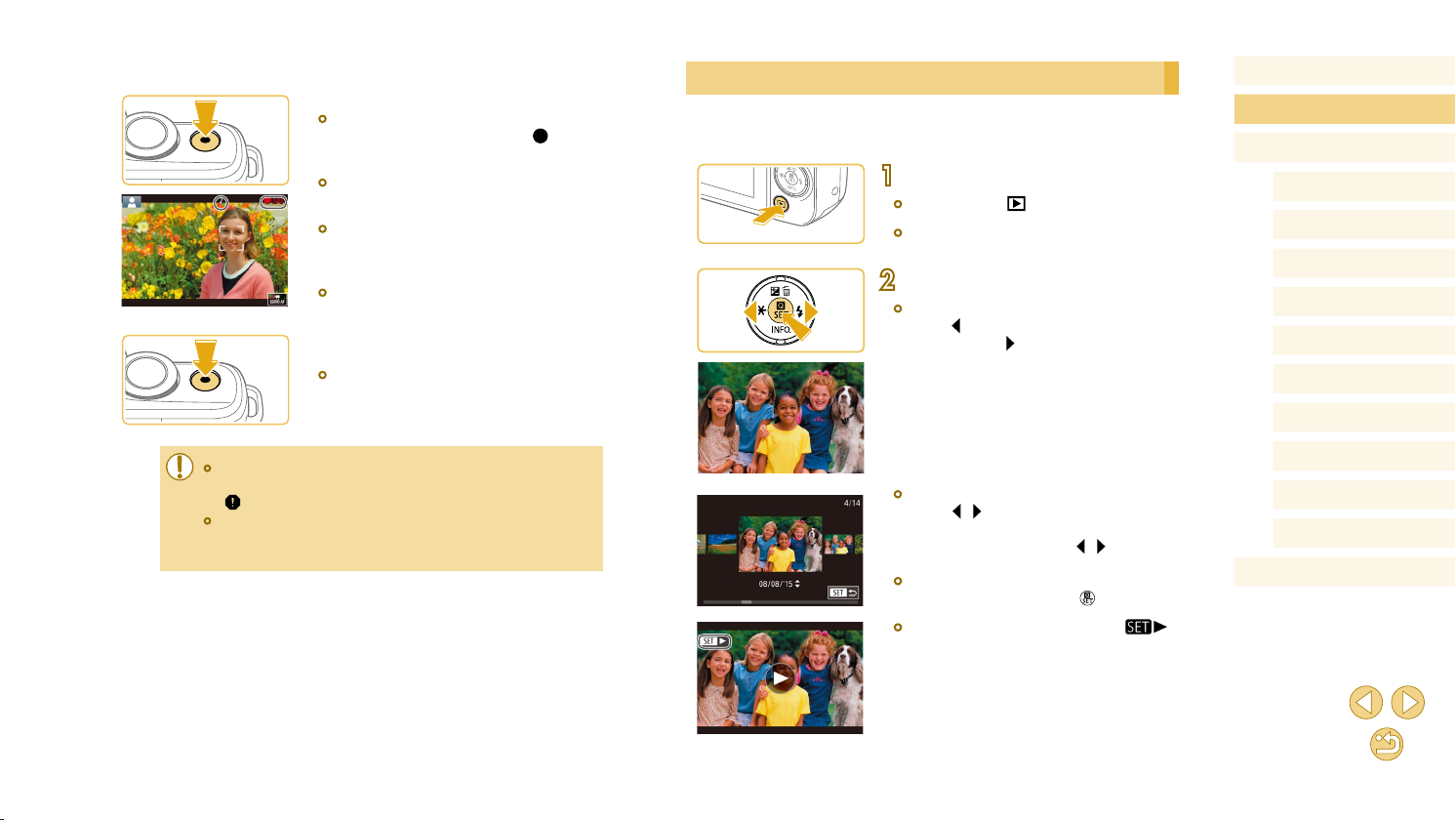
Съемка видеофильмов
1) Запустите съемку.
● Нажмите кнопку видеосъемки. Начинается
съемка, и отображается индикатор [ ЗАП]
с прошедшим временем съемки.
● Черные полосы вверху и внизу экрана указывают,
что эта область изображения не записывается.
● Рамки, отображаемые вокруг любых опреде-
ленных лиц, указывают, что эти лица находятся
в фокусе.
● После начала съемки отпустите кнопку видео-
съемки.
2) Завершите съемку.
● Чтобы остановить съемку видеофильма, снова
нажмите кнопку видеосъемки.
Просмотр
После съемки фотографий или видеофильмов их можно просмотреть на экране
в соответствии с приведенными ниже инструкциями.
Перейдите в режим воспроизведения.
1
● Нажмите кнопку [ ].
● Отображается последний снимок.
Выберите изображения.
2
● Для просмотра предыдущего снимка нажмите
кнопку [ ]. Для просмотра следующего снимка
нажмите кнопку [ ].
Перед использованием
Основные операции
Руководство по расширенным операциям
Основные сведения о камере
Автоматический/гибридный
автоматический режим
Другие режимы съемки
Режим P
Режимы Tv, Av и M
Режим воспроизведения
Функции Wi-Fi
● Если камера не может сфокусироваться на объект при слегка нажатой кнопке
спуска затвора, отображается оранжевая рамка автофокусировки со значком
] и при полном нажатии кнопки спуска затвора съемка не производится.
[
● После начала видеосъемки с объективом, поддерживающим динамическую
стабилизацию изображения (
уже и объекты увеличиваются.
=
80), отображаемая область становится
● Для перехода в режим прокрутки экрана нажмите
Меню настройки
Принадлежности
кнопки [ ][ ] и удерживайте их нажатыми не
менее 1 с. В этом режиме для перехода между
снимками нажимайте кнопки [ ][ ].
● Для возврата в режим отображения одиночного
Приложение
Алфавитный указатель
изображения нажмите кнопку [ ].
● Видеофильмы обозначаются значком [ ].
Для воспроизведения видеофильмов перехо дите
к шагу 3.
26
Page 27
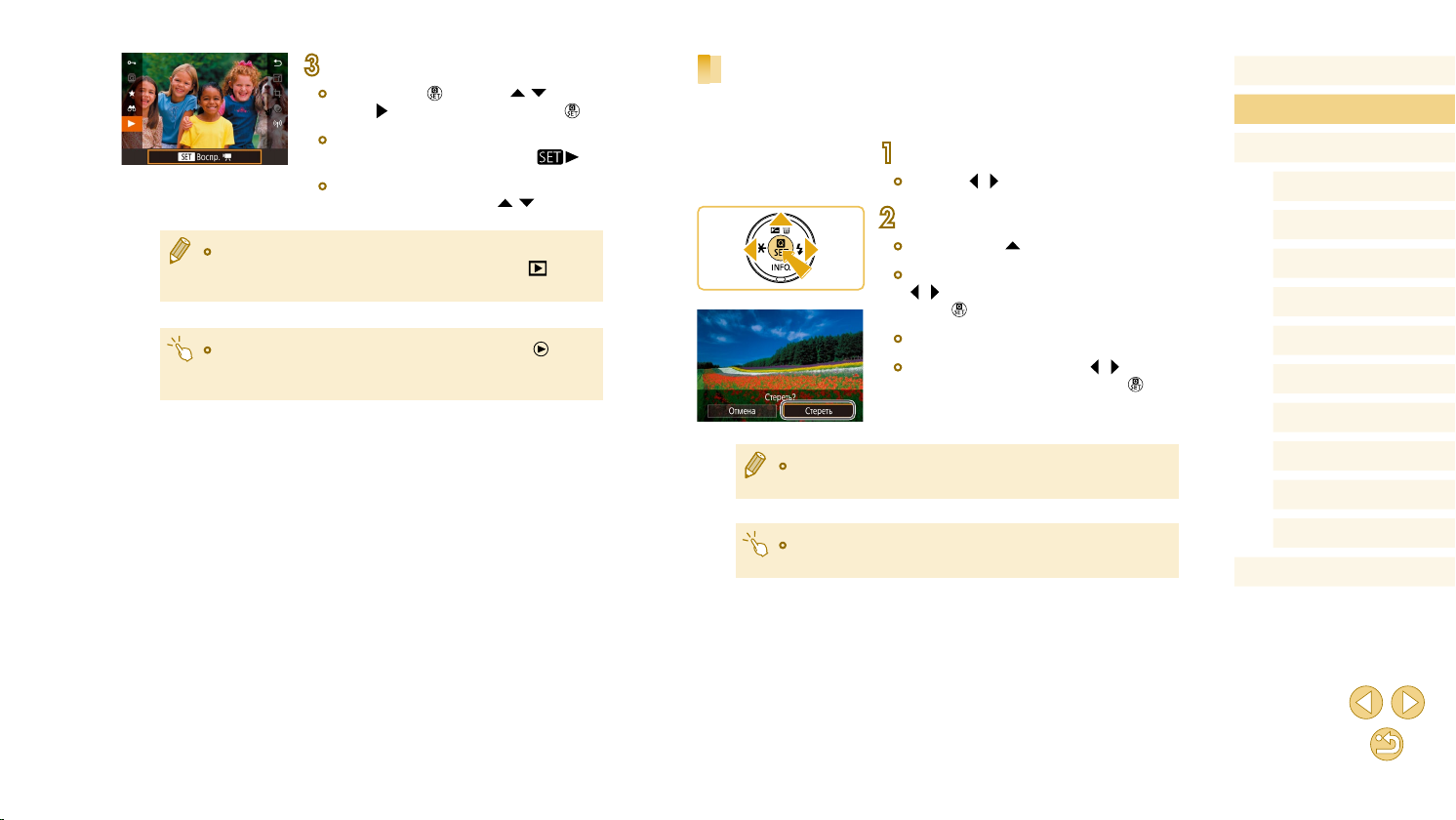
Запустите воспроизведение видеофильмов.
3
● Нажмите кнопку [ ], кнопками [ ][ ] выберите
значок [ ], затем снова нажмите кнопку [ ].
●
Начинается воспроизведение, и после завершения
видеофильма отображается значок [ ].
● Для регулировки громкости во время воспро из-
ведения используйте кнопки [ ][ ].
● Чтобы переключиться в режим съемки из режима воспроизведения, наполо-
вину нажмите кнопку спуска затвора (
переместите переключатель режима.
● Воспроизведение видеофильма можно также запустить, нажав [ ]. Для
регулировки громкости во время воспроизведения быстро проведите пальцем
по экрану вверх или вниз.
=
29), нажмите кнопку [ ] или
Удаление изображений
Ненужные изображения можно выбирать и удалять по одному. Будьте осторожны при
удалении изображений, так как их невозможно восстановить.
Выберите изображение для удаления.
1
● Кнопками [ ][ ] выберите изображение.
Удалите изображение.
2
● Нажмите кнопку [ ].
● После появления запроса [Удалить?] кнопками
[ ][ ] выберите пункт [Удалить], затем нажмите
кнопку [ ].
● Текущее изображение удаляется.
● Для отмены удаления кнопками [ ][ ] выберите
пункт [Отмена], затем нажмите кнопку [ ].
Перед использованием
Основные операции
Руководство по расширенным операциям
Основные сведения о камере
Автоматический/гибридный
автоматический режим
Другие режимы съемки
Режим P
Режимы Tv, Av и M
Режим воспроизведения
Функции Wi-Fi
● Можно выбрать несколько изображений и удалить их за одну операцию
=
102).
(
● Текущее изображение можно также удалить, нажав пункт [Удалить] на экране
из шага 2.
Меню настройки
Принадлежности
Приложение
Алфавитный указатель
27
Page 28
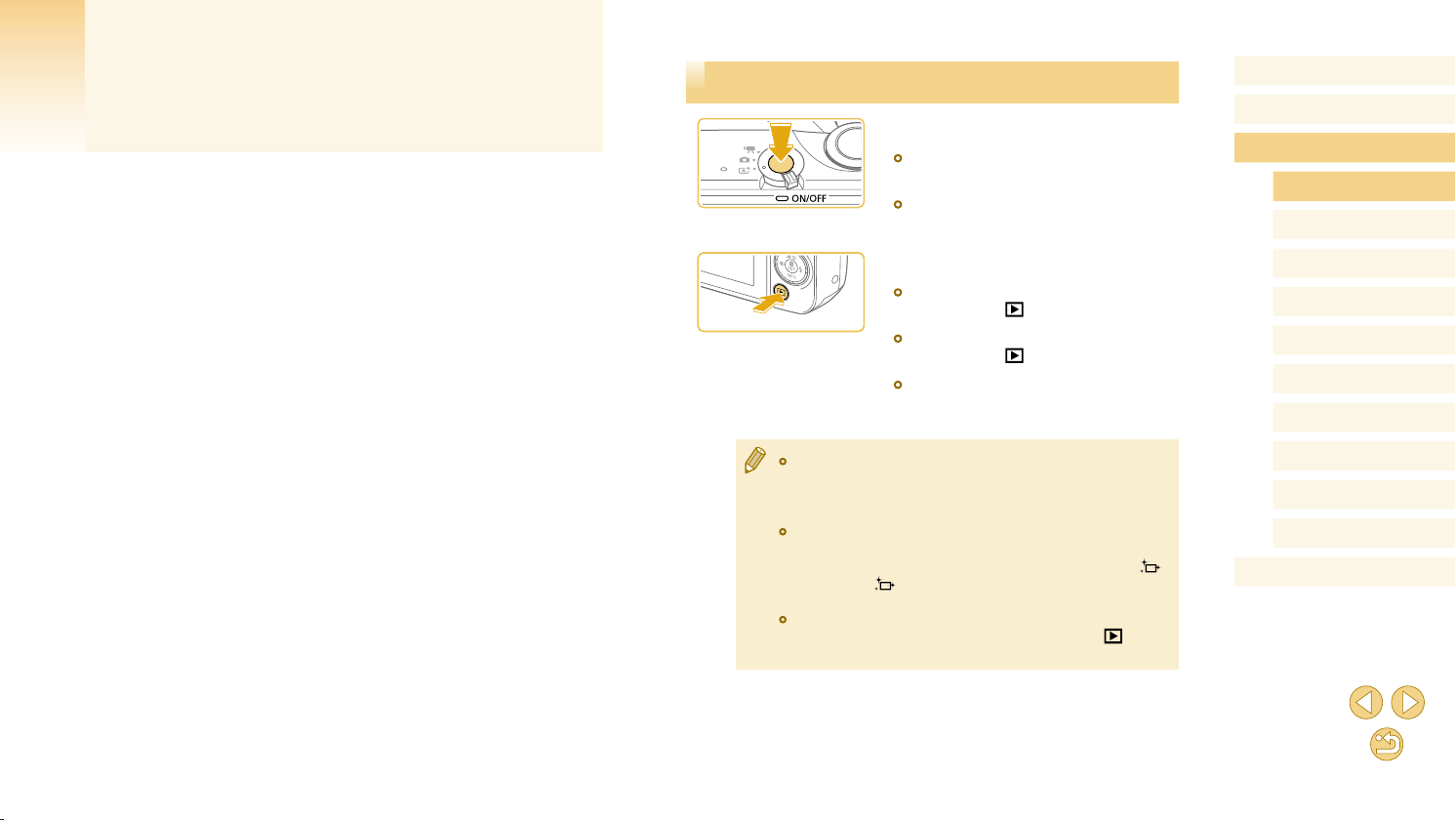
Руководство по расширенным
операциям
Основные сведения о камере
Прочие основные операции и дополнительные функции камеры, включая варианты
съемки и воспроизведения
Включение и выключение
Режим съемки
● Нажмите кнопку ON/OFF, чтобы включить
камеру и подготовить ее к съемке.
● Чтобы выключить камеру, еще раз нажмите
кнопку ON/OFF.
Режим воспроизведения
● Для включения камеры и просмотра снимков
нажмите кнопку [ ].
● Для переключения в режим съемки снова
нажмите кнопку [ ].
● Чтобы выключить камеру, нажмите кнопку
ON/OFF.
Перед использованием
Основные операции
Руководство по расширенным операциям
Основные сведения о камере
Автоматический/гибридный
автоматический режим
Другие режимы съемки
Режим P
Режимы Tv, Av и M
Режим воспроизведения
Функции Wi-Fi
● Если в камере установлен объектив EF-M и питание отключено, диафрагма
закрывается для уменьшения количества света, попадающего в камеру,
и защиты внутренних компонентов камеры. Поэтому при включении и выклю
чении камеры слышен негромкий звук настройки диафрагмы.
● При включении и выключении камеры выполняется чистка датчика изобра же
ния, при этом также может быть слышен негромкий звук. Даже если камера
выключена, во время чистки датчика изображения отображается значок [ ].
Однако значок [
же выключить ее.
● Чтобы переключиться в режим съемки из режима воспроизведения, наполо-
вину нажмите кнопку спуска затвора (
переместите переключатель режима.
] может не отображаться, если включить камеру и сразу
=
29), нажмите кнопку [ ] или
Меню настройки
-
-
Принадлежности
Приложение
Алфавитный указатель
28
Page 29
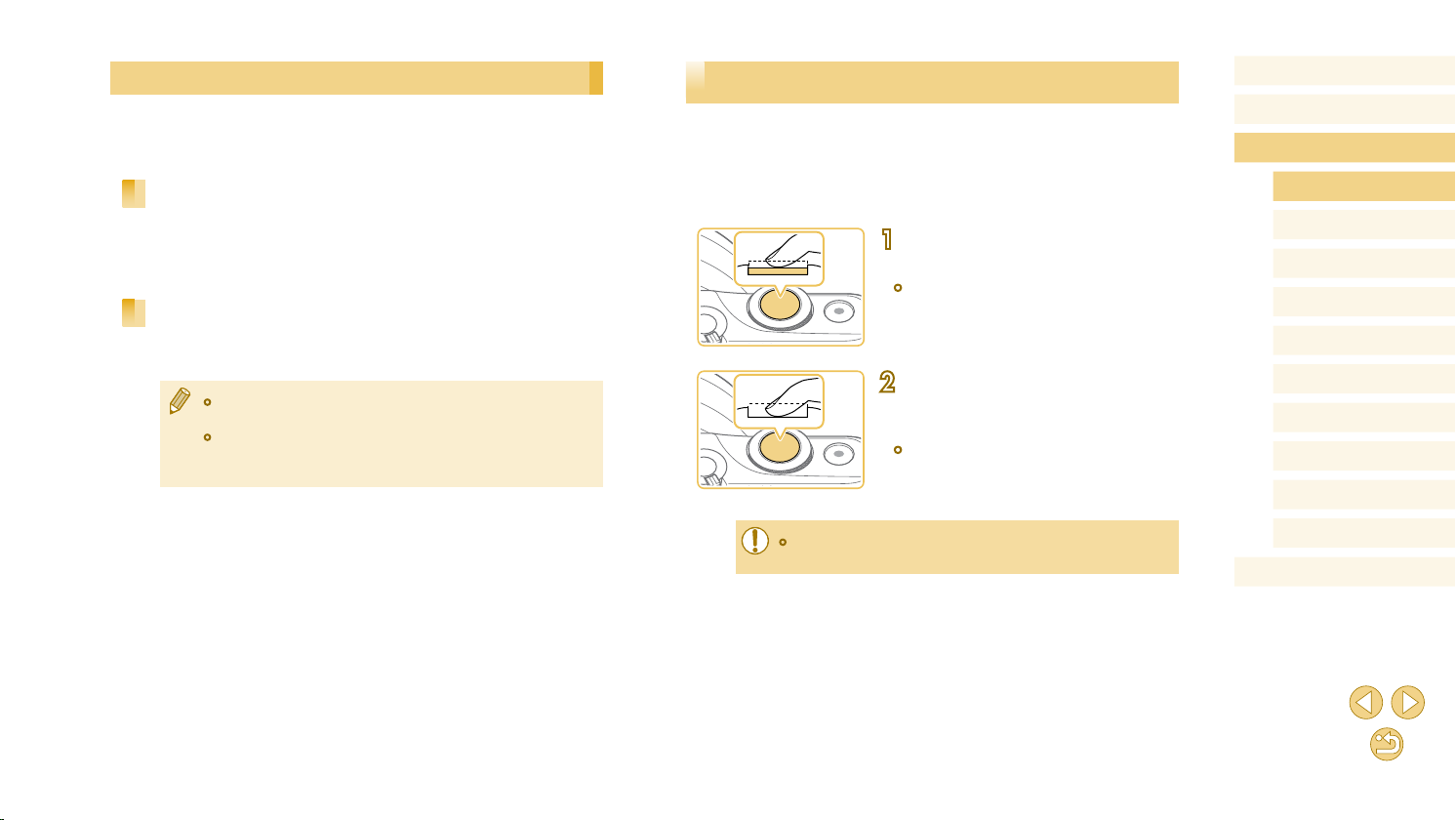
Функции экономии энергии (Автовыключение)
Для экономии энергии аккумуляторов/элементов питания после определенного
периода бездействия камера автоматически выключает экран (дисплей отключен),
а затем выключается.
Экономия энергии в режиме съемки
Экран автоматически выключается приблизительно через 1 мин простоя. Еще
приблизительно через две минуты камера выключается. Чтобы включить экран
и подготовиться к съемке, когда экран выключен и горит индикатор, нажмите
наполовину кнопку спуска затвора (=
Экономия энергии в режиме воспроизведения
Камера автоматически выключается приблизительно через 5 мин простоя.
29).
Кнопка спуска затвора
Для обеспечения резкости объекта съемки сначала нажмите кнопку спуска затвора
наполовину, а затем, когда объект окажется в фокусе, полностью нажмите кнопку
спуска затвора для съемки.
В данном руководстве операции с кнопкой спуска затвора описываются как нажатие
кнопки наполовину и полное нажатие кнопки.
Нажмите наполовину. (Слегка нажмите
1
для фокусировки.)
● Нажмите наполовину кнопку спуска затвора.
Камера подает два звуковых сигнала, и вокруг
областей изображения, находящихся в фокусе,
отображаются рамки.
Перед использованием
Основные операции
Руководство по расширенным операциям
Основные сведения о камере
Автоматический/гибридный
автоматический режим
Другие режимы съемки
Режим P
Режимы Tv, Av и M
Полностью нажмите. (Из наполовину
● Если требуется, можно отключить функцию автовыключения и настроить
время выключения дисплея (
● Функция экономии энергии не работает, когда камера подключена к другим
устройствам по соединению Wi-Fi (
=
153).
(
=
140).
=
112) или подключена к компьютеру
● Если при съемке кнопка спуска затвора не была предварительно нажата
наполовину, объекты на снимках могут получаться нерезкими.
2
нажатого положения полностью нажмите
кнопку, чтобы произвести съемку.)
● Камера производит съемку.
Режим воспроизведения
Функции Wi-Fi
Меню настройки
Принадлежности
Приложение
Алфавитный указатель
29
Page 30
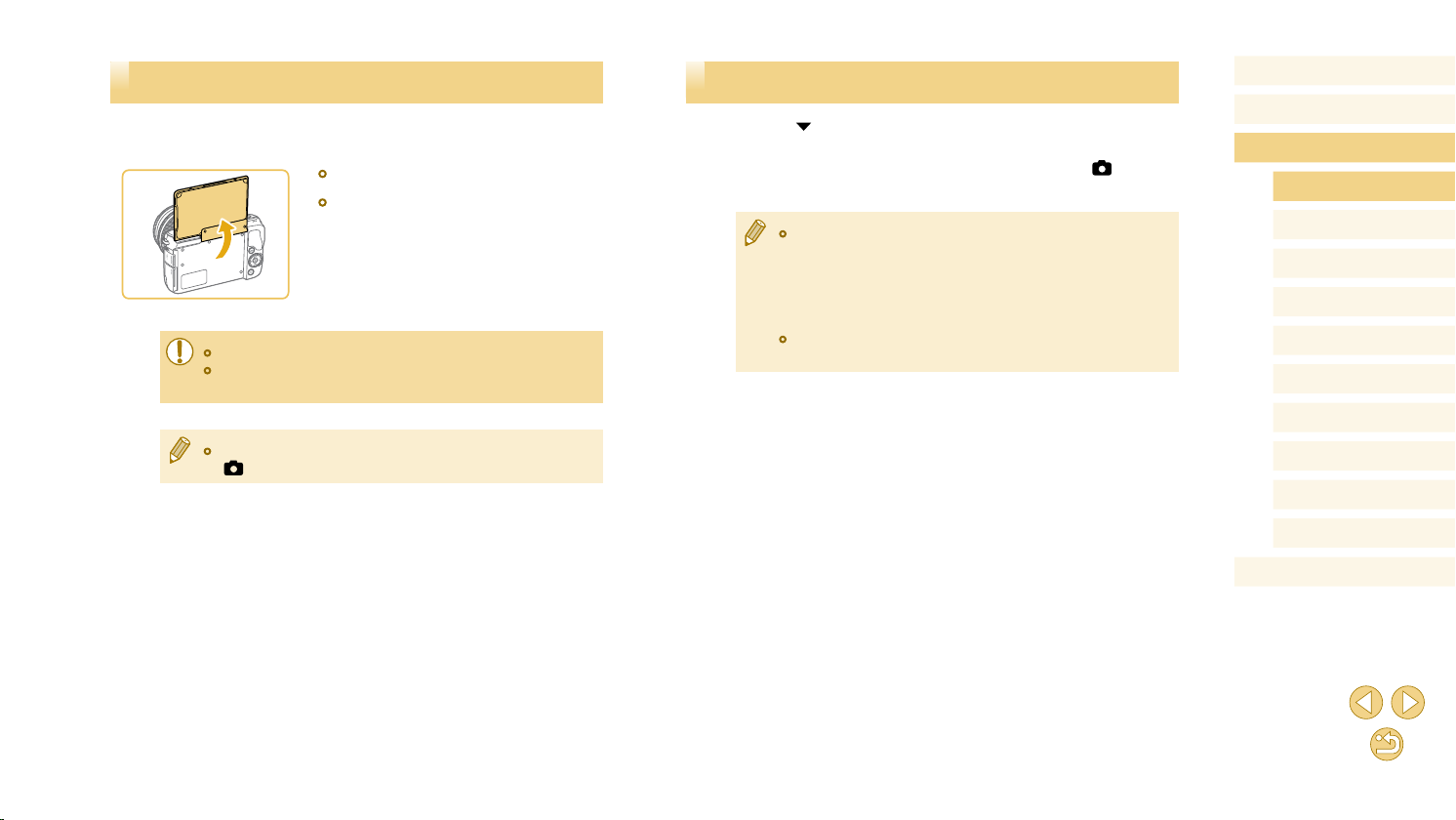
Регулировка угла наклона экрана
Угол наклона и ориентацию экрана можно настраивать в соответствии с сюжетом или
способом съемки.
● Экран можно открыть приблизительно на 180°.
● Если требуется включить себя в кадр, можно
смотреть на свое зеркальное изображение,
развернув экран в направлении передней
стороны камеры.
● Когда камера не используется, держите экран закрытым.
● Не пытайтесь силой слишком сильно открыть экран, при этом можно
повредить камеру.
● Для отмены зеркального отображения выберите MENU (=
1] > [Реверс дисплея] > [Откл.].
[
32) > вкладку
Варианты индикации при съемке
Нажимая кнопку [ ], можно отображать или скрывать информацию о съемке или
гистограмму.
Для настройки состава отображаемой информации откройте вкладку [
[Отображение информации о съемке] (=
● При съемке в условиях недостаточной освещенности яркость экрана авто-
матически увеличивается функцией ночного отображения, упрощая проверку
композиции кадра. Однако яркость изображения на экране может не соответствовать яркости снимков. Обратите внимание, что любые искажения изобра
жения на экране или прерывистое движение объекта на экране не влияют
на записываемое изображение.
● Варианты индикации при воспроизведении см. в разделе «Переключение
режимов индикации» (
=
93).
88).
1] >
Перед использованием
Основные операции
Руководство по расширенным операциям
Основные сведения о камере
Автоматический/гибридный
автоматический режим
Другие режимы съемки
-
Режим P
Режимы Tv, Av и M
Режим воспроизведения
Функции Wi-Fi
Меню настройки
Принадлежности
Приложение
Алфавитный указатель
30
Page 31

Использование меню быстрой установки
Часто используемые функции можно настроить в меню (Быстрая установка).
Обратите внимание, что состав меню и значения его пунктов зависят от режима
=
съемки (
172) или режима воспроизведения (=
Откройте меню .
1
● Нажмите кнопку [ ].
181).
Подтвердите выбор и выйдите из меню.
4
● Нажмите кнопку [ ].
● Снова отображается экран, который отображался
до нажатия кнопки [ ] на шаге 1, показывающий
настроенное значение.
● Чтобы отменить случайные изменения настроек, можно восстановить
настройки камеры по умолчанию (
● Для выхода можно также выбрать пункт меню [ ] и нажать кнопку [ ].
=
145).
Перед использованием
Основные операции
Руководство по расширенным операциям
Основные сведения о камере
Автоматический/гибридный
автоматический режим
Другие режимы съемки
Выберите пункт меню.
2
● Кнопками [ ][ ] выберите пункт меню (1).
● Доступные значения (2) отображаются в нижней
части экрана.
Выберите вариант.
3
● Кнопками [ ][ ] или диском [ ] выберите
вариант.
● Пункты, помеченные значком [ ], можно
настраивать, нажимая кнопку [ ].
Настройка параметров с помощью сенсорного экрана
● Нажмите [ ] в правом верхнем углу экрана,
чтобы открыть меню быстрой установки.
● Для завершения настройки нажмите пункт
меню, затем его значение.
● Для возврата на предыдущий экран нажмите
пункт меню [ ] или снова нажмите выбранный
вариант.
● Для доступа к параметрам, помеченным
значком [ ], нажмите [ ].
Режим P
Режимы Tv, Av и M
Режим воспроизведения
Функции Wi-Fi
Меню настройки
Принадлежности
Приложение
Алфавитный указатель
31
Page 32

Использование экрана меню
Различные●функции●камеры●можно●настраивать●с●помощью●экрана●меню,●как●
показано●ниже.
Откройте экран настройки.
1
●● Нажмите●кнопку●[ ].
Выберите вкладку.
2
●● Кнопками●[ ][ ]●или●диском●[ ]●выберите●
вкладку.
● Вкладки●соответствуют●функциям●(1),●таким●как●
●
съемка●([ ]),●воспроизведение●([ ])●или●настройка●([ ]),●либо●страницам●в●каждой●функ●ции●(2).●
Вкладки●в●этом●руководстве●обознача●ются●сочетанием●функции●и●страницы,●например●[ 1].
Выберите пункт меню.
3
●● Кнопками●[ ][ ]●выберите●пункт,●затем●нажмите
кнопку●[ ].
● Для●пунктов●меню,●значения●которых●не●отобра-
●
жаются,●сначала●нажмите●кнопку●[ ]●для●перехода●между●экранами,●затем●кнопками●[ ][ ]●
выберите●пункт●меню.
● Для●возврата●к●предыдущему●экрану●нажмите●
●
кнопку●[ ].
Выберите вариант.
4
●● Если●значения●указаны●по●вертикали,●выберите●
требуемый●вариант●кнопками●[ ][ ].
● Если●значения●указаны●по●горизонтали,●выберите●
●
требуемый●вариант●кнопками●[ ][ ].
Подтвердите выбор и выйдите из меню.
5
●● Нажмите●кнопку●[ ],●чтобы●подтвердить●
сделанный●выбор●и●вернуться●на●экран●выбора●
пункта●меню.
● Нажмите●кнопку●[ ]●для●возврата●на●
●
экран,●который●отображался●до●нажатия●кнопки●
[ ]●на●шаге●1.
●● Чтобы●отменить●случайные●изменения●настроек,●можно●восстановить●настройки
камеры●по●умолчанию●(
● Доступные●пункты●меню●зависят●от●выбранного●режима●съемки●или●воспро-
●
изведения●(
●
=
●
174●–●=●
=
181).
●
145).
●
Перед использованием
Основные операции
Руководство по расширенным операциям
Основные сведения о камере
Автоматический/гибридный
автоматический режим
Другие режимы съемки
Режим P
Режимы Tv, Av и M
Режим воспроизведения
Функции Wi-Fi
Меню настройки
Принадлежности
Приложение
Алфавитный указатель
32
Page 33

Использование сенсорного экрана
● Для выбора вкладок нажмите кнопку [ ], чтобы открыть экран меню, затем
нажмите требуемые вкладку функции и вкладку страницы.
● Выберите пункт, нажав на него, затем нажмите его еще раз.
● Нажмите значение, чтобы завершить настройку и вернуться на экран выбора
пункта меню.
● Для настройки пунктов меню, варианты для которых не отображаются, сначала
нажмите пункт, чтобы открыть экран настройки. Для возврата на предыдущий
экран нажмите [ ].
● Можно также выбирать элементы ввода (такие как флажки или текстовые поля),
нажимая их, и вводить текст, нажимая кнопки на экранной клавиатуре.
● Нажатие значков [ ], [ ] и [ ] эквивалентно нажатию кнопок [ ],
[ ] и [ ] соответственно.
● Чтобы закрыть меню, еще раз нажмите кнопку [ ].
Экранная клавиатура
С помощью экранной клавиатуры можно вводить настройки Wi-Fi (=
данные. Обратите внимание, что длина и тип вводимой информации зависят от используемой функции.
Ввод символов
● Для ввода символов нажимайте их.
● Объем вводимой информации (1) зависит
от используемой функции.
Перемещение курсора
● Нажимайте [ ][ ].
Ввод символов новой строки
● Нажмите [ ].
112) и другие
Перед использованием
Основные операции
Руководство по расширенным операциям
Основные сведения о камере
Автоматический/гибридный
автоматический режим
Другие режимы съемки
Режим P
Режимы Tv, Av и M
Режим воспроизведения
Функции Wi-Fi
Переключение режимов ввода
● Для переключения на цифры или символы
нажмите [ ].
● Для ввода заглавных букв нажмите [ ].
● Доступные режимы ввода зависят от исполь-
зуемой функции.
Удаление символов
● Для удаления предыдущего символа
нажмите [ ].
● Если нажать кнопку [ ] и удерживать ее нажатой,
символы будут удаляться группами по пять.
Меню настройки
Принадлежности
Приложение
Алфавитный указатель
33
Page 34

Подтверждение ввода и возврат
к предыдущему экрану
● Нажмите кнопку [ ].
● Для некоторых функций [ ] не отображается и не может использоваться.
● Клавиатуру можно также использовать, выбирая символы и значки кнопками
][ ][ ][ ], а затем нажимая кнопку [ ]. Курсор можно также переме-
[
щать, поворачивая диск [
кнопку [
].
]. Для возврата к предыдущему экрану нажмите
Индикатор
Перед использованием
Индикатор на задней панели камеры (=
4) загорается или мигает в зависимости
от состояния камеры.
Цвет
Зеленый
Состояние
индикатора
Горит
Мигает
Состояние камеры
=
Камера подключена к компьютеру (
дисплей выключен (=
29, =
140, =
153) или
140)
Начальная загрузка, запись/чтение/передача изобра-
=
жений, съемка с длительной выдержкой (
=
85) или подключение/передача данных по Wi-Fi
83,
Основные операции
Руководство по расширенным операциям
Основные сведения о камере
Автоматический/гибридный
автоматический режим
Другие режимы съемки
Режим P
● Когда этот индикатор мигает зеленым цветом, не выключайте камеру, не
открывайте крышку гнезда карты памяти или крышку отсека аккумулятора,
не встряхивайте камеру и не стучите по ней; несоблюдение этих требований
может привести к повреждению изображений, камеры или карты памяти.
Режимы Tv, Av и M
Режим воспроизведения
Функции Wi-Fi
Меню настройки
Принадлежности
Приложение
Алфавитный указатель
34
Page 35

Съемка с настройками, определенными камерой
Для полностью автоматического выбора оптимальных настроек для определенных
сюжетов просто позвольте камере определять объект и условия съемки.
Перед использованием
Основные операции
Руководство по расширенным операциям
Автоматический/гибридный
автоматический режим
Удобный режим для простой съемки с увеличенными возможностями управления
Съемка (Интеллектуальный сценарный режим)
Фотографии
Включите камеру.
1
● Нажмите кнопку ON/OFF.
Перейдите в режим [ ].
2
● Установите переключатель режима
в положение [ ].
● В левом верхнем углу экрана отображается
значок сюжета (=
● Рамки, отображаемые вокруг определенных
лиц и объектов, указывают, что эти объекты
находятся в фокусе.
Выберите композицию кадра.
3
● Если используется зум-объектив, для зуми-
рования поворачивайте пальцами кольцо
зумирования на объективе.
39).
Видеофильмы
Основные сведения о камере
Автоматический/гибридный
автоматический режим
Другие режимы съемки
Режим P
Режимы Tv, Av и M
Режим воспроизведения
Функции Wi-Fi
Меню настройки
Принадлежности
Приложение
Алфавитный указатель
35
Page 36

Произведите съемку.
4
Съемка фотографий
1) Сфокусируйтесь.
● Нажмите наполовину кнопку спуска затвора.
После завершения фокусировки камера подает
два звуковых сигнала и отображаются рамки авто
фокусировки, указывающие области изображения,
находящиеся в фокусе.
● Если отображается сообщение [Поднимите
вспышку], поднимите вспышку с помощью
переключателя [ ]. При съемке сработает
вспышка. Если требуется отключить вспышку,
пальцем опустите ее вниз в камеру.
2) Произведите съемку.
● Для съемки полностью нажмите кнопку спуска
затвора. (Если вспышка поднята, в условиях
низкой освещенности она срабатывает автоматически.)
● Снятый кадр отображается на экране в течение
приблизительно двух секунд.
● Даже когда отображается этот снимок, можно
сделать следующий снимок, снова нажав кнопку
спуска затвора.
Съемка видеофильмов
1) Запустите съемку.
● Нажмите кнопку видеосъемки. Начинается
съемка, и отображается индикатор [ ЗАП]
с прошедшим временем съемки.
-
● Черные полосы вверху и внизу экрана указывают,
что эта область изображения не записывается.
● Рамки, отображаемые вокруг любых опреде-
ленных лиц, указывают, что эти лица находятся
в фокусе.
● После начала съемки отпустите кнопку видео-
съемки.
2) Требуемым образом измените размер
объекта и композицию кадра.
● Чтобы изменить размер объекта, повторите
операции из шага 3.
Однако помните, что звуки работы камеры
записываются.
Перед использованием
Основные операции
Руководство по расширенным операциям
Основные сведения о камере
Автоматический/гибридный
автоматический режим
Другие режимы съемки
Режим P
Режимы Tv, Av и M
Режим воспроизведения
Функции Wi-Fi
Меню настройки
● При изменении композиции кадров фокусировка,
яркость и цвета настраиваются автоматически.
3) Завершите съемку.
● Чтобы остановить съемку видеофильма, снова
нажмите кнопку видеосъемки.
● При полном заполнении карты памяти съемка
Принадлежности
Приложение
Алфавитный указатель
автоматически останавливается.
36
Page 37

Съемка в гибридном автоматическом режиме
Фотографии
Можно снять короткий видеофильм о проведенном дне, просто снимая фотографии.
Перед каждым кадром камера записывает клипы длительностью 2 – 4 с, которые
впоследствии объединяются в видеоподборку.
Перейдите в режим [ ].
1
● Установите переключатель режима
в положение [ ].
● Нажмите [ ], затем нажмите значок [ ]
(для отображения этого значка поворачивайте
диск [ ], нажимайте [ ][ ] или проводите
пальцем вверх или вниз по экрану).
● Для подтверждения выбора нажмите [OK].
Видеофильмы
Произведите съемку.
3
● Для съемки фотографии выполните шаг 4 из
раздела «Съемка (Интеллектуальный сценарный
режим)» (=
36).
● Камера записывает как фотографию, так и видео
клип. Клип, который завершается фотографией
и звуком срабатывания затвора, образует одну
главу в видеоподборке.
● Время работы от аккумулятора в этом режиме меньше, чем в режиме [ ],
так как для каждого кадра снимается клип видеоподборки.
● Клип видеоподборки может не записываться при съемке фотографии сразу
же после включения камеры, выбора режима [ ] или управления камерой
другими способами.
● Любые звуки и вибрация, вызываемые работой камеры или объектива, записы
ваются в видеоподборках.
Перед использованием
Основные операции
-
-
Руководство по расширенным операциям
Основные сведения о камере
Автоматический/гибридный
автоматический режим
Другие режимы съемки
Режим P
Режимы Tv, Av и M
Режим воспроизведения
Выберите композицию кадра.
2
● Для компоновки кадра и фокусировки выполните
шаги 3 – 4 из раздела «Съемка (Интеллектуальный
сценарный режим)» (=
● Для большей выразительности видеоподборок
35).
перед съемкой фотографий держите камеру
наведенной на объект около четырех секунд.
● Для видеоподборок используется качество изображения [ ] в системе
NTSC или [ ] в системе PAL. Это зависит от формата вывода видео
изображения (
● Не воспроизводятся звуковые сигналы при нажатии наполовину кнопки спуска
затвора или при срабатывании таймера автоспуска.
● В указанных ниже случаях клипы видеоподборки записываются как отдель-
ные файлы видеофильмов, даже если они были сняты в один и тот же день
в режиме [
- Размер файла видеоподборки достигает прибл. 4 Гбайт или общее время
съемки достигает прибл. 16 мин и 40 с.
- Видеоподборка защищена от стирания (=
- Изменяются настройки летнего времени
часового пояса (
- Создается новая папка (=
● Изменение или удаление записанных звуков срабатывания затвора
невозможно.
● Если вы предпочитаете записывать видеоподборки без фотографий, произ ве-
дите такую настройку заранее. Выберите MENU
[Тип подборки] > [Без фото] (
● Отдельные главы можно редактировать (=
=
139).
].
99).
(=
=
141) или информации об авторских правах (=
138).
=
32).
20), видеосистемы (=
(=
111).
32) > вкладку [ 4] >
139),
144).
-
Функции Wi-Fi
Меню настройки
Принадлежности
Приложение
Алфавитный указатель
37
Page 38

Запуск воспроизведения видеоподборки
Для воспроизведения видеоподборки за определенный день выведите на экран
фотографию, снятую в режиме [ ], или укажите дату, для которой требуется
воспроизвести видеоподборку (=
94).
Фотографии/видеофильмы
● Если камера не подает звуковые сигналы операций, возможно, что при
ее включении удерживалась нажатой кнопка [
звуковые сигналы, нажмите кнопку [ ], выберите пункт [Звук. подтвер.]
на вкладке [
3], затем кнопками [ ][ ] выберите значение [Вкл.].
]. Чтобы включить
Фотографии
● Если камера не может сфокусироваться на объект при наполовину нажатой
кнопке спуска затвора, отображается оранжевая рамка автофокусировки
со значком [
не производится.
● Фокусировка может занимать больше времени или выполняться неправильно,
если не обнаружены люди или другие объекты, если объекты темные или
с низкой контрастностью или при очень высокой освещенности.
●
Мигающий значок [ ] предупреждает о повышенной вероятности смазывания
изображения из-за сотрясения камеры. В таком случае установите камеру
на штатив или примите другие меры для обеспечения ее неподвижности.
● Если снимки получаются темными несмотря на срабатывание вспышки,
подойдите ближе к объекту. Подробные сведения о радиусе действия
вспышки см. в разделе «Приблизительный радиус действия встроенной
вспышки» (
● Для уменьшения эффекта «красных глаз» и для помощи в фокусировке при
съемке в местах с недостаточной освещенностью может загораться лампа.
● С некоторыми объективами при срабатывании вспышки возможно виньети-
рование изображения или появление на нем темных областей.
●
Значок [ ], мигающий при попытке съемки, означает, что съемка невозможна,
пока не завершится зарядка вспышки. Съемка может возобновиться сразу
после того, как будет готова вспышка, поэтому либо полностью нажмите кнопку
спуска затвора и подождите, либо отпустите кнопку и снова нажмите ее.
● Хотя следующий кадр можно снимать еще до появления экрана съемки, исполь-
зуемая фокусировка, яркость и цвета могут определяться преды дущим кадром.
] и при полном нажатии кнопки спуска затвора съемка
=
190).
● Виньетирование видно на предварительных изображениях сразу после
съемки, до того как будут показаны окончательные сохраненные изображения.
● Длительность отображения изображений после съемки можно изменить
=
47).
(
Видеофильмы
● Во время съемки видеофильмов не держите пальцы рядом с микрофоном
(1). Перекрытие микрофона может помешать записи звука или привести
к приглушенной записи звука.
● Во время съемки видеофильмов не касайтесь никаких органов управления
камерой, кроме кнопки видеосъемки и сенсорного экрана, так как издаваемые
камерой звуки записываются. Для настройки параметров и выполнения
других операций во время съемки по возможности пользуйтесь сенсорным
экраном.
● Механические звуки, издаваемые объективом и камерой, также записываются.
● После начала видеосъемки с объективом, поддерживающим динамическую
стабилизацию изображения
ных сотрясений камеры отображаемая область сужается и объекты увели чи
ваются. Чтобы снимать объекты с тем же размером, с которым они отображаются до начала съемки, настройте параметр стабилизации изображения
=
79).
(
(= 80), для обеспечения коррекции значитель
-
-
Перед использованием
Основные операции
Руководство по расширенным операциям
Основные сведения о камере
Автоматический/гибридный
автоматический режим
Другие режимы съемки
Режим P
Режимы Tv, Av и M
Режим воспроизведения
Функции Wi-Fi
Меню настройки
Принадлежности
Приложение
Алфавитный указатель
38
Page 39

● Звук записывается в стереорежиме.
● Во время видеосъемки может также записывать звук работы системы авто-
фокусировки объектива. Если записывать звук не требуется, выберите MENU
=
32) > вкладку [ 5] > [Запись звука] > [Откл.].
(
● Чтобы во время видеосъемки фокусировка оставалась фиксированной, выбе-
рите меню MENU (=
● Отдельные видеофильмы, длина которых превышает 4 Гбайта, разделяются
на несколько файлов. Для предупреждения прибл. за 30 с до того как размер
видеофильма достигнет 4 Гбайт на экране съемки начинает мигать инди кация
прошедшего времени. Если съемка продолжена и размер превысил 4 Гбайта,
камера автоматически создает новый файл видеофильма и мигание
прекращается. Обратите внимание, что последовательное автоматическое
воспроизведение файлов разделенных видеофильмов не поддерживается.
Просматривайте каждый видеофильм отдельно.
32) > вкладку [ 5] > [Видео Servo AF] > [Откл.].
Значки сюжетов
Фотографии
В режимах [ ] и [ ] определенные камерой снимаемые сюжеты обозначаются
значком, и автоматически выбираются соответствующие настройки для обеспечения
оптимальной фокусировки, яркости объекта и цвета.
При съемке людей
Фон
Люди В движении
Яркий
Яркий в контровом свете
С синим небом
Голубое небо и контровой свет
Прожекторы
Темный
Темный, со штативом
–
–
–
Видеофильмы
Цвет фона
значка
Серый
Светло-голубой
Темно-синий
При съемке других объектов
Фон
Прочие
объекты
В движении Близкие
Цвет фона
значка
Яркий
Яркий в контровом
свете
С синим небом
Голубое небо
и контровой свет
Серый
Светлоголубой
Перед использованием
Основные операции
Руководство по расширенным операциям
Основные сведения о камере
Автоматический/гибридный
автоматический режим
Другие режимы съемки
Закаты – – Оранжевый
Прожекторы
–
Темно-синийТемный
Режим P
Режимы Tv, Av и M
Темный, со штативом – –
Режим воспроизведения
● Значки «В движении» не отображаются при съемке с таймером автоспуска
в режиме [ ] или при съемке видеофильма.
● Значки «При съемке людей» и «В движении» не отображаются, если на объективе
установлен режим или используется объектив без автофокусировки.
● Если значок не соответствует фактическим условиям съемки или если съемка
с ожидаемым эффектом, цветом или яркостью невозможна, попробуйте
произвести съемку в режиме [
] (=
62).
(=
40),
Функции Wi-Fi
Меню настройки
Принадлежности
Приложение
Алфавитный указатель
39
Page 40

Рамки на экране
Фотографии
Когда камера обнаруживает объекты, на которые она направлена, на экране отображаются различные рамки.
● Вокруг объекта (или лица человека), определенного камерой как главный объект,
отображается белая рамка. Рамки в определенных пределах следуют за движущимися объектами, когда эти объекты отслеживаются для фокусировки.
● Когда камера сфокусируется после нажатия кнопки спуска затвора наполовину,
цвет рамок изменяется на зеленый.
● В режиме [ ] в случае обнаружении перемещения объекта при наполовину
нажатой кнопке спуска затвора цвет рамок изменяется на синий. Когда объекты
снова будут в фокусе после повторной настройки фокусировки и яркости с помощью
функции следящей автофокусировки, цвет рамки изменяется на зеленый.
● Если при наполовину нажатой кнопке спуска затвора камера не может сфокуси-
роваться на объекты, отображается оранжевая рамка со значком [ ].
● Если рамки отсутствуют, не отображаются вокруг требуемых объектов или
отображаются на заднем плане или аналогичных областях, попробуйте
произвести съемку в режиме [
● Чтобы выключить следящую автофокусировку, установите для параметра
[Автоперекл. AF] на вкладке [
что значки «В движении» (
[Автоперекл. AF] автоматически устанавливается значение [Откл.], которое
не может быть изменено, если для таймера автоспуска (
любое другое значение, кроме [
] (=
62).
4] значение [Откл.]. Обратите внимание,
=
39) больше не отображаются. Для параметра
].
Видеофильмы
=
40) задано
Часто используемые удобные функции
Перед использованием
Фотографии
Видеофильмы
Использование таймера автоспуска
Фотографии
С помощью таймера автоспуска фотограф может запечатлеть себя на групповой фото
графии или на других снимках с задержкой. Камера производит съемку приблизительно
через 10 с после нажатия кнопки спуска затвора.
Выполните настройку.
1
● Нажмите кнопку [ ], выберите значок [ ]
в меню, затем выберите [ ] (=
● После завершения настройки отображается
значок [ ].
Произведите съемку.
2
● Для фотографий: нажмите наполовину кнопку
спуска затвора для фокусировки на объект, затем
нажмите эту кнопку полностью.
● Для видеофильмов: нажмите кнопку видеосъемки.
Видеофильмы
31).
-
Основные операции
Руководство по расширенным операциям
Основные сведения о камере
Автоматический/гибридный
автоматический режим
Другие режимы съемки
Режим P
Режимы Tv, Av и M
Режим воспроизведения
Функции Wi-Fi
Меню настройки
Принадлежности
Приложение
Алфавитный указатель
● Чтобы выбрать объект, на который требуется сфокусироваться, нажмите этот
объект на экране. Отображается значок [
сенсорной автофокусировки.
], и камера переходит в режим
40
Page 41

● После запуска таймера автоспуска начинает
мигать соответствующая лампа, и камера
воспроизводит звук таймера автоспуска.
● За 2 с до съемки мигание и звуковая сигна-
лизация ускоряются. (Если должна сработать
вспышка, лампа остается гореть, не мигая.)
● Для отмены съемки после запуска таймера
автоспуска нажмите кнопку [ ].
● Для восстановления исходной настройки
выберите на шаге 1 значок [ ].
Выполните настройку.
2
● Кнопками [ ][ ] выберите время задержки
или количество снимков.
● Кнопками [ ][ ] выберите значение, затем
нажмите кнопку [ ].
● После завершения настройки отображается
значок [ ].
● Для съемки выполните шаг 2 из раздела
«Использование таймера автоспуска» (=
40).
Перед использованием
Основные операции
Руководство по расширенным операциям
Основные сведения о камере
Автоматический/гибридный
автоматический режим
Другие режимы съемки
Использование таймера автоспуска для исключения
сотрясения камеры
Фотографии
В этом варианте спуск затвора производится приблизительно через 2 с после нажатия
кнопки спуска затвора. Если при нажатии кнопки спуска затвора возникают сотрясения
камеры, они не повлияют на снимок.
● Выполните шаг 1 из раздела «Использование
таймера автоспуска» (=
значок [ ].
● После завершения настройки отображается
значок [ ].
● Для съемки выполните шаг 2 из раздела
«Использование таймера автоспуска» (=
Видеофильмы
40) и выберите
40).
Настройка таймера автоспуска
Фотографии
Можно задать задержку спуска (0 – 30 с) и количество снимков (1 – 10 снимков).
Выберите значок [ ].
1
● В соответствии с инструкциями шага 1 раздела
«Использование таймера автоспуска» (=
выберите значок [ ] и нажмите кнопку [ ].
Видеофильмы
40)
● Для видеофильмов, снимаемых с использованием таймера автоспуска,
съемка начинается с указанной задержкой, но заданное количество
снимков не учитывается.
● Если задано несколько кадров, яркость изображения и баланс белого опре де
ляются для первого кадра. Необходимое время между кадрами увеличи вается,
если срабатывает вспышка или если задана съемка большого количества
кадров. При полном заполнении карты памяти съемка автоматически
останавливается.
● Если указана задержка больше 2 с, за 2 с до съемки частота мигания лампы
и подачи звуковых сигналов увеличивается. (Если должна сработать вспышка,
лампа остается гореть, не мигая.)
-
Режим P
Режимы Tv, Av и M
Режим воспроизведения
Функции Wi-Fi
Меню настройки
Принадлежности
Приложение
Алфавитный указатель
41
Page 42

Съемка путем нажатия на экран (Съемка при касании)
Фотографии
Эта функция позволяет снимать, не используя кнопку спуска затвора, а просто нажимая
на экран и отпуская палец. Камера автоматически фокусируется на объекты и настраи
вает яркость изображения.
Включите функцию съемки при касании.
1
● Нажмите значок [ ] и измените его на [ ].
Произведите съемку.
2
● Для съемки коснитесь объекта на экране.
● Чтобы отменить съемку при касании, нажмите
значок [ ] и измените его на [ ].
Видеофильмы
Серийная съемка
Фотографии
-
В режиме [ ] для серийной съемки полностью нажмите кнопку спуска затвора
и удерживайте ее нажатой.
Подробные сведения о скорости серийной съемки см. в разделе «Привод, система
=
автоспуска» (
185).
Выполните настройку.
1
● Нажмите кнопку [ ], выберите значок [ ]
в меню, затем выберите [ ] (=
● После завершения настройки отображается
значок [ ].
Видеофильмы
31).
Перед использованием
Основные операции
Руководство по расширенным операциям
Основные сведения о камере
Автоматический/гибридный
автоматический режим
Другие режимы съемки
Режим P
Режимы Tv, Av и M
Режим воспроизведения
Функции Wi-Fi
● Оранжевая рамка автофокусировки означает, что камера не может сфоку-
сироваться на объекты. Съемка не производится.
● Даже когда на экране отображается снимок, можно подготовиться к съемке
следующего кадра, нажав [
● Настройки съемки при касании можно также задать, выбрав меню MENU
=
32)
> вкладку [ 1] > [Съем. при кас.]. Чтобы скрыть значок настройки
(
съемки при касании, задайте для параметра [Знач.съем.при касан.]
значение [Откл.].
].
Произведите съемку.
2
● Для серийной съемки полностью нажмите кнопку
спуска затвора и удерживайте ее нажатой.
Меню настройки
Принадлежности
Приложение
Алфавитный указатель
42
Page 43

● Во время серийной съемки фокусировка, экспозиция и цвета фиксируются
в положении/на уровне, определенном при наполовину нажатой кнопке
спуска затвора.
● Не может использоваться с таймером автоспуска (=
● Съемка может на короткое время останавливаться или скорость серийной
съемки может снижаться в зависимости от условий съемки, параметров
камеры и положения зумирования.
● По мере увеличения количества снятых кадров скорость съемки может
уменьшаться.
● Дальнейшая съемка может быть доступна только после некоторой задержки,
которая зависит от условий съемки, типа карты памяти и количества кадров,
снятых в режиме серийной съемки.
● При срабатывании вспышки скорость съемки может снижаться.
● В режиме съемки при касании
пока вы касаетесь экрана. Фокусировка, экспозиция и цветовой тон во
время серийной съемки определяются для первого кадра и затем остаются
постоянными.
● Изображения на экране во время серийной съемки отличается от фактически
записываемых изображений и могут выглядеть нерезкими. С некоторыми
объективами изображение на экране во время серийной съемки может
выглядеть темным, но записываемые изображения имеют стандартную
яркость.
(= 42) камера производит серийную съемку,
40).
Функции настройки изображения
Перед использованием
Основные операции
Изменение качества изображения
Фотографии
Выберите одно из 8 сочетаний размера (количества пикселов) и компрессии (качество
изображения). Также укажите, требуется ли записывать изображения в формате RAW
(=
44)
. Сведения о количестве изображений каждого типа, которые можно записать
на карту памяти, см. в разделе «Количество снимков, которые можно записать на карту
памяти» (=
189).
● Нажмите кнопку [ ], выберите в меню значок
[ ], затем выберите требуемый вариант
● Отображается настроенное значение.
● Чтобы восстановить исходную настройку, повто-
рите эту операцию, но выберите значок [ ].
Видеофильмы
(=
31).
Руководство по расширенным операциям
Основные сведения о камере
Автоматический/гибридный
автоматический режим
Другие режимы съемки
Режим P
Режимы Tv, Av и M
Режим воспроизведения
Функции Wi-Fi
Меню настройки
● Если при серийной съемке возможна запись только девяти или менее изобра
жений, доступное число отображается в верхней части экрана справа от общего
числа оставшихся кадров
их число не отображается.
● В некоторых условиях съемки или при некоторых настройках камеры
количество кадров в серии может быть меньше.
(=
167). Если можно снять 10 или более кадров,
-
● [ ] и [ ] указывают различные уровни качества изображения в зависи-
мости от степени компрессии. При одинаковом размере (числе пикселов)
вариант [
качество изображений [
больше изображений. Обратите внимание, что для размеров [
используется качество изображения [
● Недоступен в режиме [ ].
● Эту настройку можно также задать, выбрав меню MENU
[
] обеспечивает более высокое качество изображения. Хотя
] несколько ниже, на карту памяти помещается
].
1] > [Качество].
(=
32) > вкладку
] и [ ]
Принадлежности
Приложение
Алфавитный указатель
43
Page 44

При выборе количества пикселов на основе печатаемого формата ориентируйтесь
на приведенную ниже таблицу для изображений формата 3:2.
A2 (420 × 594 мм)
A3 (297 × 420 мм)
A4 (210 × 297 мм)
90 × 130 мм, 130 × 180 мм, Открытка
Для отправки по электронной почте и аналогичных целей
Запись в формате RAW
Камера может записывать изображения в виде JPEG и RAW.
Обрабатываются в камере для получения оптимального качества
Изображения
JPEG
Изображения
RAW
изображения и сжимаются для уменьшения размера файла.
Однако процесс сжатия необратим, и восстановление исходного
необработанного состояния изображений невозможно.
Обработка изображения может также приводить к некоторой
потере качества.
Необработанные данные, записанные практически без потери
качества изображения, связанного с обработкой изображения
в камере. Эти данные не могут в необработанном виде использоваться для просмотра на компьютере или печати. Сначала
необходимо с помощью программного обеспечения (Digital Photo
Professional, =
152) преобразовать изображения в обычные
файлы JPEG или TIFF. Изображения можно настраивать с минимальной потерей качества.
● Нажмите кнопку [ ], затем выберите в меню
пункт [ ] (=
● Чтобы записывать только изображения RAW,
31).
выберите вариант [ ].
● Для одновременной записи изображений JPEG
и RAW выберите качество изображений JPEG,
затем нажмите кнопку [ ]. Рядом с пунктом
[RAW] отображается флажок [ ]. Для отмены
этой настройки выполните те же шаги, чтобы
снять флажок [ ] у пункта [RAW].
● Для передачи изображений RAW (или совместно записанных изображений
RAW и JPEG) в компьютер обязательно используйте специальное программное обеспечение «EOS Utility» (
● Подробные сведения о связи между разрешением и количеством изображений,
которые могут поместиться на карту, см. в разделе «Количество снимков,
которые можно записать на карту памяти» (
● Файлы изображений JPEG имеют расширение «.JPG», а файлы изобра же-
ний RAW – расширение «.CR2» Имена файлов снятых вместе изображений
JPEG и RAW имеют одинаковый номер изображения.
● Сведения о приложениях Digital Photo Professional и EOS Utility см. в разделе
«Программное обеспечение» (
=
=
152).
152).
=
189).
Перед использованием
Основные операции
Руководство по расширенным операциям
Основные сведения о камере
Автоматический/гибридный
автоматический режим
Другие режимы съемки
Режим P
Режимы Tv, Av и M
Режим воспроизведения
Функции Wi-Fi
Меню настройки
Принадлежности
Приложение
Алфавитный указатель
44
Page 45

С помощью меню
● Нажмите кнопку [ ], выберите пункт
[Качество] на вкладке [ 1], затем нажмите
кнопку [ ] (=
● Для одновременной записи изображений RAW
32).
диском [ ] выберите вариант [ ] в пункте
[RAW]. Обратите внимание, что если выбрано
значение [−], записываются только изображения JPEG.
● Кнопками [ ][ ] выберите пункт [JPEG], затем
выберите размер и качество изображения.
Обратите внимание, что если выбрано значение
[−], записываются только изображения RAW.
● После завершения нажмите кнопку [ ] для
возврата на экран меню.
Изменение формата кадра
Фотографии
Формат кадра (отношение ширины к высоте) можно изменить в соответствии с приведенными ниже инструкциями.
● Нажмите кнопку [ ], выберите в меню значок
[ ], затем выберите требуемый вариант
(=
31).
● После завершения настройки будет обновлено
соотношение сторон экрана.
● Чтобы восстановить исходную настройку, повто-
рите эту операцию, но выберите значок [ ].
Видеофильмы
Перед использованием
Основные операции
Руководство по расширенным операциям
Основные сведения о камере
Автоматический/гибридный
автоматический режим
Другие режимы съемки
Режим P
Режимы Tv, Av и M
Режим воспроизведения
● Невозможно задать значение [−] одновременно для параметров [RAW]
и [JPEG].
Используется для отображения на широкоэкранных телевизорах высокой
четкости или аналогичных устройствах отображения.
Собственный формат экрана камеры, эквивалентный формату 35-миллиметровой пленки. Используется для печати изображений на бумаге формата
130 × 180 мм или формата почтовой открытки.
Используется для печати изображений на бумаге формата 90 × 130 мм или
форматов серии A.
Квадратный формат кадра.
● Недоступен в режиме [ ].
● Эту настройку можно также задать, выбрав меню MENU (=
1] > [Формат кадра фотографий].
[
32) > вкладку
Функции Wi-Fi
Меню настройки
Принадлежности
Приложение
Алфавитный указатель
45
Page 46

Изменение качества видеоизображения
Фотографии
Настройте качество видеоизображения (размер изображения и частоту кадров). Частота
кадров указывает число кадров, записываемых каждую секунду, и определяется автоматически в зависимости от настройки NTSC или PAL (=
139). Сведения об общей
длительность видеозаписей, которые поместятся на карту памяти при каждом уровне
качества, см. в разделе «Время записи на карту памяти» (=
● Нажмите кнопку [ ], выберите в меню пункт
[Размер видеозап.], затем выберите требуемый
вариант (=
● Отображается настроенное значение.
31).
189).
Видеофильмы
Для видеосистемы PAL
Количество
Качество
изображения
записываемых
пикселов
Частота кадров Сведения
(разрешение)
1920 × 1080 25,00 кадра/с
1280 × 720 50,00 кадра/с
640 × 480 25,00 кадра/с
● Черные полосы (слева и справа экрана в режимах [ ] и [ ] или
вверху и внизу в режимах [
и [
● Эту настройку можно также задать, выбрав меню MENU (=
[
]) обозначают незаписываемую область изображения.
5] > [Размер видеозап.].
Для съемки с разрешением
высокой четкости Full HD.
Для съемки с разрешением
высокой четкости.
Для съемки со стандартным
разрешением.
], [ ], [ ], [ ]
32) > вкладку
Перед использованием
Основные операции
Руководство по расширенным операциям
Основные сведения о камере
Автоматический/гибридный
автоматический режим
Другие режимы съемки
Режим P
Режимы Tv, Av и M
Режим воспроизведения
Функции Wi-Fi
Для видеосистемы NTSC
Количество
Качество
изображения
записываемых
пикселов
(разрешение)
1920 × 1080 29,97 кадра/с
1920 × 1080 23,98 кадра/с
1280 × 720 59,94 кадра/с
640 × 480 29,97 кадра/с
Частота кадров Сведения
Для съемки с разрешением
высокой четкости Full HD.
Режим [
] обеспечи вает
частоту кадров, принятую в кино.
Для съемки с разрешением
высокой четкости.
Для съемки со стандартным
разрешением.
Меню настройки
Принадлежности
Приложение
Алфавитный указатель
46
Page 47

Настройка работы камеры
Функции съемки можно настраивать на вкладке [ ] меню, как указано ниже.
Инструкции по функциям меню см. в разделе «Использование экрана меню»
Отключение лампы уменьшения эффекта «красных глаз»
Фотографии
Можно отключить лампу уменьшения эффекта «красных глаз», которая загорается
для уменьшения этого эффекта при съемке со вспышкой в условиях недостаточной
освещенности.
Откройте экран [Упр. вспышкой].
1
● Нажмите кнопку [ ], выберите пункт
[Упр. вспышкой] на вкладке [ 3], затем
нажмите кнопку [ ] (=
Выполните настройку.
2
● Выберите пункт [Красные глаза], затем выберите
значение [Откл.] (=
● Чтобы восстановить исходную настройку, повто-
рите эту операцию, но выберите значение [Вкл.].
32).
32).
Видеофильмы
(=
32).
Изменение времени отображения изображения после съемки
Фотографии
● Нажмите кнопку [ ], выберите пункт
[Время просмот.] на вкладке [ 1], затем выберите требуемый вариант.
● Чтобы восстановить исходную настройку, повто-
рите эту операцию, но выберите значение [2 сек.].
2 сек., 4 сек.,
8 сек.
Удержать
Откл. Изображения после съемки не отображаются.
Изображения отображаются в течение указанного времени.
Даже когда отображается снимок, можно сделать следующий
снимок, снова наполовину нажав кнопку спуска затвора.
Изображение отображается до тех пор, пока пользователь
не нажмет наполовину кнопку спуска затвора.
● Нажимая кнопку [ ] во время отображения изображения после съемки,
можно переключать выводимую информацию.
Видеофильмы
Перед использованием
Основные операции
Руководство по расширенным операциям
Основные сведения о камере
Автоматический/гибридный
автоматический режим
Другие режимы съемки
Режим P
Режимы Tv, Av и M
Режим воспроизведения
Функции Wi-Fi
Меню настройки
Принадлежности
Приложение
Алфавитный указатель
47
Page 48

Съемка с любимыми настройками
(Творческий помощник)
Перед использованием
Основные операции
Другие режимы съемки
Более эффективная съемка различных сюжетов, а также получение снимков,
улучшенных с помощью уникальных эффектов изображения или снятых
с использованием специальных функций
Снимайте фотографии такими, какими вы их представляете, – для этого необязательно
знать фотографические термины. Контролируя изображение на экране, выбирайте
понятные пункты для размытия заднего плана, настройки яркости или другой настройки
снимков. После задания требуемых настроек их можно легко применить в следующий
раз. Можно также применять настройки из предыдущих снимков, снятых в режиме [ ].
Этот режим упрощает знакомство с режимами съемки из творческой зоны ([
[ ] и [ ]), позволяя проверять соответствующие настройки в этих режимах во время
просмотра изображений, снятых в режиме [ ].
Снимки можно настраивать указанным ниже образом.
Настройка размытия фона. Выбирайте более высокие
Фон
Яркость
Контрастность
Насыщенность
Цветовой тон
Монохромный
значения для повышения резкости заднего плана или более
низкие значения для увеличения размытия заднего плана.
Настройка яркости изображения. Выбирайте более высокие
значения для увеличения яркости изображений.
Настройка контрастности. Выбирайте более высокие значения
для увеличения контрастности.
Настройка яркости цветов. Выбирайте более высокие значения
для повышения яркости цветов или более низкие значения,
чтобы сделать цвета более сдержанными.
Настройка цветового тона. Выбирайте более высокие значения,
чтобы сделать цвета теплее, или более низкие значения, чтобы
сделать цвета холоднее.
Выберите один из пяти вариантов монохромного изображения:
[ Ч/б], [ Сепия], [ Синий], [ Пурпурный] или [ Зеленый].
Для цветной съемки задайте значение [ ]. Обратите внимание,
что настройки [Насыщенность] и [Цветовой тон] доступны только
только для варианта [ ].
], [ ],
Руководство по расширенным операциям
Основные сведения о камере
Автоматический/гибридный
автоматический режим
Другие режимы съемки
Режим P
Режимы Tv, Av и M
Режим воспроизведения
Функции Wi-Fi
Меню настройки
Принадлежности
Приложение
Алфавитный указатель
48
Page 49

Перейдите в режим [ ].
1
● В соответствии с шагом 1 раздела «Съемка
в гибридном автоматическом режиме» (=
выберите значок [ ].
Выполните настройки.
2
● Нажмите кнопку [ ], кнопками [ ][ ] выбе-
рите параметр, затем настройте этот параметр
кнопками [ ][ ] или диском [ ] (=
● После завершения настройки всех параметров
нажмите кнопку [ ], чтобы вернуться
на экран съемки.
Произведите съемку.
3
● При использовании вспышки пункт [Фон] недоступен.
● Чтобы при выключении камеры настройки не сбрасывались, задайте для
параметра [Сохр. парам.
●
Экран настройки можно также открыть, нажав значок [ ] в правом верхнем
углу; можно нажимать параметры на экране настройки, чтобы настраивать
их. Для возврата на экран съемки нажмите [
] на вкладке [ 4] значение [Вкл.].
].
31).
37)
Сохранение и загрузка настроек
Сохраните избранные настройки и используйте их по мере необходимости.
Сохранение настроек
● В соответствии с шагами 1 – 2 из раздела
«Съемка с любимыми настройками (Творческий помощник)» (=
и настройте нужные параметры.
● Нажмите кнопку [ ], кнопками [ ][ ] выбе-
рите значок [ ], затем кнопками [ ][ ] или
диском [ ] выберите профиль, в который
требуется сохранить настройки.
● Можно сохранить не более шести профилей
настроек.
● Если выбранный профиль уже назначен, отобра-
жается пункт [ Сравнить]. Когда выбран
этот профиль, можно нажать кнопку [ ],
чтобы посмотреть предыдущие настройки
и сравнить их с новыми настройками.
● Нажмите кнопку [ ], кнопками [ ][ ] выберите
[OK] после появления сообщения с запросом
подтверждения, затем нажмите кнопку [ ].
49) выберите пункт [ ]
Перед использованием
Основные операции
Руководство по расширенным операциям
Основные сведения о камере
Автоматический/гибридный
автоматический режим
Другие режимы съемки
Режим P
Режимы Tv, Av и M
Режим воспроизведения
Функции Wi-Fi
Меню настройки
Принадлежности
Приложение
Алфавитный указатель
49
Page 50

Загрузка настроек
● В соответствии с шагом 1 из раздела «Съемка
с любимыми настройками (Творческий помощник)»
(=
49) выберите пункт [ ].
● Нажмите кнопку [ ], кнопками [ ][ ] выбе рите
значок [ ], затем кнопками [ ][ ] или диском
[ ] выберите профиль, который требуется
загрузить.
● Для применения сохраненных настроек нажмите
кнопку [ ].
● Для возврата без применения настроек выберите
вариант [–] и нажмите кнопку [ ].
Использование настроек из изображений
Можно загружать настройки из изображений, снятых в режиме [ ], и применять
их при съемке.
● В соответствии с шагом 1 из раздела «Съемка
с любимыми настройками (Творческий помощник)»
(=
49) выберите пункт [ ].
● Нажмите кнопку [ ] для перехода в режим
воспроизведения, затем выберите изображение,
снятое в режиме [ ], чтобы вывести его на экран.
● Нажмите кнопку [ ], выберите в меню значок
[ ] и снова нажмите кнопку [ ].
● Применяются настройки, и камера переходит
в режим съемки.
● Настройки могут применяться только в режиме [ ]. Если при попытке
выпол нения этого действия не включен режим [
щение. Чтобы применить настройки, установите режим съемки [
● Значок [ ] отображается только для снимков, снятых в режиме [ ].
], отображается сооб-
].
Просмотр настроек
Соответствие режима [ ] настройкам творческой зоны
Настройка режима [ ]
(A) Фон
(B) Яркость
(C) Цветовой тон
(D) Контрастность
(E) Насыщенность
(F) Монохромный
● Чтобы проверить настройки, которые исполь-
зовались для просматриваемых изображений
в режиме [ ], нажмите кнопку [ ].
Отображается показанный слева экран.
Настройка творческой зоны
(a) Значение диафрагмы (=
(b) Компенсация экспозиции (=
84)
63)
Однако при съемке со вспышкой соответствует компен сации экспозиции при съемке со вспышкой (b’) (= 77)
(c) Коррекция баланса белого (=
(d) Контрастность стиля изображения (=
(e) Насыщенность стиля изображения (=
(f) Фильтр
и эффект тонирования стиля
67)
70)
70)
изображения (= 70)
Перед использованием
Основные операции
Руководство по расширенным операциям
Основные сведения о камере
Автоматический/гибридный
автоматический режим
Другие режимы съемки
Режим P
Режимы Tv, Av и M
Режим воспроизведения
Функции Wi-Fi
Меню настройки
Принадлежности
Приложение
Алфавитный указатель
50
Page 51

Съемка себя с оптимальными настройками
(Автопортрет)
Фотографии
В случае автопортретов можно настраивать сглаживание кожи, а также яркость и задний
план для выделения себя на снимке.
Откройте экран.
1
● Откройте экран, как показано на рисунке.
Выберите значок [ ].
2
● Нажмите [ ].
Видеофильмы
Произведите съемку.
4
Параметр Сведения
Перед использованием
Основные операции
Выберите значение [ ] или один из пяти уровней размытия
заднего плана.
Выберите один из пяти уровней яркости.
Выберите один из трех уровней сглаживания кожи. Сглаживание кожи
оптимизировано для лица основного объекта.
● Значок [ ] не отображается, если переключатель режима находится
в положении [
● Чтобы вернуться в предыдущий режим после нажатия значка [ ] для
перехода в режим [
меньший 180°.
● При некоторых условиях съемки могут быть изменены области, отличные
от кожи людей.
● Попробуйте сначала сделать несколько тестовых снимков и проверьте,
достигнут ли требуемый результат.
] (=
59) или в режиме [ ] (=
], закройте экран или наклоните его на угол,
51).
Руководство по расширенным операциям
Основные сведения о камере
Автоматический/гибридный
автоматический режим
Другие режимы съемки
Режим P
Режимы Tv, Av и M
Режим воспроизведения
Функции Wi-Fi
Выполните настройку.
3
● На экране нажмите значок параметра, который
требуется настроить.
● Выберите требуемый вариант.
● Для возврата на предыдущий экран нажмите [ ].
● В режим [ ] можно также перейти, выполнив шаг 1 раздела «Съемка
в гибридном автоматическом режиме» (
● В режиме вспышки [ ] для параметра [ ] устанавливается значение
], которое не может быть изменено.
[
● Если в режиме [ ] включить таймер автоспуска, выбрав значение [ ]
или выбрав значение [
отображается время, оставшееся до съемки.
] и задав время не менее 3 секунд, вверху экрана
=
37).
Меню настройки
Принадлежности
Приложение
Алфавитный указатель
51
Page 52

Определенные сюжеты
Выберите режим, соответствующий снимаемому сюжету, и камера автоматически
настроит параметры для получения оптимальных снимков.
Выберите режим съемки.
1
● В соответствии с шагом 1 раздела «Съемка
в гибридном автоматическом режиме» (=
выберите режим съемки.
Произведите съемку.
2
Съемка портретов (Портрет)
Фотографии
● Съемка людей с эффектом смягчения.
Съемка пейзажей (Пейзаж)
Фотографии
● Съемка широких пейзажей или аналогичных
эпизодов с резкой фокусировкой близких и
далеких объектов и ярким воспроизведением
голубого неба и зелени.
Видеофильмы
Видеофильмы
37)
Съемка крупным планом (Крупный план)
Фотографии
Видеофильмы
● Снимайте цветы и другие мелкие объекты
крупным планом, чтобы увеличить их на своих
фотографиях.
● Чтобы мелкие объекты выглядели намного
крупнее, используйте макрообъектив (продается
отдельно).
● Проверьте минимальное расстояние фокусировки
установленного объектива, чтобы определить,
насколько близкие объекты можно снимать. Минимальное расстояние фокусировки для объектива измеряется от отметки [ ] (фокальная
плоскость) на верхней части корпуса камеры
до объекта.
Движущиеся объекты (Спорт)
Фотографии
Видеофильмы
● Объективы, в названии которых имеются буквы
«STM», поддерживают непрерывную настройку
фокусировки во время серийной съемки. Во время
серийной съемки с другими объективами фоку сировка и экспозиция определяются перед началом
съемки при наполовину нажатой кнопке спуска
затвора.
Съемка вечерних сюжетов без штатива
(Ночная съемка с рук)
Фотографии
Видеофильмы
● Превосходные кадры вечерних сюжетов или
портреты на фоне вечерних сюжетов без необходимости обеспечения полной неподвижности
камеры, например с помощью штатива.
● Единый кадр получается путем объединения
последовательных кадров для снижения сотрясе ния камеры и уменьшения шумов изображения.
Перед использованием
Основные операции
Руководство по расширенным операциям
Основные сведения о камере
Автоматический/гибридный
автоматический режим
Другие режимы съемки
Режим P
Режимы Tv, Av и M
Режим воспроизведения
Функции Wi-Fi
Меню настройки
Принадлежности
Приложение
Алфавитный указатель
52
Page 53

● В режиме [ ] объекты выглядят более крупными, чем в других режимах.
● В режимах [ ] и [ ] снимки могут выглядеть зернистыми из-за того, что
● Так как в режиме [ ] камера выполняет серийную съемку, во время съемки
● В режиме [ ] слишком сильное размытие при движении или определенные
● Если при съемке вечерних сюжетов используется штатив, съемка в режиме
=
число ISO (
держите ее неподвижно.
условия съемки могут привести к тому, что требуемый результат не будет
получен.
[
65) увеличивается в соответствии с условиями съемки.
] вместо режима [ ] дает лучшие результаты (=
35).
Применение специальных эффектов
Перед использованием
Добавление в изображение различных эффектов при съемке.
Улучшение цветов при кулинарной съемке (Еда)
Фотографии
Видеофильмы
Настройка цветового тона, чтобы блюдо выглядело свежим и ярким.
Выберите значок [ ].
1
● В соответствии с шагом 1 раздела «Съемка
в гибридном автоматическом режиме»
(=
37)
выберите значок [ ].
Основные операции
Руководство по расширенным операциям
Основные сведения о камере
Автоматический/гибридный
автоматический режим
Другие режимы съемки
Режим P
Режимы Tv, Av и M
Изменение цветового тона
2
● Для настройки цветового тона поворачивайте
диск [ ].
Произведите съемку.
3
● Эти цветовые тона могут быть непригодны для применения к изображениям
людей.
● При съемке со вспышкой для цветовых тонов автоматически задается
настройка по умолчанию.
Режим воспроизведения
Функции Wi-Fi
Меню настройки
Принадлежности
Приложение
Алфавитный указатель
53
Page 54

Съемка эпизодов с высокой контрастностью
(Высокий динамический диапазон)
Фотографии
При каждой съемке снимаются три последовательных изображения с различными
уровнями яркости, затем камера объединяет области изображения с оптимальной
яркостью для создания одного изображения. Этот режим может уменьшить выцветание ярких участков и потерю деталей в темных областях, что часто происходит
на снимках с высокой контрастностью.
Выберите значок [ ].
1
● В соответствии с шагом 1 раздела «Съемка
в гибридном автоматическом режиме»
выберите значок [ ].
Произведите съемку.
2
● Во время съемки держите камеру неподвижно.
При полном нажатии кнопки спуска затвора
камера снимает три кадра и объединяет их.
Видеофильмы
(=
37)
Добавление художественных эффектов
● В соответствии с шагом 1 раздела «Съемка
в гибридном автоматическом режиме»
выберите значок [ ].
● Диском [ ] выберите эффект.
● Отображается предварительное изображение,
показывающее вид снимка с примененным
эффектом.
Натуральный Естественные и органичные изображения.
Худож.станд.
Худож. ярко Изображения похожи на яркие иллюстрации.
Худож.масло
Худож.рельеф
Изображения напоминают картины, со смягченной контрастностью.
Изображения напоминают масляную живопись с подчеркнутыми
контурами.
Изображения похожи на старые фотографии, с подчеркнутыми
контурами и темным окружением.
(=
37)
Перед использованием
Основные операции
Руководство по расширенным операциям
Основные сведения о камере
Автоматический/гибридный
автоматический режим
Другие режимы съемки
Режим P
Режимы Tv, Av и M
Режим воспроизведения
Функции Wi-Fi
Меню настройки
● Слишком сильное размытие движущихся объектов или определенные условия
съемки могут привести к тому, что требуемый результат не будет получен.
● Если слишком сильные сотрясения камеры мешают съемке, установите
камеру на штатив или примите другие меры к обеспечению неподвижности
камеры. В таком случае также отключите стабилизацию изображения
● При любых перемещениях объекта снимки будут выглядеть смазанными.
● Последующая съемка будет возможна после некоторой задержки, необхо-
димой для обработки и объединения изображений в камере.
(=
79).
Принадлежности
Приложение
Алфавитный указатель
54
Page 55

Съемка с эффектом объектива «Рыбий глаз»
(Эффект Рыбий глаз)
Фотографии
Съемка с эффектом искажения объектива типа «Рыбий глаз».
Выберите значок [ ].
1
● В соответствии с шагом 1 раздела «Съемка
в гибридном автоматическом режиме»
выберите значок [ ].
Выберите уровень эффекта.
2
● Диском [ ] выберите уровень эффекта.
● Отображается предварительное изображение,
показывающее вид снимка с примененным
эффектом.
Произведите съемку.
3
● Попробуйте сначала сделать несколько тестовых снимков и проверьте,
достигнут ли требуемый результат.
Видеофильмы
(=
37)
Снимки, выглядящие как картины
(Эффект «Масляные краски»)
Фотографии
Объекты выглядят солиднее, как на картинах, написанных масляными красками.
Выберите значок [ ].
1
● В соответствии с шагом 1 раздела «Съемка
в гибридном автоматическом режиме»
выберите значок [ ].
Выберите уровень эффекта.
2
● Диском [ ] выберите уровень эффекта.
● Отображается предварительное изображение,
показывающее вид снимка с примененным
эффектом.
Произведите съемку.
3
Видеофильмы
(=
37)
Перед использованием
Основные операции
Руководство по расширенным операциям
Основные сведения о камере
Автоматический/гибридный
автоматический режим
Другие режимы съемки
Режим P
Режимы Tv, Av и M
Режим воспроизведения
Функции Wi-Fi
Меню настройки
Принадлежности
Приложение
Алфавитный указатель
55
Page 56

Снимки, выглядящие как акварели (Эффект «Акварель»)
Фотографии
Краски смягчаются, чтобы фотографии напоминали акварели.
Выберите значок [ ].
1
● В соответствии с шагом 1 раздела «Съемка
в гибридном автоматическом режиме»
выберите значок [ ].
Выберите уровень эффекта.
2
● Диском [ ] выберите уровень эффекта.
● Отображается предварительное изображение,
показывающее вид снимка с примененным
эффектом.
Произведите съемку.
3
Видеофильмы
(=
37)
Снимки, напоминающие миниатюрные модели
(Эффект миниатюры)
Фотографии
Создает эффект миниатюрной модели, размывая области изображения выше и ниже
выбранной области.
Можно также снимать видеофильмы, выглядящие как эпизоды в миниатюрных моделях,
выбирая скорость воспроизведения перед съемкой видеофильма. Во время воспроизведения люди и объекты в эпизодах будут двигаться быстро. Обратите внимание,
что звук не записывается.
Выберите значок [ ].
1
● В соответствии с шагом 1 раздела «Съемка
в гибридном автоматическом режиме»
выберите значок [ ].
● Отображается белая рамка, показывающая
область изображения, которая не будет размыта.
Выберите область, на которую нужно
2
сфокусироваться.
● Нажмите кнопку [ ].
● Для изменения размера рамки нажимайте
кнопку [ ], для перемещения рамки нажимайте
кнопки [ ][ ].
Для видеофильмов выберите скорость
3
воспроизведения видеофильма.
● Для выбора скорости поворачивайте диск [ ].
Видеофильмы
(=
37)
Перед использованием
Основные операции
Руководство по расширенным операциям
Основные сведения о камере
Автоматический/гибридный
автоматический режим
Другие режимы съемки
Режим P
Режимы Tv, Av и M
Режим воспроизведения
Функции Wi-Fi
Меню настройки
Принадлежности
Приложение
Алфавитный указатель
Вернитесь на экран съемки и произведите
4
съемку.
● Нажмите кнопку [ ] для возврата на экран
съемки, затем произведите съемку.
56
Page 57

Скорость воспроизведения и приблизительное время
воспроизведения (для клипов длительностью 1 мин)
Скорость Время воспроизведения
Прибл. 12 с
Прибл. 6 с
Прибл. 3 с
● Попробуйте сначала сделать несколько тестовых снимков и проверьте,
достигнут ли требуемый результат.
● Для изменения ориентации рамки на вертикальную нажмите на шаге 2 кнопки
[ ][ ]. Для перемещения рамки снова нажмите кнопки [ ][ ]. Для возврата
к горизонтальной ориентации рамки нажимайте кнопки [
● При повороте камеры в вертикальное положение ориентация рамки изменяется.
● Качество видеофильмов меняется в зависимости от видеоформата
и формата кадра фотографий (
- Для системы [NTSC] качество видео будет [ ] при формате
кадров [
- Для системы [PAL] качество видео будет [ ] при формате кадров
[
● Рамку можно также перемещать, нажимая на экран или перетаскивая рамку
по экрану.
] и [ ] при формате кадров [ ].
] и [ ] при формате кадров [ ].
=
45).
][ ].
(=
139)
Съемка с эффектом игрушечной камеры
(Эффект игрушечной камеры)
Фотографии
Этот эффект делает изображения похожими на снимки, сделанные игрушечной камерой,
за счет виньетирования (более темные и размытые углы изображения) и изменения
общего цвета.
Выберите значок [ ].
1
● В соответствии с шагом 1 раздела «Съемка
в гибридном автоматическом режиме»
выберите значок [ ].
Выберите цветовой тон.
2
● Для выбора цветового тона поворачивайте
диск [ ].
● Отображается предварительное изображение,
показывающее вид снимка с примененным
Видеофильмы
(=
37)
Перед использованием
Основные операции
Руководство по расширенным операциям
Основные сведения о камере
Автоматический/гибридный
автоматический режим
Другие режимы съемки
Режим P
Режимы Tv, Av и M
Режим воспроизведения
Функции Wi-Fi
эффектом.
Меню настройки
Произведите съемку.
3
Стандартный Снимки похожи на изображения, снятые игрушечной камерой.
Теплый
Холодный
Тон изображений получается более теплым, чем при настройке
[Стандартный].
Тон изображений получается более холодным, чем при настройке
[Стандартный].
Принадлежности
Приложение
Алфавитный указатель
● Попробуйте сначала сделать несколько тестовых снимков и проверьте,
достигнут ли требуемый результат.
57
Page 58

Съемка с эффектом мягкого фокуса
Фотографии
Эта функция позволяет снимать изображения, аналогичные получаемым при установке
на камеру мягкорисующего фильтра. Можно настроить требуемый уровень эффекта.
Выберите значок [ ].
1
● В соответствии с шагом 1 раздела «Съемка
в гибридном автоматическом режиме»
выберите значок [ ].
Выберите уровень эффекта.
2
● Диском [ ] выберите уровень эффекта.
● Отображается предварительное изображение,
показывающее вид снимка с примененным
эффектом.
Произведите съемку.
3
● Попробуйте сначала сделать несколько тестовых снимков и проверьте,
достигнут ли требуемый результат.
Видеофильмы
(=
37)
Монохромная съемка (Зернистый Ч/Б)
Фотографии
Можно снимать фотографии с эффектом грубого монохромного изображения.
Выберите значок [ ].
1
● В соответствии с шагом 1 раздела «Съемка
в гибридном автоматическом режиме»
выберите значок [ ].
Выберите уровень эффекта.
2
● Диском [ ] выберите уровень эффекта.
● Отображается предварительное изображение,
показывающее вид снимка с примененным
эффектом.
Произведите съемку.
3
Видеофильмы
(=
37)
Перед использованием
Основные операции
Руководство по расширенным операциям
Основные сведения о камере
Автоматический/гибридный
автоматический режим
Другие режимы съемки
Режим P
Режимы Tv, Av и M
Режим воспроизведения
Функции Wi-Fi
Меню настройки
Принадлежности
Приложение
Алфавитный указатель
58
Page 59

Съемка видеофильмов в режиме видеосъемки
Фотографии
Перейдите в режим [ ].
1
● Установите переключатель режима
в положение [ ].
● Черные полосы вверху и внизу экрана указывают,
что эта область изображения не записывается.
● Нажмите [ ], диском [ ] выберите [ ],
затем нажмите [ ].
● Для подтверждения выбора нажмите [OK].
Настройте параметры, подходящие для
2
видеофильма (= 170).
Произведите съемку.
3
● Нажмите кнопку видеосъемки.
● Чтобы остановить съемку видеофильма, снова
нажмите кнопку видеосъемки.
● В режиме [ ] при установленном объективе, поддерживающем динами-
ческую стабилизацию изображения
и объекты увеличиваются.
(=
80)
, отображаемая область сужается
Видеофильмы
● Для переключения между съемкой с автоматической или фиксированной
фокусировкой нажимайте значок [
съемки. (Автофокусировка обозначается зеленым значком [
верхнем углу значка [
ж ается, если для параметра [Видео Servo AF]
задано значение [Откл.].
].) Обратите внимание, что этот значок не отобра-
] на экране перед или во время
(=
38)
на вкладке [ 5] меню
] в левом
Съемка фотографий во время съемки видеофильма
Фотографии
Съемка фотографий во время съемки видеофильмов производится следующим образом.
Во время съемки видеофильма
1
сфокусируйтесь на объект.
● Для перенастройки фокусировки и экспозиции
наполовину нажмите кнопку спуска затвора.
(Камера не подает звуковой сигнал.)
● Съемка видеофильма продолжается.
Произведите съемку.
2
● Полностью нажмите кнопку спуска затвора.
● Снимок записывается.
● Съемка фотографий во время съемки видеофильма может быть невозможна
при низкой скорости записи на карту памяти или при нехватке свободной
внутренней памяти.
● Звук срабатывания затвора записывается в видеофильмах.
● Если камера не может сфокусироваться на объект при наполовину нажатой
кнопке спуска затвора, отображается оранжевая рамка автофокусировки
со значком [
не производится.
● Вспышка не срабатывает.
● Если съемка фотографий приводит к полному заполнению внутренней
памяти, съемка видеофильма может остановиться.
] и при полном нажатии кнопки спуска затвора съемка
Видеофильмы
Перед использованием
Основные операции
Руководство по расширенным операциям
Основные сведения о камере
Автоматический/гибридный
автоматический режим
Другие режимы съемки
Режим P
Режимы Tv, Av и M
Режим воспроизведения
Функции Wi-Fi
Меню настройки
Принадлежности
Приложение
Алфавитный указатель
59
Page 60

● Чтобы отключить фокусировку во время съемки при наполовину нажатой
кнопке спуска затвора, выберите меню MENU (
[AF c кн. спуска в режиме
● Во время съемки видеофильмов [ ], [ ], [ ],
● Во время съемки видеофильмов [ ] или [ ] (с форматом
] или [ ] (с форматом кадров 16:9) фотографии имеют
[
формат кадра [
кадров 4:3) фотографии имеют формат кадра [
] > [Откл.].
].
=
32) > вкладку [ 5] >
].
Фиксация или изменение яркости изображения перед съемкой
Фотографии
Перед съемкой или во время съемки можно зафиксировать экспозицию или изменить
ее с шагом 1/3 ступени в диапазоне от –3 до +3.
● Для фиксации экспозиции нажмите кнопку [ ].
Чтобы отменить фиксацию экспозиции, снова
нажмите кнопку [ ].
● Нажмите кнопку [ ]. Контролируя изображение
на экране, настройте экспозицию с помощью
диска [ ].
● Для фиксации или отмены фиксации экспозиции можно также нажимать
● Во время съемки экспозицию можно также настраивать, нажав шкалу
].
значок [
компенсации экспозиции внизу экрана, затем нажимая [
Видеофильмы
][ ].
Параметры звука
Фотографии
Регулировка громкости записи
Хотя уровень записи (громкость) настраивается автоматически, можно задавать уровень
вручную в зависимости от снимаемого сюжета.
Откройте экран [Запись звука].
1
● Нажмите кнопку [ ], выберите пункт
[Запись звука] на вкладке [ 5], затем нажмите
кнопку [ ] (=
Выполните настройку.
2
● Выберите пункт [Запись звука], нажмите кнопку
[ ], на следующем экране кнопками [ ][ ]
выберите вариант [Ручной], затем нажмите
кнопку [ ].
● Нажмите кнопку [ ], выберите пункт [Уровень
записи], затем нажмите кнопку [ ]. На следующем экране кнопками [ ][ ] настройте уровень
и нажмите кнопку [ ].
● Чтобы восстановить исходную настройку, повто-
32).
Видеофильмы
Перед использованием
Основные операции
Руководство по расширенным операциям
Основные сведения о камере
Автоматический/гибридный
автоматический режим
Другие режимы съемки
Режим P
Режимы Tv, Av и M
Режим воспроизведения
Функции Wi-Fi
Меню настройки
Принадлежности
Приложение
рите эту операцию, но выберите значение [Авто].
Алфавитный указатель
60
Page 61

Отключение фильтра шумов
Шум от сильного ветра можно уменьшить. Однако в случае использования этой
функции при отсутствии ветра записи могут звучать неестественно. В таком случае
можно отключить фильтр шумов.
● Откройте экран [Запись звука], как описано
в шаге 1 раздела «Настройка громкости записи»
(=
60).
● Выберите пункт [Фильтр ветра/Аттенюатор], затем
нажмите кнопку [ ].
● Выберите пункт [Фильтр шумов], затем выберите
значение [Откл.].
Использование аттенюатора
Аттенюатор может уменьшить искажения звука в местах с высоким уровнем шума.
Однако в тихих местах он снижает уровень записи звука.
● Откройте экран [Запись звука], как описано
в шаге 1 раздела «Настройка громкости записи»
(=
60).
● Выберите пункт [Фильтр ветра/Аттенюатор], затем
нажмите кнопку [ ].
● Выберите пункт [Аттенюатор], затем выберите
значение [Вкл.].
Перед использованием
Основные операции
Руководство по расширенным операциям
Основные сведения о камере
Автоматический/гибридный
автоматический режим
Другие режимы съемки
Режим P
Режимы Tv, Av и M
Режим воспроизведения
Функции Wi-Fi
Меню настройки
Принадлежности
Приложение
Алфавитный указатель
61
Page 62

Съемка в режиме программной
автоэкспозиции (режим [P])
Перед использованием
Основные операции
Режим P
Более сложные снимки, снятые в вашем любимом стиле
● Инструкции из этой главы относятся к случаю, когда переключатель режима
установлен в положение [ ] и задан режим [ ].
● [ ]: программная AE; AE: автоэкспозиция
● Перед использованием функций, рассматриваемых в данной главе, в любых
других режимах, кроме [ ], убедитесь, что функция доступна в этом режиме
(= 170).
Фотографии
Можно настроить различные функции в соответствии с требуемым стилем съемки.
Перейдите в режим [ ].
1
● В соответствии с шагом 1 раздела «Съемка
в гибридном автоматическом режиме»
выберите значок [ ].
Выполните требуемую настройку
2
Видеофильмы
(=
параметров (= 63 – = 82), затем
произведите съемку.
● В режиме [ ] можно также снимать видеофильмы, нажимая кнопку видео-
съемки. Однако для видеосъемки некоторые параметры меню (
=
32) могут настраиваться автоматически.
=
31,
37)
Руководство по расширенным операциям
Основные сведения о камере
Автоматический/гибридный
автоматический режим
Другие режимы съемки
Режим P
Режимы Tv, Av и M
Режим воспроизведения
Функции Wi-Fi
Меню настройки
Принадлежности
Приложение
Алфавитный указатель
62
Page 63

Настройка съемки с одного экрана
Экран «INFO. Быстр. управл.» обеспечивает удобный доступ с одного экрана к различным
настройкам съемки.
Откройте экран «INFO. Быстр. управл.».
1
● Несколько раз нажмите кнопку [ ] для отобра-
жения экрана «INFO. Быстр. управл.».
Выберите параметр, который требуется
2
настроить.
● Для просмотра описания нажмите кнопку [ ]
и выберите пункт кнопками [ ][ ][ ][ ].
● Для настройки параметра поворачивайте
диск [ ].
● Нажмите [ ] для завершения настройки.
● Отображаемые и доступные для настройки пункты зависят от режима съемки.
Яркость изображения (Экспозиция)
Перед использованием
Настройка яркости изображения (Компенсация экспозиции)
Фотографии
Установленную камерой стандартную экспозицию можно изменять с шагом 1/3 ступени
в диапазоне от –3 до +3.
● Нажмите кнопку [ ]. Контролируя изображе-
ние на экране, настройте яркость с помощью
диска [ ].
● Эту настройку можно также задать, выбрав меню MENU (=
3] > [Компенс. экспоз.].
[
Видеофильмы
32) > вкладку
Основные операции
Руководство по расширенным операциям
Основные сведения о камере
Автоматический/гибридный
автоматический режим
Другие режимы съемки
Режим P
Режимы Tv, Av и M
Режим воспроизведения
Функции Wi-Fi
Меню настройки
● Некоторые настройки задаются на другом экране, который открывается после
выбора настройки и нажатия кнопки [
] на втором экране, можно настраивать, нажимая кнопку [ ]. Для
[
возврата на экран «INFO. Быстр. управл.» нажмите кнопку [
● Экран настройки можно также открыть, нажав настройку на экране «INFO.
Быстр. управл.», затем нажав эту настройку еще раз. Для возврата на экран
«INFO. Быстр. управл.» нажмите [
● Чтобы закрыть описание настройки, нажмите [ ] в правом верхнем углу
описания.
]. Параметры, помеченные значком
].
].
● Эту настройку можно также задать, коснувшись значка компенсации
экспозиции в нижней части экрана съемки, затем нажав или перетащив
отображаемую шкалу или нажимая [–][+].
Принадлежности
Приложение
Алфавитный указатель
63
Page 64

Фиксация яркости изображения/экспозиции (Фиксация AE)
Фотографии
Перед съемкой можно зафиксировать экспозицию или можно раздельно задавать
фокусировку и экспозицию.
Зафиксируйте экспозицию.
1
● Наведите камеру на объект, который требуется
снять с зафиксированной экспозицией, затем
нажмите кнопку [ ].
● Отображается значок [ ], и фиксируется
экспозиция.
● Чтобы отменить фиксацию AE, снова нажмите
кнопку [ ]. Значок [ ] больше не отображается.
Выберите композицию кадра и произведите
2
съемку.
● AE: автоэкспозиция
● После фиксации экспозиции можно настраивать сочетание выдержки затвора
и значения диафрагмы, поворачивая диск [
Видеофильмы
] (Сдвиг программы).
Изменение способа экспозамера
Фотографии
Настройте способ экспозамера (способ измерения яркости) в соответствии с условиями
съемки, как указано ниже.
● Нажмите кнопку [ ], выберите в меню значок
[ ], затем выберите требуемый вариант
(=
31).
● Отображается настроенное значение.
Для типичных условий съемки, включая изображения
Оценочный
в контровом свете. Поддерживает стандартную экспозицию объектов путем автоматической настройки в соответствии с условиями съемки.
Удобен, когда фон значительно ярче снимаемого объекта
Частичный замер
из-за контрового освещения и т. п. Замер ограничивается
областью внутри круглой рамки замера в центре экрана.
Точечный
Служит для замера экспозиции в определенной точке
объекта или эпизода. Замер ограничивается областью
внутри круглой рамки точечного замера в центре экрана.
Определяется средняя яркость света по всей области
Усредненный
изображения, при этом яркость центральной части
считается более важной.
Видеофильмы
Перед использованием
Основные операции
Руководство по расширенным операциям
Основные сведения о камере
Автоматический/гибридный
автоматический режим
Другие режимы съемки
Режим P
Режимы Tv, Av и M
Режим воспроизведения
Функции Wi-Fi
Меню настройки
Принадлежности
Приложение
Алфавитный указатель
● В режиме [ ] экспозиция фиксируется на уровне, определенном при
наполовину нажатой кнопке спуска затвора. В режимах [
экспозиция при этом не фиксируется, а определяется в момент съемки.
● Эту настройку можно также задать, выбрав меню MENU (=
3] > [Режим замера].
[
], [ ] и [ ]
32) > вкладку
64
Page 65

Изменение чувствительности ISO
Фотографии
Задайте для числа ISO значение [AUTO], чтобы оно автоматически настраивалось
в зависимости от режима и условий съемки. В противном случае для повышения
чувствительности выбирайте большее число ISO, для понижения чувствительности
выбирайте более низкое значение.
● Нажмите [ ], выберите чувствительность ISO
(кнопками [ ][ ] или диском [ ]), затем
нажмите кнопку [ ].
● Отображается настроенное значение.
Видеофильмы
Регулировка автоматической настройки ISO
Фотографии
Можно ограничить значения ISO, когда для чувствительности ISO задано значение [AUTO].
Откройте экран настройки.
1
● Нажмите кнопку [ ], выберите пункт
[Чувствит. ISO] на вкладке [ 3], затем нажмите
кнопку [ ] (=
Выполните настройку.
2
32).
● Выберите пункт [ISO авто], затем выберите
вариант (= 32).
Видеофильмы
Перед использованием
Основные операции
Руководство по расширенным операциям
Основные сведения о камере
Автоматический/гибридный
автоматический режим
Другие режимы съемки
Режим P
Режимы Tv, Av и M
● Хотя при выборе более низкой чувствительности ISO может уменьшиться
зернистость изображения, в некоторых условиях съемки повышается
опасность смазывания объекта и сотрясения камеры.
● При выборе более высокой чувствительности ISO уменьшается выдержка
затвора, что может уменьшить смазывание объекта и сотрясение камеры,
а также увеличить радиус действия вспышки. Однако снимки могут выглядеть
зернистыми.
● Чувствительность ISO можно также задать, открыв меню MENU (=
вкладку [
● Чтобы можно было выбирать значения чувствительности вплоть до [H]
(эквивалентно ISO 25600), выберите меню MENU (
[C.Fn I: Экспозиция] > [Расширение диапазона ISO] > [1:Вкл.] (
● Этот параметр можно также настроить, нажимая или перетаскивая шкалу
на экране настройки или нажимая [
3] > [Чувствит. ISO] > [Число ISO].
][ ].
=
32) > вкладку [ 1] >
=
89).
32) >
Режим воспроизведения
Функции Wi-Fi
Меню настройки
Принадлежности
Приложение
Алфавитный указатель
65
Page 66

Автокоррекция яркости и контрастности
(Auto Lighting Optimizer (Автокоррекция яркости))
Фотографии
Автоматическая коррекция яркости и контрастности позволяет исключить появление
слишком темных снимков или снимков с низкой контрастностью.
● Нажмите кнопку [ ], выберите в меню значок
[ ], затем выберите требуемый вариант
(=
31).
Видеофильмы
Съемка ярких объектов (Приоритет светов)
Фотографии
Можно улучшить градации цветов на ярких участках изображения, чтобы не допустить
потерю детализации объекта в светах.
● Нажмите кнопку [ ], выберите пункт
[Приоритет светов] на вкладке [ 3], затем
выберите значение [D+] (=
Видеофильмы
32).
Перед использованием
Основные операции
Руководство по расширенным операциям
Основные сведения о камере
Автоматический/гибридный
автоматический режим
Другие режимы съемки
Режим P
● В некоторых условиях съемки эта функция может увеличивать шумы.
● Если эффект от функции Auto Lighting Optimizer (Автокоррекция яркости)
слишком сильный и изображения становятся слишком светлым, установите
для этой функции значение [Низкий] или [Откл.].
● При настройках, отличных от [Откл.], изображения могут все равно оставаться
яркими или эффект компенсации экспозиции может быть слабым, если используется более темная настройка компенсации экспозиции или компенсации
экспозиции при съемке со вспышкой. Для получения снимков с заданной
яркостью установите для этой функции значение [Откл.].
● Эту настройку можно также задать, выбрав меню MENU (=
3] > [Автокоррекция яркости].
[
32) > вкладку
● При настройке [D+] чувствительность ISO 100 недоступна. В этом случае
функция Auto Lighting Optimizer (Автокоррекция яркости) также отключена.
Режимы Tv, Av и M
Режим воспроизведения
Функции Wi-Fi
Меню настройки
Принадлежности
Приложение
Алфавитный указатель
66
Page 67

Цвета изображения
Настройка баланса белого
Фотографии
Настраивая баланс белого (WB), можно добиться более естественной передачи цветов
снимаемой сцены.
● Нажмите кнопку [ ], выберите в меню значок
[ ], затем выберите требуемый вариант
(=
31).
● Отображается настроенное значение.
Авто
Дневной свет Для съемки вне помещений в хорошую погоду.
Тень Для съемки в тени.
Облачно Для съемки в облачную погоду или в сумерках.
Лампы накаливания
Флуоресцентные
лампы
Вспышка Для съемки со вспышкой.
Ручной
Автоматическая установка оптимального баланса
белого для конкретных условий съемки.
Для съемки с освещением обычными лампами
накаливания.
Для съемки при освещении белыми флуоресцентными лампами.
Для задания пользовательского баланса белого
вручную.
Видеофильмы
Ручной баланс белого
Чтобы цвета изображения выглядели естественно при том освещении, при котором
производится съемка, настройте баланс белого в соответствии с текущим источником
освещения. Задавайте баланс белого при том же источнике освещения, который будет
использоваться при съемке.
Сфотографируйте объект белого цвета.
1
● Наведите камеру на лист белой бумаги или
другой плоский белый объект, чтобы он заполнял
весь экран.
● Сфокусируйтесь вручную и произведите съемку
(= 75).
Выберите пункт [Ручной ББ].
2
● Выберите пункт [Ручной ББ] на вкладке [ 4],
затем нажмите кнопку [ ].
● Появляется экран выбора ручного баланса
белого.
Загрузите данные белого.
3
● Выберите изображение из шага 1, затем
нажмите [ ].
● На экране запроса подтверждения кнопками
[ ][ ] выберите [OK], нажмите кнопку [ ], затем
снова нажмите кнопку [ ].
● Для закрытия меню нажмите кнопку [ ].
Выберите значок [ ].
4
● В соответствии с шагами из раздела «Настройка
баланса белого»
(=
67)
выберите значок [ ].
Перед использованием
Основные операции
Руководство по расширенным операциям
Основные сведения о камере
Автоматический/гибридный
автоматический режим
Другие режимы съемки
Режим P
Режимы Tv, Av и M
Режим воспроизведения
Функции Wi-Fi
Меню настройки
Принадлежности
Приложение
Алфавитный указатель
67
Page 68

●● Если●яркость●снимка,●сделанного●на●шаге●1,●слишком●велика●или●мала,●
правильная●настройка●баланса●белого●может●оказаться●невозможна.
● Если●на●шаге●3●указано●изображение,●непригодное●для●загрузки●данных●
●
баланса●белого,●отображается●сообщение.●Выберите●вариант●[Отмена],●чтобы●
выбрать●другое●изображение.●Выберите●[OK],●чтобы●использовать●это●изображение●для●загрузки●данных●баланса●белого,●но●учтите,●что●по●нему●может●
быть●установлен●неправильный●баланс●белого.
● Если●на●шаге●3●появляется●сообщение●[Не●удается●выбрать●снимок],●выбе-
●
рите●[OK],●чтобы●закрыть●сообщение,●и●выберите●другое●изображение.
● Если●на●шаге●3●появляется●сообщение●[Переключите●ББ●в●" "],●нажмите●
●
]●для●возврата●на●экран●меню,●затем●выберите●[ ].
кнопку●[
Настройте дополнительные параметры.
2
●● Для●настройки●дополнительных●параметров●
нажмите●кнопку●[ ]●и●настройте●уровень●
коррекции●кнопками●[ ][ ][ ][ ].
● Чтобы●выполнить●сброс●величины●коррекции,●
●
нажмите●[Сброс].
● Нажмите●кнопку●[ ]●для●завершения●настройки.
●
●● Любой●заданный●уровень●коррекции●сохраняется,●даже●если●изменить●
настройку●баланса●белого●на●шаге●1.
Перед использованием
Основные операции
Руководство по расширенным операциям
Основные сведения о камере
Автоматический/гибридный
автоматический режим
Другие режимы съемки
●● В●отличие●от●белого●объекта,●шкала●градаций●серого●или●18-процентная●серая
карточка●(имеется●в●продаже)●может●обеспечить●более●точный●баланс●белого.
●● При●съемке●на●шаге●1●текущий●баланс●белого●и●сопутствующие●настройки●
не●учитываются.
Ручная коррекция баланса белого
Фотографии
Можно●вручную●скорректировать●баланс●белого.●Эта●настройка●может●дать●такой●
же●эффект,●как●использование●имеющихся●в●продаже●фильтров●преобразования●
цветовой●температуры●или●фильтров●цветокоррекции.
Выполните настройку.
1
●● В●соответствии●с●шагами●из●раздела●«Настройка●
баланса●белого»●(=●
67)●выберите●вариант●
баланса●белого.
● Поворачивая●диск●[ ],●настройте●величину●
●
коррекции●для●цветов●B●и●A.
Видеофильмы
●
●● B:●синий;●A:●янтарный;●M:●пурпурный;●G:●зеленый
● Одна●ступень●коррекции●синего/янтарного●цвета●эквивалентна●прибл.●
●
5●Майредам●фильтра●преобразования●цветовой●температуры.●(Майред:●
единица●измерения●цветовой●температуры,●показывающая●плотность●
фильтра●преобразования●цветовой●температуры.)
● Эту●настройку●можно●также●задать,●выбрав●меню●MENU●(=●
●
вкладку●[
●● Уровень●коррекции●можно●также●выбрать,●нажав●или●перетащив●шкалу●
на●шаге●1●или●рамку●на●шаге●2.
● Экран●из●шага●2●можно●также●открыть,●нажав●[ ]●на●шаге●1.
●
4]●>●[Корр.бал.белого].
32)●>●
Режим P
Режимы Tv, Av и M
Режим воспроизведения
Функции Wi-Fi
Меню настройки
Принадлежности
Приложение
Алфавитный указатель
68
Page 69

Настройка цветов (Стиль изображения)
Фотографии
Выберите стиль изображения с цветовыми настройками, которые хорошо подходят под
настроение или объект. Предусмотрено семь стилей изображения, каждый из которых
допускает дополнительную настройку.
● Нажмите кнопку [ ], выберите в меню значок
[ ], затем выберите требуемый вариант
(= 31).
Видеофильмы
Добавьте новый стиль на основе стандартных настроек,
Пользов.
таких как [Портрет] или [Пейзаж], или файла стиля
изображения, затем выполните требуемые настройки
(=
69).
● Пока не будет добавлен стиль изображения, по умолчанию для пунктов
], [ ] и [ ] используются настройки [Авто].
[
● Эту настройку можно также задать, выбрав меню MENU (=
4] > [Стиль изображ.].
[
32) > вкладку
Перед использованием
Основные операции
Руководство по расширенным операциям
Основные сведения о камере
Автоматический/гибридный
автоматический режим
Другие режимы съемки
Режим P
Цветовой тон будет скорректирован в зависимости
Авто
от сюжета. Цвета станут более насыщенными, особенно
при съемке голубого неба, зелени, закатов на природе
и сцен на открытом воздухе.
Стандартный
Изображение выглядит ярким, резким и четким. Подходит
для большинства эпизодов.
Для сглаживания оттенков кожи. Изображение выглядит
Портрет
смягченным. Подходит для съемки портретов крупным
планом. Чтобы изменить телесные тона, настройте
[Цветовой тон] (=
70).
Обеспечивает яркие синие и зеленые цвета, а также
Пейзаж
очень резкие и четкие изображения. Эффективен для
съемки впечатляющих пейзажей.
Нейтральный
Для последующего ретуширования на компьютере.
Естественные цвета и приглушенные оттенки.
Для последующего ретуширования на компьютере.
Точно передаются фактические цвета объектов при
Точное
измерении с естественным освещением при цветовой
температуре 5200K. Яркие цвета подавляются для
получения приглушенных оттенков.
Монохромный Создание черно-белых изображений.
Режимы Tv, Av и M
Режим воспроизведения
Функции Wi-Fi
Меню настройки
Принадлежности
Приложение
Алфавитный указатель
69
Page 70

Настройка стилей изображения
Выполните требуемые настройки указанных параметров стиля изображения.
Резкость
Контрастность
Насыщенность*
Цветовой тон*
Эффект
2
фильтра*
Эффект
тонирования*
*1 Недоступно с [ ].
*2 Доступно только с [
Настройка резкости объектов. Выбирайте более низкие
значения для смягчения (размытия) объектов или более
высокие значения для повышения резкости объектов.
Настройка контрастности. Выбирайте более низкие
значения для уменьшения контрастности или более
высокие значения для повышения контрастности.
Настройка яркости цветов. Выбирайте более низкие
значения, чтобы уменьшить насыщенность цветов, или
1
более высокие значения, чтобы увеличить насыщенность
цветов.
Настройка цветового тона кожи. Выбирайте более низкие
1
значения для получения красноватых оттенков или более
высокие значения для получения желтоватых оттенков.
Выделение белых облаков на монохромных изобра жениях, зеленой листвы деревьев или других цветов.
N: Обычное черно-белое изображение без эффекта
фильтра.
Ye: Голубое небо выглядит более естественным, а белые
облака – более воздушными.
Синее небо выглядит немного более темным. Закат
Or:
выглядит более ярким.
R: Синее небо выглядит темным. Осенние листья
выглядят более четкими и яркими.
G: Цвет кожи и губ будет приглушенным. Зеленая
листва выглядит более четкой и яркой.
Выберите один из указанных ниже оттенков моно хромного изображения: [N:Нет], [S:Сепия], [B:Голубое],
2
[P:Пурпурное] или [G:Зелёное].
].
Откройте экран настройки.
1
● Выберите стиль изображения, как описано
в разделе «Настройка цветов (Стиль изображения)»
=
69).
(
● Нажмите [Настройка].
Выполните настройку.
2
● Кнопками [ ][ ] выберите требуемый пункт,
затем выберите значение кнопками [ ][ ] или
диском [ ].
● Для отмены всех изменений нажмите
[По умолчанию].
● После завершения нажмите кнопку [ ].
● Результаты настройки [Эффект фильтра] более заметны при высоких
значениях параметра [Контрастность].
Перед использованием
Основные операции
Руководство по расширенным операциям
Основные сведения о камере
Автоматический/гибридный
автоматический режим
Другие режимы съемки
Режим P
Режимы Tv, Av и M
Режим воспроизведения
Функции Wi-Fi
Меню настройки
Принадлежности
Приложение
Алфавитный указатель
70
Page 71

Сохранение настроенных стилей изображения
Сохраните настроенные параметры (такие как [ ] или [ ]) в качестве новых
стилей. Можно создать несколько стилей изображения с разными значениями таких
параметров, как резкость или контрастность.
Выберите номер пользовательского стиля.
1
● Выберите [ ], [ ] или [ ], как описано
в разделе «Настройка цветов (Стиль изображения)»
(=
69).
Выберите стиль, который требуется изменить.
2
● Нажмите [Настройка].
● Кнопками [ ][ ] или диском [ ] выберите
стиль изображения для использования в качестве
базового.
Настройте стиль.
3
● Кнопками [ ][ ] выберите изменяемый пара-
метр, затем настройте его кнопками [ ][ ] или
диском [ ].
● После завершения нажмите кнопку [ ].
Фокусировка
Перед использованием
Основные операции
Выбор метода автофокусировки
Фотографии
Выберите метод автофокусировки (AF) для снимаемого объекта и эпизода.
● Нажмите кнопку [ ], выберите в меню значок
[ ], затем выберите требуемый вариант
(= 32).
● Для очень темных или неконтрастных объектов, при очень ярком освещении
или с некоторыми объективами EF или EF-S фокусировка может занимать
больше времени или выполняться неправильно. Сведения об объективах
см. на веб-сайте Canon.
● Эту настройку можно также задать, открыв меню MENU (=
2] > [Метод AF].
[
Видеофильмы
32) > вкладку
Руководство по расширенным операциям
Основные сведения о камере
Автоматический/гибридный
автоматический режим
Другие режимы съемки
Режим P
Режимы Tv, Av и M
Режим воспроизведения
Функции Wi-Fi
Меню настройки
Принадлежности
Приложение
● На шаге 2 можно также выбирать стили, добавленные в камеру с помощью
программы EOS Utility (
=
152).
Алфавитный указатель
AF по одной точке
● Камера фокусируется по одной рамке AF. Эффективно для надежной фокусировки.
● Когда камера сфокусируется после нажатия кнопки спуска затвора наполовину,
цвет рамок изменяется на зеленый.
71
Page 72

● Переместите рамку в требуемое положение (=
с объектами на краю или в углу кадра без перемещения рамки сначала
направьте камеру так, чтобы захватить объект в рамку автофокусировки,
затем нажмите кнопку спуска затвора наполовину и удерживайте ее нажатой.
Удерживая кнопку спуска затвора наполовину нажатой, измените композицию
кадра и полностью нажмите кнопку спуска затвора (фиксация фокусировки).
● Для увеличения области рамки автофокусировки выполните шаги 2 – 4 раздела
«Съемка в режиме ручной фокусировки» (
при этом съемка при касании невозможна.
72). Для получения кадров
=
75). Обратите внимание, что
+Слежение
● После наведения камеры на объект вокруг лица выбранного камерой главного
объекта отображается белая рамка. Можно также выбрать объекты самостоятельно (=
● Когда камера обнаруживает перемещения, рамки в определенных пределах
следуют за перемещением объектов.
● Когда камера сфокусируется после нажатия кнопки спуска затвора наполовину,
цвет рамок изменяется на зеленый.
● Если лица не обнаружены, при наполовину нажатой кнопке спуска затвора зеленые
рамки отображаются на других областях, находящихся в фокусе.
72).
● Примеры лиц, определение которых невозможно:
- объекты, расположенные слишком далеко или очень близко;
- темные или светлые объекты;
- лица, повернутые в профиль, под углом или частично скрытые.
● Камера может неправильно интерпретировать некоторые объекты как лица.
● Если при наполовину нажатой кнопке спуска затвора камера не может сфоку-
сироваться на объекты, отображается оранжевая рамка со значком [ ].
● Фокусировка не лица, определенные у края экрана (которые отображаются
с серыми рамками) невозможна, даже если наполовину нажать кнопку
спуска затвора.
Выбор объектов для фокусировки (Тактильный АФ)
Фотографии
Можно производить съемку после фокусировки камеры на отображаемый на экране
выбранный объект, лицо человека или точку.
Выберите объект, лицо человека или
1
точку для фокусировки.
● Прикоснитесь к объекту или человеку на экране.
● Если задан метод автофокусировки [ ],
рамка автофокусировки отображается в месте
касания.
● Если задан метод автофокусировки [ ],
после обнаружения лица отображается рамка
[ ] и фокусировка сохраняется даже при движении объекта. Для отмены тактильной автофокусировки нажмите [ ].
Произведите съемку.
2
Видеофильмы
Перед использованием
Основные операции
Руководство по расширенным операциям
Основные сведения о камере
Автоматический/гибридный
автоматический режим
Другие режимы съемки
Режим P
Режимы Tv, Av и M
Режим воспроизведения
Функции Wi-Fi
Меню настройки
● Нажмите наполовину кнопку спуска затвора.
После завершения фокусировки рамка [ ]
отображается зеленым цветом.
● Для съемки полностью нажмите кнопку спуска
Принадлежности
Приложение
затвора.
Алфавитный указатель
● Если камера производит съемку при касании экрана, либо нажмите [ ]
для изменения значения на [
вкладку [
● Слежение может оказаться невозможным, если объект слишком маленький
или движется слишком быстро либо если недостаточна контрастность объекта
на фоне заднего плана.
1] > [Съем. при кас.] > [Откл.].
], либо выберите меню MENU (=
32) >
● Максимальное число рамок зависит от формата кадра (=
45).
72
Page 73

● Чтобы в режиме [ ] вернуть рамку автофокусировки в центр,
нажмите [
● Рамку автофокусировки в режиме [ ] можно также перемещать,
перетаскивая ее.
].
Съемка в режиме следящей автофокусировки
Фотографии
Этот режим позволяет не пропустить удобный момент при съемке движущихся объектов,
так как при наполовину нажатой кнопке спуска затвора камера непрерывно фокусируется на объект и настраивает экспозицию.
Выполните настройку.
1
● Нажмите кнопку [ ], выберите в меню значок
[ONE SHOT], затем выберите значение [SERVO]
(=
31).
Сфокусируйтесь.
2
● Нажмите наполовину кнопку спуска затвора.
Когда камера сфокусируется, отображается
зеленая рамка автофокусировки.
● Цвет рамки автофокусировки меняется на
синий во время перенастройки фокусировки
при изменении композиции кадра или при
перемещении объекта. Когда объект будет
в фокусе, цвет снова меняется на зеленый.
Видеофильмы
● Камера может не производить съемку во время фокусировки даже при
полном нажатии кнопки спуска затвора. Съемка будет возможна сразу же
после завершения фокусировки на объект, поэтому сопровождайте объект,
удерживая кнопку спуска затвора нажатой.
● Если камера не может сфокусироваться на объекты, отображается оранжевая
рамка автофокусировки.
● При использовании таймера автоспуска (=
автофокусировки [ONE SHOT].
● Если в режиме следящей автофокусировки при наполовину нажатой кнопке
спуска затвора не были обнаружены никакие лица, фокус остается в центре
экрана, даже если включен режим [
● В режиме следящей автофокусировки экспозиция не фиксируется при
наполо вину нажатой кнопке спуска затвора, а определяется в момент съемки,
независимо от настройки режима экспозамера (
● Серийная съемка
автофокусировки при использовании объективов, в названии которых имеются
буквы «STM». Обратите внимание, что при этом скорость серийной съемки
уменьшается. Также обратите внимание, что при зумировании во время
серийной съемки возможна потеря фокусировки.
● С другими объективами фокусировка фиксируется после второго кадра
серии (даже в режиме следящей автофокусировки), и скорость серийной
съемки снижается.
● В зависимости от используемого объектива, расстояния до объекта и его
скорости правильная фокусировка может оказаться невозможной.
● Эту настройку можно также задать, открыв меню MENU (=
2] > [Функция AF].
[
(=
42)
с автофокусировкой возможна в режиме следящей
40) доступен только режим
+Слежение] (=
=
64).
72).
32) > вкладку
Перед использованием
Основные операции
Руководство по расширенным операциям
Основные сведения о камере
Автоматический/гибридный
автоматический режим
Другие режимы съемки
Режим P
Режимы Tv, Av и M
Режим воспроизведения
Функции Wi-Fi
Меню настройки
Принадлежности
Приложение
Алфавитный указатель
73
Page 74

Изменение настройки фокусировки
Фотографии
Можно изменить настройку камеры по умолчанию в отношении непрерывной фоку сировки на объекты, на которые она направлена, даже если кнопка спуска затвора не
нажата. Вместо этого можно задать, чтобы камера производила фокусировку только
в момент, когда наполовину нажимается кнопка спуска затвора.
● Нажмите кнопку [ ], выберите пункт
[Непрерыв. AF] на вкладке [ 2], затем выберите значение [Откл.] (=
Позволяет не пропустить неожиданно возникшую возможность снять
Вкл.
удачный кадр, так как камера постоянно фокусируется на объекты,
пока не будет наполовину нажата кнопка спуска затвора.
Экономит заряд аккумулятора, так как камера не производит непре-
Откл.
рывную фокусировку. Однако при этом фокусировка может выполняться
с задержкой.
32).
Видеофильмы
Точная настройка фокусировки
Фотографии
Если установлен объектив EF-M, точную настройку фокусировки можно производить,
поворачивая кольцо фокусировки.
Выполните настройку.
1
● Нажмите кнопку [ ], выберите пункт
[Режим фокусир.] на вкладке [ 2], затем
выберите значение [AF+MF] (=
Сфокусируйтесь.
2
● Нажмите наполовину кнопку спуска затвора
для фокусировки на объект, затем продолжайте
удерживать эту кнопку наполовину нажатой.
Выполните точную настройку фокусировки.
3
● Для настройки фокусировки поворачивайте
кольцо фокусировки на объективе.
● На экране мигает значок [MF].
● Для отмены фокусировки отпустите кнопку спуска
затвора.
Произведите съемку.
4
● Для съемки полностью нажмите кнопку спуска
затвора.
Видеофильмы
32).
Перед использованием
Основные операции
Руководство по расширенным операциям
Основные сведения о камере
Автоматический/гибридный
автоматический режим
Другие режимы съемки
Режим P
Режимы Tv, Av и M
Режим воспроизведения
Функции Wi-Fi
Меню настройки
Принадлежности
Приложение
Алфавитный указатель
● Не может использоваться со следящей автофокусировкой (=
● Доступно только с объективами EF-M.
73).
74
Page 75

Съемка в режиме ручной фокусировки
Фотографии
Если фокусировка в режиме автофокусировки невозможна, используйте ручную
фокусировку. Для упрощения фокусировки увеличьте изображение на экране.
Выберите значок [ ].
1
● Объективы EF-M: нажмите кнопку [ ]
и выберите вкладку [ 2] > [Режим фокусир.] >
[MF] (=
32).
● Другие объективы: выключите камеру, установите
переключатель на объективе в положение [MF],
затем снова включите камеру.
● Отображается значок [MF].
Выведите на экран рамку увеличения.
2
● Нажмите значок [ ] в правом нижнем углу.
● В центре экрана отображается рамка увеличения.
В правом нижнем углу отображаются коэффициент увеличения и увеличенная область.
Видеофильмы
Включите увеличение.
4
● Нажимайте [ ] для переключения между коэф-
фициентами увеличения 1x (нет увеличения),
5x и 10x.
Сфокусируйтесь.
5
● Для фокусировки смотрите на увеличенное
изображение и поворачивайте кольцо фокусировки на объективе.
Произведите съемку.
6
● Рамку можно также вернуть в центр экрана, нажав [ ] на экране
из шага 3.
Перед использованием
Основные операции
Руководство по расширенным операциям
Основные сведения о камере
Автоматический/гибридный
автоматический режим
Другие режимы съемки
Режим P
Режимы Tv, Av и M
Режим воспроизведения
Функции Wi-Fi
Меню настройки
Принадлежности
Приложение
Выберите область для увеличения.
3
● Перетащите рамку на область, которую требуется
увеличить.
● Чтобы снова переместить рамку в центр экрана,
нажмите кнопку [ ].
Алфавитный указатель
75
Page 76

Простое определение области фокусировки
(Выделение цветом MF)
Фотографии
Для упрощения ручной фокусировки края объектов, находящихся в фокусе, выделяются
цветом. Можно настроить требуемые цвета и чувствительность (уровень) обнаружения
контуров.
Откройте экран настройки.
1
● Нажмите кнопку [ ], выберите пункт
[Настр. выделения цветом MF] на вкладке [ 2],
затем выберите для параметра [Выделен.цветом]
значение [Вкл.] (=
Выполните настройку.
2
● Выберите настраиваемый пункт меню, затем
выберите требуемое значение (=
● Цвета, используемые для выделения цветом MF, не записываются
на изображениях.
32).
Видеофильмы
32).
Вспышка
Перед использованием
Основные операции
Изменение режима вспышки
Фотографии
Режим вспышки можно изменить в соответствии со снимаемым эпизодом. Подробные
сведения о радиусе действия вспышки см. в разделе «Приблизительный радиус действия
встроенной вспышки» (=
● При срабатывании вспышки возможно виньетирование. С некоторыми
190).
Поднимите вспышку.
1
● Переместите переключатель [ ].
Выполните настройку.
2
● Нажмите кнопку [ ], кнопками [ ][ ] выберите
режим вспышки, затем нажмите кнопку [ ].
● Отображается настроенное значение.
● Экран настройки невозможно открыть нажатием кнопки [ ], если вспышка
убрана. Переместите переключатель [
настройте параметр.
объективами при срабатывании вспышки возможно также виньетирование
или появление на изображении темных областей.
], чтобы поднять вспышку, затем
Видеофильмы
Руководство по расширенным операциям
Основные сведения о камере
Автоматический/гибридный
автоматический режим
Другие режимы съемки
Режим P
Режимы Tv, Av и M
Режим воспроизведения
Функции Wi-Fi
Меню настройки
Принадлежности
Приложение
Алфавитный указатель
76
Page 77

● В случае опасности передержки камера при съемке со вспышкой авто мати-
чески настраивает выдержку затвора или чувствительность ISO, чтобы умень
шить выцветание ярких участков и обеспечить оптимальную экспозицию
кадра. Поэтому при съемке со вспышкой значения выдержки затвора или
чувствительности ISO, отображаемые при наполовину нажатой кнопке спуска
затвора, могут не соответствовать фактическим настройкам.
● Эту настройку можно также задать, выбрав меню MENU (=
3] > [Упр. вспышкой] > [Вспышка].
[
32) > вкладку
-
Авто
Срабатывает автоматически при недостаточной освещенности.
Вкл.
Срабатывает для каждого кадра.
Замедл. синхр.
Срабатывает для освещения основного объекта (например, людей), при этом устанавливается длительная выдержка затвора для съемки заднего плана, находящегося вне
зоны действия вспышки.
● В режиме [ ] установите камеру на штатив или примите другие меры для
сохранения неподвижности камеры и исключения ее сотрясения. В таком
случае также отключите стабилизацию изображения (
● В режиме [ ] даже после срабатывания вспышки главный объект не должен
двигаться до тех пор, пока не прекратится подача звукового сигнала срабатывания затвора.
=
79).
Настройка компенсации экспозиции при съемке
со вспышкой
Фотографии
Как и в случае обычной компенсации экспозиции (=
63), при съемке со вспышкой
можно настраивать экспозицию в диапазоне от –2 до +2 ступеней с шагом 1/3 ступени.
● Поднимите вспышку, нажмите кнопку [ ] и сразу
же поверните диск [ ] для выбора уровня
компенсации, затем нажмите кнопку [ ].
● Отображается заданный уровень коррекции.
● Компенсацию экспозиции при съемке со вспышкой можно также настроить,
открыв меню MENU (
[Настройки встр. вспышки] > [
● При поднятой вспышке экран [Упр. вспышкой]
нажав кнопку [
● Экран [Упр. вспышкой] (=
затем нажав [
=
32) и выбрав вкладку [ 3] > [Упр. вспышкой] >
комп. вспыш.].
(=
], затем сразу же нажав кнопку [ ].
32) можно также открыть, нажав кнопку [ ],
].
32)
Видеофильмы
можно также открыть,
Перед использованием
Основные операции
Руководство по расширенным операциям
Основные сведения о камере
Автоматический/гибридный
автоматический режим
Другие режимы съемки
Режим P
Режимы Tv, Av и M
Режим воспроизведения
Функции Wi-Fi
Меню настройки
Принадлежности
Приложение
Алфавитный указатель
Откл.
Для съемки без вспышки.
77
Page 78

Съемка с фиксатором FE
Так же как и в случае фиксации автоэкспозиции (=
экспозицию при съемке со вспышкой.
Поднимите вспышку и установите для нее
1
режим [ ] (= 76).
Зафиксируйте экспозицию при съемке
2
со вспышкой.
● Наведите камеру на объект, который требуется
снять с зафиксированной экспозицией, затем
нажмите кнопку [ ].
● Срабатывает вспышка, и после появления
значка [ ] мощность вспышки будет сохранена.
● Чтобы отменить фиксацию FE, снова нажмите
кнопку [ ]. Значок [ ] больше не отображается.
Выберите композицию кадра
3
и произведите съемку.
● FE: экспозиция при съемке со вспышкой
● Когда экспозиция при съемке со вспышкой зафиксирована, диапазон замера
отображается кругом в центре экрана.
● Если невозможно получить стандартную экспозицию (даже при срабаты вании
вспышки на шаге 2), мигает значок [
находятся в пределах радиуса действия вспышки.
Фотографии
64), можно зафиксировать
]. Выполните шаг 2, когда объекты
Видеофильмы
Изменение момента срабатывания вспышки
Фотографии
Изменение синхронизации срабатывания вспышки и затвора производится следующим
образом.
● Нажмите кнопку [ ], выберите пункт
[Упр. вспышкой] на вкладке [ 3], затем
выберите пункт [Настройки встр. вспышки].
● Выберите пункт [Синхр. затвора], затем выбе-
рите требуемое значение (=
По 1 шторке Вспышка срабатывает сразу после открытия затвора.
По 2 шторке
Вспышка срабатывает непосредственно перед закрытием
затвора.
● При значениях выдержки затвора менее 1/100 используется настройка
[По 1 шторке], даже если выбрана настройка [По 2 шторке].
Видеофильмы
32).
Изменение режима замера экспозиции при съемке
со вспышкой
Фотографии
[Оценочный] замер при съемке со вспышкой, который обеспечивает стандартную
экспозицию со вспышкой, можно изменить на средне-взвешенный замер по области
замера, как при использовании внешней вспышки.
● Нажмите кнопку [ ] и выберите пункт
[Упр. вспышкой] на вкладке [ 3]. Выберите
[E-TTL II], затем [Средне-взвеш].
Видеофильмы
Перед использованием
Основные операции
Руководство по расширенным операциям
Основные сведения о камере
Автоматический/гибридный
автоматический режим
Другие режимы съемки
Режим P
Режимы Tv, Av и M
Режим воспроизведения
Функции Wi-Fi
Меню настройки
Принадлежности
Приложение
Алфавитный указатель
78
Page 79

● Если используется настройка [Средне-взвеш], настройте компенсацию
экспозиции вспышки в соответствии с условиями съемки.
Прочие настройки
Перед использованием
Основные операции
Сброс настройки вспышки
Фотографии
Можно восстановить значения по умолчанию для параметров Настройки встр. вспышки].
● Нажмите кнопку [ ], выберите пункт
[Упр. вспышкой] на вкладке [ 3], затем выберите пункт [Сбросить настройки].
● Кнопками [ ][ ] выберите [OK], затем нажмите
кнопку [ ].
Видеофильмы
Изменение настроек режима IS
Фотографии
При использовании объектива EF-M с системой стабилизации изображения настройте
стабилизацию изображения с помощью меню камеры.
Откройте экран настройки.
1
● Нажмите кнопку [ ], выберите пункт
[Параметры IS] на вкладке [ 2], затем
нажмите кнопку [ ] (=
Выполните настройку.
2
● Выберите пункт [Режим IS], затем выберите
требуемое значение (=
Непрерывно
Корректировка перемещения или сотрясения камеры с помощью
встроенной стабилизации изображения, выполняемой объективом.
Откл. Стабилизация изображения отключена.
● Если функция стабилизации изображения не может устранить сотрясения
камеры, установите камеру на штатив или примите другие меры к обеспечению неподвижности камеры. В таком случае задайте для параметра [Режим IS]
значение [Откл.].
● Пункт [Режим IS] отображается только для объективов EF-M. Вместо него
используйте переключатель стабилизации изображения, расположенный
на объективе (
=
24).
32).
32).
Видеофильмы
Руководство по расширенным операциям
Основные сведения о камере
Автоматический/гибридный
автоматический режим
Другие режимы съемки
Режим P
Режимы Tv, Av и M
Режим воспроизведения
Функции Wi-Fi
Меню настройки
Принадлежности
Приложение
Алфавитный указатель
● В названии объективов со встроенной стабилизацией изображения присут-
ствуют буквы «IS». IS означает Image Stabilizer (Стабилизатор изображения).
79
Page 80

Съемка видеофильмов с объектами того же размера,
с которым они отображаются до начала съемки
Фотографии
Обычно после начала видеосъемки область изображения изменяется и объекты
увеличиваются для обеспечения возможности коррекции значительных сотрясений
камеры. Чтобы снимать объекты с тем же размером, с которым они отображаются
до начала съемки, можно отключить уменьшения значительных сотрясений камеры.
● В соответствии с шагами из раздела «Изменение
настроек режима IS» (=
[Параметры IS].
● Выберите пункт [Динамич. IS], затем выберите
значение [2] (=
● Пункт [Динамич. IS] отображается только для объективов, поддерживающих
эту функцию.
● Можно также задать для параметра [Режим IS] значение [Откл.], чтобы
объекты записывались с тем же размером, с каким они отображались
перед съемкой.
32).
Видеофильмы
79) откройте экран
Коррекция виньетирования и хроматической аберрации
объектива
Фотографии
Возможна коррекция виньетирования и цветной окантовки вокруг объектов, связанных
с характеристиками объектива.
Значения коррекции для 30 объективов уже записаны в камеру; с помощью программы
EOS Utility можно проверять эти значения и добавлять данные для других объективов
по мере необходимости. Подробные сведения см. в документе «EOS Utility Инструкция
по эксплуатации» (=
* Обратите внимание, что добавлять объективы EF-M не требуется.
152).
Выберите [Коррекция аберр. объектива].
1
● Нажмите кнопку [ ], выберите пункт
[Данные коррекц. объектива] на вкладке [ 2],
затем выберите пункт (=
Убедитесь в наличии данных для коррекции.
2
● Убедитесь, что под названием объектива отобра
жается сообщение [Данные для коррекции
доступны].
Примените коррекцию.
3
● Выберите значение, затем нажмите кнопку [ ],
чтобы применить настройку (=
32).
Видеофильмы
31).
Перед использованием
Основные операции
-
Руководство по расширенным операциям
Основные сведения о камере
Автоматический/гибридный
автоматический режим
Другие режимы съемки
Режим P
Режимы Tv, Av и M
Режим воспроизведения
Функции Wi-Fi
Меню настройки
Принадлежности
Приложение
Алфавитный указатель
80
Page 81

● Коррекцию периферийной освещенности и хроматической аберрации
невозможно применить к уже снятым изображениям JPEG.
● В случае использования объектива другого производителя (не Canon) для
коррекции рекомендуется задать настройку [Откл.], даже если отображается
сообщение [Данные для коррекции доступны].
● Для коррекции изображений RAW используйте программу Digital Photo
Professional (
● Если для параметра [Перифер. освещение] задано значение [Вкл.], в некоторых
условиях съемки вокруг краев изображения возможно появление шумов.
● С помощью камеры невозможно проверить эффект коррекции хромати-
ческой аберрации на изображениях RAW. Выполняйте проверку с помощью
программы Digital Photo Professional (
● Ваши настройки сохраняются даже после смены объектива, но коррекция
изображений производится только в случае, если в камере имеются данные
коррекции для нового объектива. Если на шаге 2 отображается сообщение
[Данные для коррекции недоступны], добавьте данные для коррекции в камеру
с помощью программы EOS Utility (
● Если эффект коррекции недостаточно заметен, увеличьте изображение
и проверьте снова.
● Коррекция также применяется в том случае, если установлен экстендер или
конвертер для съемки в натуральную величину.
● Если для данного объектива нет информации о расстоянии съемки, величина
коррекции уменьшается.
● Величина коррекции периферийной освещенности несколько ниже, чем
максимальная коррекция в программе Digital Photo Professional.
● Чем выше чувствительность ISO, тем меньше величина коррекции перифе-
рийной освещенности.
=
152).
=
=
152).
152).
Изменение уровня шумоподавления
Фотографии
Можно выбрать один из 3 уровней шумоподавления: [Стандартная], [Сильное], [Слабое].
Эта функция особенно эффективна при съемке с высокими значениями числа ISO.
● Нажмите кнопку [ ], выберите пункт
[Шумопод. при высоких ISO] на вкладке [ 4],
затем выберите требуемый вариант (=
Использование шумоподавления по нескольким кадрам
Видеофильмы
32).
Перед использованием
Основные операции
Руководство по расширенным операциям
Основные сведения о камере
Автоматический/гибридный
автоматический режим
Другие режимы съемки
Режим P
Режимы Tv, Av и M
Автоматическое объединения четырех снятых за один раз изображений для более
эффективного шумоподавления, чем при настройке [Сильное] в параметре [Шумопод.
при высоких ISO].
Выберите значок [ ].
1
● Выберите пункт [ ] в соответствии с шагами
Режим воспроизведения
Функции Wi-Fi
Меню настройки
из раздела «Изменение уровня шумоподавления».
Произведите съемку.
2
● Во время съемки держите камеру неподвижно.
При полном нажатии кнопки спуска затвора
камера снимает четыре кадра и объединяет их.
Принадлежности
Приложение
Алфавитный указатель
81
Page 82

● При значительном нарушении совмещения изображений (например, из-за
сотрясения камеры) результаты могут отличаться от ожидаемых. По возмож
ности установите камеру на штатив или примите другие меры для сохранения
неподвижности камеры.
● При съемке движущегося объекта его перемещения могут создавать остаточное
изображение, либо область вокруг объекта может оказаться затемнена.
● В зависимости от условий съемки на периферии изображения могут появ-
ляться шумы.
● Недоступно с функцией [Шумопод. при длит. выдержке] или при съемке
изображений RAW. Если настроены эти функции, функция [Шумопод.при
серийн.съёмке] недоступна.
● Съемка со вспышкой невозможна.
● Запись изображения на карту занимает больше времени, чем при обычной
съемке. Съемка следующего кадра до завершения обработки невозможна.
-
Шумоподавление при длительной выдержке
Служит для уменьшения шума при длительных выдержках затвора (одна секунда и более).
● Нажмите кнопку [ ], выберите пункт
[Шумопод. при длит. выдержке] на вкладке [ 4],
затем выберите вариант (=
OFF Отключение шумоподавления при длительной выдержке.
AUTO
ON
Применение шумоподавления при обнаружении шума, характерного
для выдержек затвора длительностью 1 с и более.
Шумоподавление при выдержках длительностью 1 с и более производится всегда.
Фотографии
Видеофильмы
32).
Перед использованием
Основные операции
Руководство по расширенным операциям
Основные сведения о камере
Автоматический/гибридный
автоматический режим
Другие режимы съемки
Режим P
Режимы Tv, Av и M
Режим воспроизведения
Функции Wi-Fi
● Последующая съемка может быть возможна только после некоторой задержки,
необходимой камере для уменьшения шума на изображении.
● Если эта функция включена ([ON]), изображения, снятые с чувствительностью
ISO 1600 или выше, могут содержать более заметное зерно, чем когда для
этой функции задано значение [OFF] (Откл.) или [AUTO] (Авто).
Меню настройки
Принадлежности
Приложение
Алфавитный указатель
82
Page 83

Конкретные значения выдержки затвора
(режим [Tv])
Перед использованием
Основные операции
Режимы Tv, Av и M
Более сложная творческая съемка
● Инструкции этой главы относятся к соответствующим режимам съемки, когда
переключатель режима находится в положении [ ].
Фотографии
Видеофильмы
Перед съемкой установите требуемую выдержку затвора, как указано ниже. Камера
автоматически настраивает значение диафрагмы в соответствии с заданной выдержкой
затвора.
Подробные сведения о доступных значениях выдержки затвора см. в разделе «Затвор»
=
185).
(
Перейдите в режим [ ].
1
● В соответствии с шагом 1 раздела «Съемка
в гибридном автоматическом режиме» (=
37)
выберите значок [ ].
Установите выдержку затвора.
2
● Диском [ ] установите выдержку затвора.
● Если для функции [Шумопод. при длит. выдержке] задано значение [ON]
или [AUTO] и установлена выдержка затвора 1 с или более, перед съемкой
следующего кадра возможна некоторая задержка, связанная с обработкой
изображений для уменьшения шумов.
● При съемке с длительной выдержкой на штативе рекомендуется отключать
стабилизацию изображения (
● Минимальная выдержка затвора при съемке со вспышкой составляет 1/200 с.
Если задана меньшая выдержка, перед съемкой камера автоматически
устанавливает выдержку затвора 1/200 с.
● Оранжевый цвет индикации значения диафрагмы при наполовину нажатой
кнопке спуска затвора означает, что стандартная экспозиция не получена.
Настраивайте выдержку затвора, пока значение диафрагмы не будет отображаться белым цветом, или воспользуйтесь безопасным сдвигом (
=
79).
=
88).
Руководство по расширенным операциям
Основные сведения о камере
Автоматический/гибридный
автоматический режим
Другие режимы съемки
Режим P
Режимы Tv, Av и M
Режим воспроизведения
Функции Wi-Fi
Меню настройки
Принадлежности
Приложение
Алфавитный указатель
83
Page 84

● [ ]: значение времени
Конкретные значения диафрагмы
(режим [Av])
Перед использованием
Основные операции
Фотографии
Видеофильмы
Перед съемкой установите требуемое значение диафрагмы, как указано ниже. Камера
автоматически настраивает выдержку затвора в соответствии с заданным значением
диафрагмы.
Доступные значения диафрагмы зависят от объектива.
Перейдите в режим [ ].
1
● В соответствии с шагом 1 раздела «Съемка
в гибридном автоматическом режиме»
(=
37)
выберите значок [ ].
Установите значение диафрагмы.
2
● Диском [ ] установите значение диафрагмы.
● Оранжевый цвет индикации выдержки затвора при наполовину нажатой
кнопке спуска затвора означает, что стандартная экспозиция не получена.
Настраивайте значение диафрагмы, пока выдержка затвора не будет отображаться белым цветом, или воспользуйтесь безопасным сдвигом (
● Минимальная выдержка затвора при съемке со вспышкой составляет 1/200 с.
Чтобы при съемке со вспышкой выдержка была не менее 1/200 с, камера
может изменять значение диафрагмы.
● [ ]: значение диафрагмы (размер отверстия, образуемого диафрагмой
в объективе)
=
88).
Руководство по расширенным операциям
Основные сведения о камере
Автоматический/гибридный
автоматический режим
Другие режимы съемки
Режим P
Режимы Tv, Av и M
Режим воспроизведения
Функции Wi-Fi
Меню настройки
Принадлежности
Приложение
Алфавитный указатель
84
Page 85

Просмотр глубины резкости
Диафрагма изменяется только в момент съемки, все остальное время она открыта.
Поэтому изображение на экране имеет малую глубину резкости. Для проверки фактической глубины резкости назначьте функцию [Просмотр глубины резкости] кнопке
видеосъемки (=
90) и нажимайте эту кнопку.
Конкретные значения выдержки затвора
и диафрагмы (режим [M])
Фотографии
Выполните перед съемкой приведенные ниже шаги, чтобы задать требуемые значения
выдержки затвора и диафрагмы для получения необходимой экспозиции.
Подробные сведения о доступных значениях выдержки затвора см. в разделе «Затвор»
(=
185). Доступные значения диафрагмы зависят от объектива.
Перейдите в режим [ ].
1
● В соответствии с шагом 1 раздела «Съемка
в гибридном автоматическом режиме»
выберите значок [ ].
Видеофильмы
(=
37)
Перед использованием
Основные операции
Руководство по расширенным операциям
Основные сведения о камере
Автоматический/гибридный
автоматический режим
Другие режимы съемки
Режим P
Режимы Tv, Av и M
Выполните настройку.
2
● Нажмите кнопку [ ], выберите настройку
выдержки затвора (1) или значения диафрагмы (2),
затем, когда появится значок [ ], диском
[ ] задайте значение.
● Нажмите [ ], затем задайте чувстви-
тельность ISO (3), нажимая или перетаскивая
шкалу либо нажимая [ ][ ].
● Когда чувствительность ISO фиксирована,
на индикаторе величины экспозиции на основе
заданных значений отображается метка величины
экспозиции (5) для сравнения со стандартной
величиной экспозиции (4). Если отличие от стандартной величины экспозиции превышает 3 ступени,
метка величины экспозиции отображается в виде
значка [ ] или [ ].
Режим воспроизведения
Функции Wi-Fi
Меню настройки
Принадлежности
Приложение
Алфавитный указатель
85
Page 86

● Если для чувствительности ISO задано значение
[AUTO], определение чувствительности ISO
и изменение яркости экрана производится при
наполовину нажатой кнопке спуска затвора.
Если не удается получить стандартную экспозицию с заданными значениями выдержки
затвора и диафрагмы, чувствительность ISO
отображается оранжевым цветом.
● При изменении зумирования или композиции кадра после задания выдержки
затвора и значения диафрагмы величина экспозиции может измениться.
● Если чувствительность ISO зафиксирована, яркость экрана может изменяться
в зависимости от заданных выдержки затвора и значения диафрагмы. Однако
если поднята вспышка и установлен режим [ ], яркость экрана остается
неизменной.
● На яркость изображения может влиять функция Auto Lighting Optimizer
(Автокоррекция яркости) (
Optimizer (Автокоррекция яркости) в режиме [
настройки Auto Lighting Optimizer (Автокоррекция яркости), чтобы установить
флажок [
● [ ]: Ручной
● Стандартная экспозиция рассчитывается на основе заданного метода экспо
замера (
● Если для чувствительности ISO задано значение [AUTO], доступны указан-
ные ниже операции.
- Для настройки экспозиции поворачивайте диск [ ], когда на шкале
- Для фиксации чувствительности ISO нажимайте кнопку [ ]. Соответст ву ю -
● Можно также изменять значения параметров внизу экрана, нажимая
параметр, затем нажимая или перетаскивая шкалу либо нажимая [
] у пункта [Откл. при руч. эксп.].
=
64).
компенсации экспозиции на шаге 2 отображается значок [
щим образом изменяется яркость экрана.
=
66). Чтобы отключить функцию Auto Lighting
], нажмите [ ] на экране
].
][ ].
Настройка мощности вспышки
Перед использованием
Фотографии
Видеофильмы
В режимах [ ][ ][ ] можно выбрать один из трех уровней мощности вспышки.
Установите для вспышки [Ручной режим].
1
● Нажмите кнопку [ ] и выберите пункт
[Упр. вспышкой] на вкладке [ 3]. В пункте
[Настройки встр. вспышки] задайте для параметра [Режим вспышки] значение [Ручной режим]
(=
32).
Выполните настройку.
2
● Поднимите вспышку, нажмите кнопку [ ] и сразу
же поверните диск [ ] для выбора мощности
вспышки, затем нажмите кнопку [ ].
● После завершения настройки отображается
мощность вспышки.
[ ]: минимальная, [ ]: средняя, [ ]:
максимальная.
-
● Мощность вспышки можно также задать, открыв меню MENU (=
и выбрав вкладку [
мощн. вспыш.].
[
● При поднятой вспышке экран [Упр. вспышкой]
нажав кнопку [
● Экран [Упр. вспышкой] (=
затем нажав [
3] > [Упр. вспышкой] > [Настройки встр. вспышки] >
(=
32)
], затем сразу же нажав кнопку [ ].
32) можно также открыть, нажав кнопку [ ],
].
можно также открыть,
32)
Основные операции
Руководство по расширенным операциям
Основные сведения о камере
Автоматический/гибридный
автоматический режим
Другие режимы съемки
Режим P
Режимы Tv, Av и M
Режим воспроизведения
Функции Wi-Fi
Меню настройки
Принадлежности
Приложение
Алфавитный указатель
86
Page 87

Съемка видеофильмов с определенными
значениями выдержки затвора и диафрагмы
Фотографии
Установите требуемую выдержку затвора, значение диафрагмы, экспозицию и число
ISO. Подробные сведения о доступных значениях выдержки затвора см. в разделе
«Затвор» (=
185). Доступные значения диафрагмы зависят от объектива.
Перейдите в режим [ ].
1
● В соответствии с шагом 1 раздела «Съемка
видеофильмов в видеорежиме» (=
рите значок [ ].
Выполните настройку.
2
● Кнопкой [ ] выберите настраиваемый пункт,
затем диском [ ] задайте значение.
● При съемке с флюоресцентным или светодиодным освещением некоторые
значения выдержки затвора могут вызывать мерцание экрана, которое может
записываться.
● При больших значениях диафрагмы фокусировка может быть неточной или
занимать больше времени.
Видеофильмы
59) выбе-
● Когда число ISO фиксировано, на индикаторе величины экспозиции на основе
заданного значения отображается метка величины экспозиции для сравнения
со стандартной величиной экспозиции. Если отличие от стандартной величины
экспозиции превышает 3 ступени, метка величины экспозиции отображается
в виде значка [
● Если для чувствительности ISO задано значение [AUTO], определение чувстви
тельности ISO и изменение яркости экрана производится при наполовину
нажатой кнопке спуска затвора. Если не удается получить стандартную
экспозицию с заданными значениями выдержки затвора и диафрагмы,
чувствительность ISO отображается оранжевым цветом.
● Можно также изменять значения параметров внизу экрана, нажимая параметр,
затем нажимая или перетаскивая шкалу либо нажимая [
] или [ ].
][ ].
-
Перед использованием
Основные операции
Руководство по расширенным операциям
Основные сведения о камере
Автоматический/гибридный
автоматический режим
Другие режимы съемки
Режим P
Режимы Tv, Av и M
Режим воспроизведения
Функции Wi-Fi
Меню настройки
Принадлежности
Приложение
Алфавитный указатель
87
Page 88

Настройка органов управления и индикации
Настройка отображаемой информации
Фотографии
Можно задать экран, отображаемый при нажатии кнопки [ ] на экране съемки.
Откройте экран настройки.
1
● Выберите пункт [Отображение информации
о съемке] на вкладке [ 1], затем нажмите
кнопку [ ] (=
Выполните настройку.
2
● Кнопками [ ][ ] выберите элемент инди кации,
затем нажмите кнопку [ ]. Кнопками [ ][ ]
выберите вариант, затем нажмите кнопку [ ].
32).
Видеофильмы
Настройка пользовательских функций
Фотографии
Задайте пользовательские функции на вкладке [ 1] меню
работу камеру в соответствии со своими требованиями. Можно также назначить
часто используемые функции определенным кнопкам.
Выберите тип настраиваемой функции.
1
● Нажмите кнопку [ ] и выберите вкладку
[ 1] (=
32).
● Кнопками [ ][ ] выберите тип функции
([Экспозиция], [Автофокус] или [Другие]), затем
нажмите кнопку [ ].
Выберите функцию.
2
● [Экспозиция] или [Другие]: выберите функцию
(кнопками [ ][ ] или диском [ ]), затем
нажмите кнопку [ ].
(=
Видеофильмы
32), чтобы настроить
Перед использованием
Основные операции
Руководство по расширенным операциям
Основные сведения о камере
Автоматический/гибридный
автоматический режим
Другие режимы съемки
Режим P
Режимы Tv, Av и M
Режим воспроизведения
Функции Wi-Fi
● Чтобы уменьшить шаг решетки, выберите [Отображение информации
о съемке] > [Отображ. сетки].
● Для переключения с гистограммы яркости на гистограмму RGB выберите
[Отображение информации о съемке] > [Гистограмма].
Выберите вариант.
3
● Кнопками [ ][ ] выберите вариант.
● После завершения нажмите кнопку [ ] для
возврата на предыдущий экран.
Меню настройки
Принадлежности
Приложение
Алфавитный указатель
88
Page 89

Тип
функции
Экспозиция
Автофокуc
Другие
Функция Описание
Задайте для этого параметра значение
Расширение диапазона
ISO
[1:Разрешен], чтобы можно было задавать
для чувствительности ISO значение [H].
[H] соответствует ISO 25600 или, в режиме
], ISO 12800.
[
Задайте значение [1:Включить] для авто-
матической настройки выдержки затвора
и значения диафрагмы с целью прибли же-
Безопасный сдвиг
ния величины экспозиции к стандартной
величине, если она не может быть достигнута
при заданных выдержке затвора и значении
диафрагмы в режиме [
Вкл. лампы помощи AF
(LED)
Назначение элементов
управл.
Задайте значение [1:Запрещено] для отключения лампы помощи AF.
Назначьте часто используемые функции
определенным кнопкам (
Задайте значение [1:Разрешен], чтобы
Спуск затвора без
объектива
разрешить съемку без установленного
объектива при нажатии кнопки спуска
затвора или кнопки видеосъемки.
Сложить объектив при
выключ.
Укажите, требуется ли автоматически
складывать объектив при выключении
камеры.
] или [ ].
=
90).
● Чтобы отменить все изменения на вкладке [ 1] и восстановить значения
по умолчанию, выберите пункт [Сброс всех польз.функц.(C.Fn)] на экране
из шага 1 и нажмите кнопку [
● Значение [H] недоступно, если для параметра [Приоритет светов] задано
значение [D+] (
ISO] задано значение [1:Разрешен].
● В случае срабатывания вспышки безопасный сдвиг отключается.
● Подсветка AF: свет от передней лампы при наполовину нажатой кнопке
спуска затвора в условиях низкой освещенности, который помогает выполнить
фокусировку.
● Автоматическое убирание объектива при выключении питания доступно для
объективов, поддерживающих эту функцию.
=
66), даже если для параметра [Расширение диапазона
].
Перед использованием
Основные операции
Руководство по расширенным операциям
Основные сведения о камере
Автоматический/гибридный
автоматический режим
Другие режимы съемки
Режим P
Режимы Tv, Av и M
Режим воспроизведения
Функции Wi-Fi
Меню настройки
Принадлежности
Приложение
Алфавитный указатель
89
Page 90

Назначение функций кнопкам
Назначьте часто используемые функции кнопке спуска затвора, кнопке [ ] ([ ]) или
кнопке видеосъемки.
Откройте экран для назначения функций.
1
● В соответствии с шагом 1 раздела «Настройка
пользовательских функций» (=
пункт [Назначение элементов управл.] в группе
[Другие].
Назначьте функцию.
2
● Кнопками [ ][ ] выберите назначаемую
кнопку, затем нажмите кнопку [ ].
● Кнопками [ ][ ] выберите функцию.
● После завершения нажмите кнопку [ ] для
возврата на предыдущий экран.
88) выберите
Перед использованием
Основные операции
Руководство по расширенным операциям
Основные сведения о камере
Автоматический/гибридный
автоматический режим
Другие режимы съемки
Режим P
Режимы Tv, Av и M
Режим воспроизведения
Функции Wi-Fi
Кнопка спуска
затвора
Кнопка [
] ([ ])
Кнопка
видеосъемки
● Если кнопке видеосъемки не требуется назначать какую-либо функцию,
● Чтобы при нажатой кнопке просматривать глубину резкости с указанным
Задайте значение [AE/AF, нет фикс. AE], чтобы включить
фокусировку нажатием кнопки [
]. Обратите внимание,
что при этом обычная функция фиксации автофокусировки
кнопкой [ ] отключается. Также обратите внимание, что
в режиме съемки при касании камера не будет настраивать
фокусировку перед съемкой.
Для активизации назначенной функции нажмите кнопку.
● Чтобы восстановить для кнопки видеосъемки настройку по умолчанию,
выберите пункт [Видеозаписи].
выберите [Не назначено].
значением диафрагмы, назначьте этой кнопке функцию [Просмотр глубины
резкости].
Меню настройки
Принадлежности
Приложение
Алфавитный указатель
90
Page 91

Режим воспроизведения
Просматривайте свои снимки, а также различными способами производите поиск
или редактирование снимков
● Для подготовки камеры к этим операциям нажмите кнопку [ ], чтобы перейти
в режим воспроизведения.
● Воспроизведение или редактирование переименованных изображений,
изображений, уже отредактированных в компьютере, или изображений
из других камер может оказаться невозможным.
Просмотр
Фотографии
После съемки фотографий или видеофильмов их можно просмотреть на экране
в соответствии с приведенными ниже инструкциями.
Перейдите в режим воспроизведения.
1
● Нажмите кнопку [ ].
● Отображается последний снимок.
Выберите изображения.
2
● Для просмотра предыдущего снимка нажмите
кнопку [ ]. Для просмотра следующего снимка
нажмите кнопку [ ].
● Для быстрого перехода между снимками нажимайте
и удерживайте нажатыми кнопки [ ][ ].
● Для перехода в режим прокрутки экрана нажмите
кнопки [ ][ ] и удерживайте их нажатыми не
менее 1 с. В этом режиме для перехода между
снимками нажимайте кнопки [ ][ ].
● Для возврата в режим отображения одиночного
изображения нажмите кнопку [ ].
● Для перехода между изображениями, сгруппи-
рованными по дате съемки, нажимайте кнопки
[ ][ ] в режиме прокрутки экрана.
Видеофильмы
Перед использованием
Основные операции
Руководство по расширенным операциям
Основные сведения о камере
Автоматический/гибридный
автоматический режим
Другие режимы съемки
Режим P
Режимы Tv, Av и M
Режим воспроизведения
Функции Wi-Fi
Меню настройки
Принадлежности
Приложение
Алфавитный указатель
91
Page 92

● Видеофильмы обозначаются значком [ ].
Для воспроизведения видеофильмов переходите к шагу 3.
Запустите воспроизведение видеофильмов.
3
● Чтобы запустить воспроизведение, нажмите
кнопку [ ], кнопками [ ][ ] выберите
значок [ ], затем снова нажмите кнопку [ ].
Отрегулируйте громкость.
4
● Для регулировки громкости используйте
кнопки [ ][ ].
● Когда индикатор громкости (1) не отобража-
ется, для регулировки громкости используйте
кнопки [ ][ ].
Приостановите воспроизведение.
5
● Для приостановки или возобновления воспро-
изведения нажимайте кнопку [ ].
● После завершения видеофильма отображается
значок [ ].
● Для переключения из режима воспроизведения в режим съемки наполо-
вину нажмите кнопку спуска затвора.
● Для отключения прокрутки экрана выберите MENU (=
3] > [Прокр. экрана] > [Откл.].
[
● Чтобы при переключении в режим воспроизведения отображался самый
последний снимок, выберите MENU (
жать] > [Посл. снятый].
● Для изменения эффекта перехода между изображениями откройте меню
=
32) и выберите требуемый эффект на вкладке [ 3] >
MENU (
[Эффект перех.].
=
32) > вкладку [ 3] > [Отобра-
32) > вкладку
Использование сенсорного экрана
● Для просмотра следующего снимка проведите
пальцем по экрану налево, для просмотре предыдущего снимка проведите пальцем направо.
● Для перехода в режим прокрутки экрана быстро
несколько раз проведите пальцем по экрану
влево или вправо.
● В режиме прокрутки экрана снимки можно
также просматривать, перетаскивая их влево
или вправо.
● При нажатии центрального изображения восста-
навливается режим отображения одиночного
изображения.
● Для просмотра в режиме прокрутки экрана
изображений, сгруппированных по дате съемки,
быстро проводите пальцем вверх или вниз.
● Для запуска воспроизведения видео нажмите [ ]
на шаге 2 раздела «Просмотр» (=
● Для регулировки громкости во время воспроиз-
ведения видеофильма быстро проведите пальцем
по экрану вверх или вниз.
91).
Перед использованием
Основные операции
Руководство по расширенным операциям
Основные сведения о камере
Автоматический/гибридный
автоматический режим
Другие режимы съемки
Режим P
Режимы Tv, Av и M
Режим воспроизведения
Функции Wi-Fi
Меню настройки
Принадлежности
Приложение
Алфавитный указатель
92
Page 93

● Чтобы остановить воспроизведение видео-
фильма, нажмите на экран. Отображается
показанный здесь экран, и камера готова
к выполнению следующей операции.
- Нажмите [ ] для отображения панели
громкости, затем настройте громкость,
нажимая [ ][ ].
- Для перехода между кадрами нажмите
полосу прокрутки или проведите пальцем
влево или вправо.
- Чтобы возобновить воспроизведение,
нажмите [ ].
- Нажмите [ ] для возврата на экран
из шага 2 раздела «Просмотр» (
=
91).
Переключение режимов индикации
Нажимайте кнопку [ ] в режиме воспроизведения для переключения между режимами
«Инф.не отображается», «Инф. дисплей 1» (базовые сведения) и «Инф. дисплей 2»
(подробные сведения).
● Переключение режимов отображения невозможно, если камера подключена
по сети Wi-Fi к любым другим устройствам, кроме принтеров.
Настройка отображаемой информации о съемке
Настройте информацию, отображаемую на каждом из экранов. Подробные сведения
о доступной информации см. в разделе «При воспроизведении» (=
Откройте экран настройки.
1
● Выберите пункт [Отображ. инф. о воспр.] на
вкладке [ 4], затем нажмите кнопку [ ].
168).
Перед использованием
Основные операции
Руководство по расширенным операциям
Основные сведения о камере
Автоматический/гибридный
автоматический режим
Другие режимы съемки
Режим P
Режимы Tv, Av и M
Режим воспроизведения
Функции Wi-Fi
Меню настройки
Выберите информацию для отображения.
2
● Кнопками [ ][ ] выберите информацию для
отображения, затем нажмите кнопку [ ], чтобы
установить флажок [ ].
● Для возврата на экран меню нажмите кнопку
[ ].
● Слева для справки приводится пример отображения с параметрами, выбран
ными на шаге 2.
● Для отображения сведений о настройках режима [ ] установите флажок
] у пункта [Инф. дисплей 2]. Информация об этой настройке, за которой
[
следует [Инф. дисплей 2], будет отображаться при нажатии кнопки [
].
Принадлежности
Приложение
Алфавитный указатель
-
93
Page 94

Предупреждение о передержке (для ярких участков изображения)
Информационные экраны 2 – 6 (=
93) могут помочь избежать потери детализации
в светах, для предупреждения эти области мигают.
Фотографии
Видеофильмы
Гистограмма яркости
Фотографии
● Информационные экраны 2 – 6 включают в себя
график в верхней части, который называется
гистограммой яркости и показывает распределение яркости на изображениях. По горизонталь ной оси откладывается степень яркости,
а по вертикальной оси – количество пикселов
изображения, имеющих соответствующий
уровень яркости. Просмотр гистограммы
позволяет проверить экспозицию.
Видеофильмы
Гистограмма RGB
Фотографии
● Информационный экран 3 включает в себя
гистограмму RGB, которая показывает распределение красного, зеленого и синего цветов на
изображениях. По горизонтальной оси откладывается яркость R (красный), G (зеленый) или
B (синий), а по вертикальной оси – количество
пикселов изображения, имеющих соответствующий уровень яркости. Эта гистограмма позволяет
проверить цветовые характеристики изображения.
Видеофильмы
Просмотр коротких видеофильмов, созданных при
съемке фотографий (видеоподборка)
Фотографии
Просмотр клипов видеоподборки, автоматически записанных в режиме [ ]
в день съемки фотографии, производится следующим образом.
Выберите изображение.
1
● Выберите фотографию со значком [ ]
и нажмите кнопку [ ].
Запустите воспроизведение видеофильма.
2
● Нажмите кнопку [ ], затем выберите в меню
] (=
пункт [
● Воспроизводится видеофильм, автоматически
31).
Видеофильмы
(=
37)
Перед использованием
Основные операции
Руководство по расширенным операциям
Основные сведения о камере
Автоматический/гибридный
автоматический режим
Другие режимы съемки
Режим P
Режимы Tv, Av и M
Режим воспроизведения
Функции Wi-Fi
записанный в день съемки фотографии, начиная
с начала.
● Если в камере выключено отображение информации (=
короткое время значок [
● Видеоподборки можно также воспроизводить, нажав [ ] на экране
из шага 1 и нажав [
] исчезает.
] на экране из шага 2.
93), через
Меню настройки
Принадлежности
Приложение
Алфавитный указатель
● Гистограмму можно также посмотреть во время съемки (=
167).
94
Page 95

Просмотр по дате
Видеоподборки можно просматривать по датам.
Обзор и фильтрация изображений
Перед использованием
Основные операции
Выберите видеофильм.
1
● Нажмите кнопку [ ], выберите пункт
[Отоб./Восп. подб. видео] на вкладке [ 1],
затем выберите дату (=
Запустите воспроизведение видеофильма.
2
● Нажмите кнопку [ ], чтобы начать воспро-
изведение.
32).
Переход между изображениями в индексе
Фотографии
Отображая несколько изображений в виде индекса, можно быстро найти требуемое
изображение.
Изображения отображаются в виде индекса.
1
● Для отображения изображений в виде индекса
поверните диск [ ] против часовой стрелки.
Для одновременного просмотра большего числа
изображений поверните этот диск еще раз.
● Для одновременного просмотра меньшего числа
изображений поверните диск [ ] по часовой
стрелке. При каждом повороте диска число отображаемых изображений уменьшается.
Выберите изображение.
2
● Для прокрутки изображений и выбора одного
из них нажимайте кнопки [ ][ ][ ][ ].
● Вокруг выбранного изображения отображается
оранжевая рамка.
● Для просмотра выбранного изображения в режиме
отображения одиночного изображения нажмите
кнопку [ ].
● Чтобы отключить эффект трехмерного отображения (применяется, если
удерживать нажатой кнопки [
вкладку [
3] > [Эффект отобр.] > [Откл.].
][ ]), выберите меню MENU (=
Видеофильмы
32) >
Руководство по расширенным операциям
Основные сведения о камере
Автоматический/гибридный
автоматический режим
Другие режимы съемки
Режим P
Режимы Tv, Av и M
Режим воспроизведения
Функции Wi-Fi
Меню настройки
Принадлежности
Приложение
Алфавитный указатель
95
Page 96

Использование сенсорного экрана
● Сведите пальцы для перехода из режима
одиночного изображения в индексный режим.
● Для увеличения количества эскизов на экране
снова сведите пальцы.
● Для прокрутки отображаемых изображений
проводите пальцем по экрану вверх или вниз.
● Для уменьшения количества эскизов на экране
разведите пальцы.
● Выберите изображение, нажав на него, затем
снова нажмите это изображение для просмотра
в режиме отображения одиночного изображения.
Поиск изображений, удовлетворяющих определенным
условиям
Фотографии
Чтобы быстро найти требуемые изображения на карте памяти с большим количеством
изображений, используйте режим фильтрации изображений в соответствии с заданными условиями. Можно также одновременно защитить
все эти изображения.
Оценка
Перех.по дате
Люди
Фото/видео
Отображение изображений с оценкой (
Отображаются изображения, снятые в определенный день.
Отображаются изображения с обнаруженными лицами.
Отображаются фотографии, видеофильмы или видеофильмы,
снятые в режиме [
] (=
37).
(=
99)
или удалить
=
105).
Видеофильмы
(=
102)
Перед использованием
Основные операции
Руководство по расширенным операциям
Основные сведения о камере
Автоматический/гибридный
автоматический режим
Другие режимы съемки
Режим P
Режимы Tv, Av и M
Увеличение при двойном нажатии
● Быстро дважды нажмите экран, чтобы увеличить
изображение приблизительно в 3 раза.
● Для возврата из режима увеличения в режим
отображения одного изображения быстро
дважды нажмите экран.
Выберите первое условие.
1
● Нажмите кнопку [ ], выберите в меню значок
[ ], затем нажмите кнопку [ ]. Кнопками
[ ][ ] выберите условие.
● Если выбран вариант [ ], можно просматривать
только изображения, удовлетворяющие этому
условию, нажимая кнопки [ ][ ]. Чтобы выполнить операцию сразу для всех этих изображений,
нажмите кнопку [ ] и переходите к шагу 3.
Выберите второе условие.
2
● Если в качестве первого условия выбран
вариант [ ], [ ] или [ ], выберите второе
условие кнопками [ ][ ].
Режим воспроизведения
Функции Wi-Fi
Меню настройки
Принадлежности
Приложение
Алфавитный указатель
96
Page 97

Просмотрите отфильтрованные изображения.
3
● Изображения, удовлетворяющие заданным
условиям, отображаются в желтых рамках. Для
просмотра только таких изображений нажимайте
кнопки [ ][ ].
● Чтобы отменить воспроизведение с фильтром,
нажмите кнопку [ ], выберите в меню значок
[ ], затем нажмите кнопку [ ].
● Если камера не нашла изображений, удовлетворяющих каким-то условиям,
эти условия будут недоступны.
● Варианты просмотра найденных изображений (на шаге 3) включают в себя
«Переход между изображениями в индексе» (
=
98) и «Просмотр слайд-шоу» (=
жений» (
применять ко всем найденным изображениям, выбрав пункт [Защита всех
найд. изобр.] в разделе «Защита изображений» (
все найд. изобр.] в разделе «Стирание сразу нескольких изображений»
=
102), «Добавление изображений в список печати (DPOF)» (=
(
или «Добавление изображений в фотокнигу» (
● Если отредактировать изображения и сохранить их в виде новых изобра-
=
106 – =
жений (
больше не отображаются.
● Эти же операции можно выполнить, нажав кнопку [ ] и выбрав
вкладку [
● Условия можно также выбрать, нажимая экраны на шагах 1 и 2.
108), выводится сообщение и найденные изображения
1] > [Поиск изобр.].
=
95), «Увеличение изобра-
99). Операции можно также
=
99) или пункт [Выбр.
=
160).
158)
Переход между изображениями с помощью переднего диска
Фотографии
С помощью переднего диска можно быстро находить требуемые изображения и переходить между ними с использованием фильтрации изображений в соответ ствии с указан
ными условиями.
Отображение изображений с оценкой (=
Переход к первому изображению в каждой группе
изображений, снятых в определенный день.
Переход сразу через 10 изображений.
Переход сразу через 100 изображений.
Выберите условие.
1
● В режиме одного изображения проведите двумя
пальцами по экрану влево или вправо.
● Нажимая кнопки [ ][ ] на показанном слева
экране, выберите условие (или способ перехода).
Просматривайте изображения,
2
удовлетворяющие заданному условию,
или переходите через заданное число
изображений.
● Поворачивайте диск [ ] для просмотра
только изображений, удовлетворяющих условию,
или перехода через заданное количество изобра
жений вперед или назад.
Видеофильмы
105).
Перед использованием
Основные операции
-
Руководство по расширенным операциям
Основные сведения о камере
Автоматический/гибридный
автоматический режим
Другие режимы съемки
Режим P
Режимы Tv, Av и M
Режим воспроизведения
Функции Wi-Fi
Меню настройки
Принадлежности
Приложение
Алфавитный указатель
-
● Условия [ ], [ ], [ ], [ ] и [ ] отображаются только при наличии изобра
жений с соответствующими оценками. Аналогично условия [ ] и [ ] отображаются только при наличии изображений с соответствующими оценками.
● Для перехода между изображениями с любыми оценками используйте
вариант [
].
-
97
Page 98

Варианты просмотра изображений
Увеличение изображений
Фотографии
Увеличьте изображение.
1
● Поворачивайте диск [ ] по часовой стрелке,
чтобы увеличить изображения. Продолжая
поворачивать диск, можно увеличивать изображения макс. приблизительно в 10 раз.
● Для справки отображается приблизительное
положение области, видимой на экране (1).
● Для уменьшения изображения поворачивайте
диск [ ] против часовой стрелки, для
восстановления режима одного изображения
нажмите кнопку [ ].
Перемещайте отображаемую область
2
и переходите между изображениями,
как требуется.
● Для перемещения отображаемой области
нажимайте кнопки [
● Когда отображается значок [ ], в режим
[ ] можно переключиться, нажав кнопку
[ ]. Для перехода на другие изображения
в режиме увеличения нажимайте кнопки [ ][ ].
Для восстановления исходной настройки еще
раз нажмите кнопку [ ].
][ ][ ][ ].
Видеофильмы
Использование сенсорного экрана
● Для увеличения разведите пальцы.
● Повторяя это действие, можно увеличить изобра-
жения приблизительно в 10 раз.
● Для перемещения отображаемого положения
перетаскивайте изображение на экране.
● Для уменьшения сведите пальцы.
● Нажмите [ ] для восстановления режима
отображения одиночного изображения.
Перед использованием
Основные операции
Руководство по расширенным операциям
Основные сведения о камере
Автоматический/гибридный
автоматический режим
Другие режимы съемки
Режим P
Режимы Tv, Av и M
Режим воспроизведения
Функции Wi-Fi
Меню настройки
Принадлежности
Приложение
Алфавитный указатель
● В режим отображения одиночного изображения из режима увеличения
можно вернуться, нажав кнопку [
].
98
Page 99

Просмотр слайд-шоу
Фотографии
Автоматическое воспроизведение изображений с карты памяти производится
следующим образом.
● Нажмите кнопку [ ] и выберите пункт
[Слайд-шоу] на вкладке [ 1] (= 32).
● Кнопками [ ][ ] выберите пункт [Старт], затем
нажмите кнопку [ ].
● В течение нескольких секунд отображается
сообщение [Загрузка снимка], затем запускается слайд-шоу.
● Для прекращения слайд-шоу нажмите кнопку
[ ].
● Во время слайд-шоу функции энергосбережения камеры (=
отключаются.
Видеофильмы
29)
Защита изображений
Фотографии
Защищайте важные изображения для предотвращения случайного стирания
● Нажмите кнопку [ ], выберите значок [ ]
в меню, затем выберите вариант [ ] (кнопками
[ ][ ] или диском [ ]). Отображается
значок [ ].
● Чтобы отменить защиту, выберите вариант [ ].
Значок [ ] больше не отображается.
● При форматировании карты памяти защищенные изображения с этой карты
будут стерты (
● Защищенные изображения невозможно удалить с помощью предусмотренной
в камере функции удаления. Чтобы удалить их таким способом, сначала
отмените защиту.
=
139).
Видеофильмы
(=
102).
Перед использованием
Основные операции
Руководство по расширенным операциям
Основные сведения о камере
Автоматический/гибридный
автоматический режим
Другие режимы съемки
Режим P
Режимы Tv, Av и M
Режим воспроизведения
Функции Wi-Fi
Меню настройки
● Для приостановки или возобновления слайд-шоу нажмите кнопку [ ].
● Во время воспроизведения можно переключаться на другие изображения,
нажимая кнопки [
вайте кнопки [
● Повтор слайд-шоу, время отображения каждого изображения и эффект
перехода между изображениями можно настроить на экране, для открытия
которого следует выбрать пункт [Настройка] и нажать кнопку [
● Слайд-шоу можно также остановить, нажав на экран.
][ ]. Для быстрого перехода вперед или назад удержи-
][ ] нажатыми.
] (=
32).
Принадлежности
Приложение
Алфавитный указатель
99
Page 100

С помощью меню
Откройте экран настройки.
1
● Нажмите кнопку [ ] и выберите пункт
[Защита] на вкладке [ 1] (=
Укажите способ выбора
2
● Выберите требуемый вариант (=
● Для возврата на экран меню нажмите кнопку
[ ].
32).
32).
Установите защиту изображения.
3
● Нажмите кнопку [ ]. Отображается
сообщение с запросом подтверждения.
● Кнопками [ ][ ] выберите [OK], затем нажмите
кнопку [ ].
● Если переключиться в режим съемки или выключить камеру до завершения
процесса настройки на шаге 3, изображения не будут защищены.
● Изображения можно также выбирать или очищать, нажимая экран на шаге 2,
а экран запроса подтверждения можно открыть, нажав [
● Изображения можно также защитить, нажав [OK] на экране из шага 3.
].
Перед использованием
Основные операции
Руководство по расширенным операциям
Основные сведения о камере
Автоматический/гибридный
автоматический режим
Другие режимы съемки
Режим P
Режимы Tv, Av и M
Выбор изображений по одному
Выберите пункт [Выбрать].
1
● В соответствии с инструкциями шага 2 пункта
«С помощью меню» (= 100) выберите пункт
[Выбрать] и нажмите кнопку [ ].
Выберите изображение.
2
● Кнопками [ ][ ] выберите изображение, затем
нажмите кнопку [ ]. Отображается значок [ ].
● Чтобы отменить выбор, снова нажмите кнопку
[ ]. Значок [ ] больше не отображается.
● Повторите эту операцию для задания других
изображений.
Выбор диапазона
Выберите пункт [Выбрать диапазон].
1
● В соответствии с инструкциями шага 2 пункта
«С помощью меню» (
[Выбрать диапазон] и нажмите кнопку [ ].
Выберите начальное изображение.
2
● Нажмите кнопку [ ].
100) выберите пункт
=
Режим воспроизведения
Функции Wi-Fi
Меню настройки
Принадлежности
Приложение
Алфавитный указатель
100
